Page 1
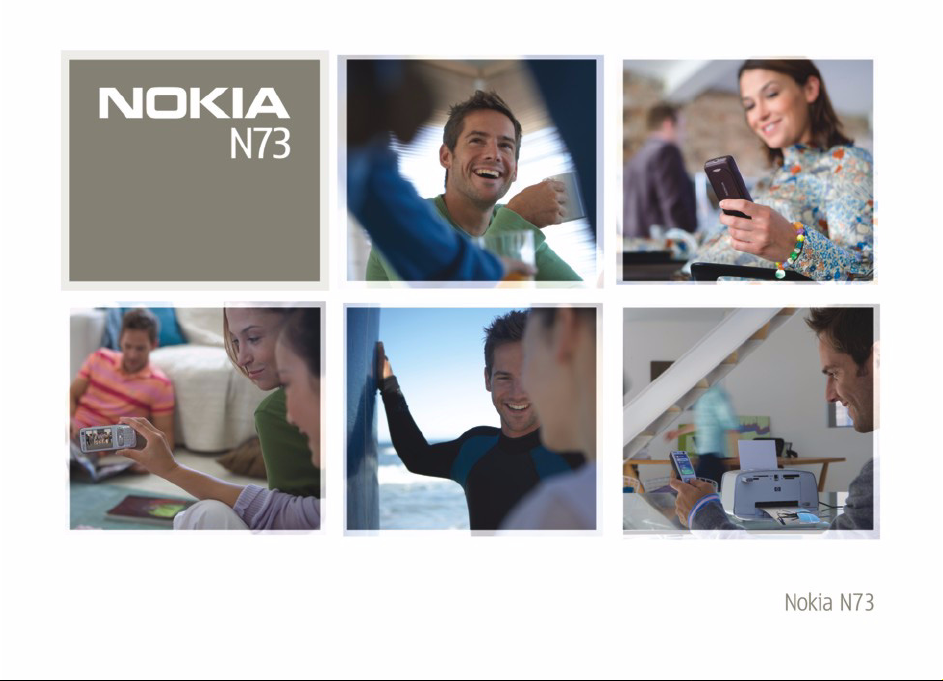
Page 2
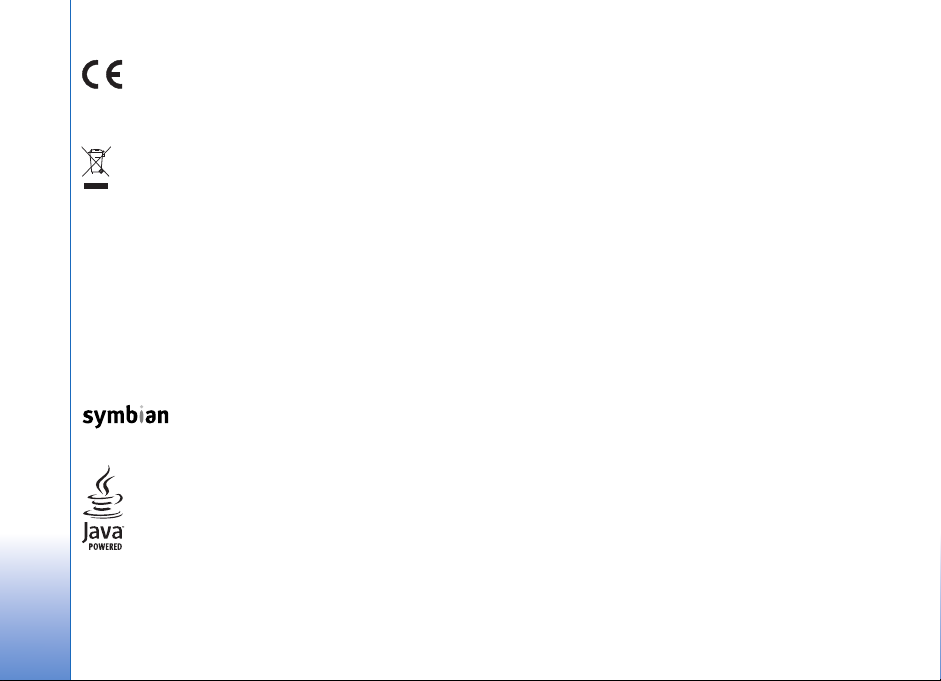
DÉCLARATION DE CONFORMITÉ
0434
de la directive 1999/5/CE. La déclaration de conformité peut être consultée
à l'adresse suivante : http://www.nokia.com/phones/declaration_of_conformity/
Le symbole de la poubelle barrée d’une croix signifie que ce produit doit
faire l’objet d’une collecte sélective en fin de vie au sein de l'Union
européenne. Cette mesure s’applique non seulement à votre appareil mais
également à tout autre accessoire marqué de ce symbole. Ne jetez pas ces
produits dans les ordures ménagères non sujettes au tri sélectif. Pour plus
d'informations, consultez l'"éco-déclaration" correspondant au produit
ou les informations spécifiques à votre pays sur www.nokia.com.
© 2008 Nokia. Tous droits réservés.
Nokia, Nokia Connecting People, Pop-Port, Nseries, N73 et Visual Radio sont des
marques commerciales ou des marques déposées de Nokia Corporation. Nokia tune
est une marque sonore de Nokia Corporation. Les autres noms de produits et de
sociétés mentionnés dans ce document peuvent être des marques commerciales
ou des noms de marques de leurs détenteurs respectifs.
La reproduction, le transfert, la distribution ou le stockage d'une partie ou de
la totalité du contenu de ce document, sous quelque forme que ce soit, sans
l'autorisation écrite préalable de Nokia est interdite.
Ce produit contient un logiciel sous licence Symbian Software Ltd © 1998-2008.
Symbian et Symbian OS sont des marques commerciales de Symbian Ltd.
Java™ et tous les produits Java sont des marques commerciales
ou des marques déposées de Sun Microsystems, Inc.
Brevet US n° 5818437 et autres brevets en attente. Dictionnaire T9 Copyright
©1997-2008. Tegic Communications, Inc. Tous droits réservés.
Par la présente, NOKIA CORPORATION déclare que
l'appareil RM-133 est conforme aux exigences
essentielles et aux autres dispositions pertinentes
This product is licensed under the MPEG-4 Visual Patent Portfolio License (i) for
personal and noncommercial use in connection with information which has been
encoded in compliance with the MPEG-4 Visual Standard by a consumer engaged
in a personal and noncommercial activity and (ii) for use in connection with
MPEG-4 video provided by a licensed video provider. No license is granted or shall
be implied for any other use. Additional information, including that related to
promotional, internal, and commercial uses, may be obtained from MPEG LA, LLC.
See <http://www.mpegla.com>.
Ce produit est sous licence MPEG-4 Visual Patent Portfolio License (i) pour tout
usage strictement personnel et non commercial en relation avec les informations
codées conformément à la norme vidéo MPEG-4 par un consommateur agissant
pour un usage strictement personnel et en dehors de toute activité commerciale
et (ii) pour un usage en relation avec la norme vidéo MPEG-4 accordée par un
fournisseur de vidéo autorisé. Aucune licence expresse ou tacite n'est accordée pour
un autre usage. Vous pouvez obtenir des informations complémentaires,
notamment celles relatives aux usages promotionnels, internes et commerciaux
auprès de MPEG LA, LLC. Consultez le site <http://www.mpegla.com>.
Nokia applique une méthode de développement continu. Par conséquent, Nokia
se réserve le droit d'apporter des changements et des améliorations à tout produit
décrit dans ce document, sans aucun préavis.
DANS LES LIMITES PRÉVUES PAR LA LOI EN VIGUEUR, NOKIA ET SES CONCÉDANTS
DE LICENCE NE PEUVENT EN AUCUN CAS ÊTRE TENUS POUR RESPONSABLES
DE TOUTE PERTE DE DONNÉES OU DE REVENU, AINSI QUE DE TOUT DOMMAGE
PARTICULIER, INCIDENT, CONSÉCUTIF OU INDIRECT.
LE CONTENU DE CE DOCUMENT EST FOURNI « EN L'ETAT ». À L'EXCEPTION DES LOIS
OBLIGATOIRES APPLICABLES, AUCUNE GARANTIE SOUS QUELQUE FORME QUE CE
SOIT, EXPLICITE OU IMPLICITE, Y COMPRIS, MAIS SANS S'Y LIMITER, LES GARANTIES
IMPLICITES D'APTITUDE À LA COMMERCIALISATION ET D'ADÉQUATION À UN
USAGE PARTICULIER, N'EST ACCORDÉE QUANT À LA PRÉCISION, À LA FIABILITÉ
OU AU CONTENU DU DOCUMENT. NOKIA SE RÉSERVE LE DROIT DE RÉVISER
CE DOCUMENT OU DE LE RETIRER À N'IMPORTE QUEL MOMENT SANS PRÉAVIS.
Contrôles à l'exportation
La disponibilité des produits et des applications et des services pour ces produits
peut varier en fonction des régions. Contactez votre revendeur Nokia le plus proche
pour plus d'informations à ce sujet et pour connaître les langues disponibles.
Ce produit comporte des éléments, une technologie ou un logiciel sujets à la
réglementation en vigueur en matière d’exportation aux États-Unis et en dehors.
Tout détournement illicite est strictement interdit.
Page 3
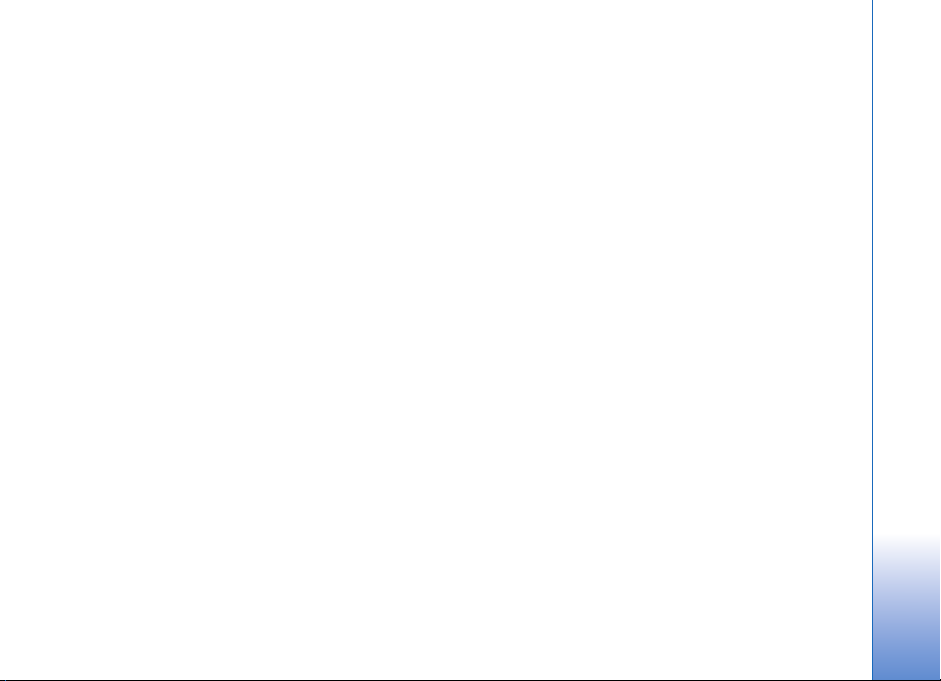
NOTICE FCC / INDUSTRY CANADA
Votre appareil peut provoquer des interférences TV ou radioélectriques (par
exemple, lors de l'utilisation d'un téléphone à proximité d'un équipement de
réception). La FCC ou Industry Canada peut vous demander d'arrêter d'utiliser votre
téléphone si ces interférences ne peuvent pas être éliminées. Si vous avez besoin
d'aide, contactez votre prestataire de services local. Cet appareil est conforme à la
partie 15 de la réglementation FCC. Toute opération est sujette aux deux conditions
suivantes : (1) Cet appareil ne doit pas provoquer d'interférence nuisible et (2) cet
appareil doit accepter toute interférence reçue, y compris les interférences pouvant
provoquer un fonctionnement inattendu. Les changements ou modifications non
expressément approuvés par Nokia peuvent annuler le droit d'usage de l'utilisateur
sur cet équipement.
Les applications de fournisseurs tiers fournies avec votre appareil peuvent avoir été
créées par des personnes ou des entités qui ne sont pas affiliées à Nokia et être la
propriété de ces personnes ou entités. Nokia ne détient pas de droits d'auteur ou de
droits de propriété intellectuelle pour les applications de fournisseurs tiers. En tant
que tel, Nokia ne peut en aucun cas être tenu responsable de toute assistance aux
utilisateurs finaux, du fonctionnement de ces applications, ni des informations
présentées dans les applications ou les documents. Nokia ne fournit aucune
garantie concernant les applications de fournisseurs tiers.
EN UTILISANT LES APPLICATIONS VOUS RECONNAISSEZ QUE LES APPLICATIONS
SONT FOURNIES EN L'ÉTAT SANS GARANTIE DE QUELQUE NATURE QUE CE SOIT,
EXPRESSE OU IMPLICITE, DANS LES LIMITE PRÉVUES PAR LA LOI EN VIGUEUR.
VOUS RECONNAISSEZ ÉGALEMENT QUE NOKIA ET SES AFFILIÉS NE FONT AUCUNE
DÉCLARATION ET NE DONNENT AUCUNE GARANTIE EXPRESSE OU IMPLICITE,
Y COMPRIS, MAIS SANS S'Y LIMITER, LES GARANTIES DE PROPRIÉTÉ, DE QUALITÉ
MARCHANDE OU D'ADÉQUATION À UN USAGE PARTICULIER OU LES GARANTIES
QUE L'APPLICATION NE VIOLERA PAS LES BREVETS, DROITS D'AUTEUR, MARQUES
COMMERCIALES OU AUTRES DROITS D'UN TIERS.
Edition 4 FR, 9252076
Page 4

Sommaire
Pour votre sécurité....................................7
Se connecter ............................................11
Votre Nokia N73 .....................................12
Charger la batterie..............................................................12
Paramètres ............................................................................12
Transférer du contenu depuis un autre appareil........12
Indicateurs essentiels.........................................................13
Contrôle du volume et du haut-parleur........................15
Touche multimédia (Nokia N73
(édition originale)) ..............................................................15
Kit oreillette..........................................................................16
Outil carte mémoire............................................................16
Gestionnaire de fichiers.....................................................17
Téléchargez!..........................................................................18
Support.....................................................19
Informations de support et de contact Nokia.............19
Mises à jour du logiciel......................................................19
Aide .........................................................................................19
Tutoriel ...................................................................................20
Appareil photo.........................................21
Prises de vues....................................................................... 21
Prendre des photos en série............................................. 27
Vous sur la photo - retardateur...................................... 27
Enregistrer des vidéos........................................................ 28
Galerie ......................................................31
Afficher et parcourir des fichiers.................................... 31
Albums ................................................................................... 34
Modifier des photos ...........................................................34
Modifier les clips vidéo......................................................35
Diaporama.............................................................................37
Présentations........................................................................ 38
Imprimer des photos .......................................................... 38
Impression en ligne ............................................................39
Partager en ligne.................................................................40
Applications multimédia.........................44
Clé d’accès musique (Nokia N73 Music Edition)........44
Lecteur audio........................................................................ 44
Flash........................................................................................ 54
Page 5
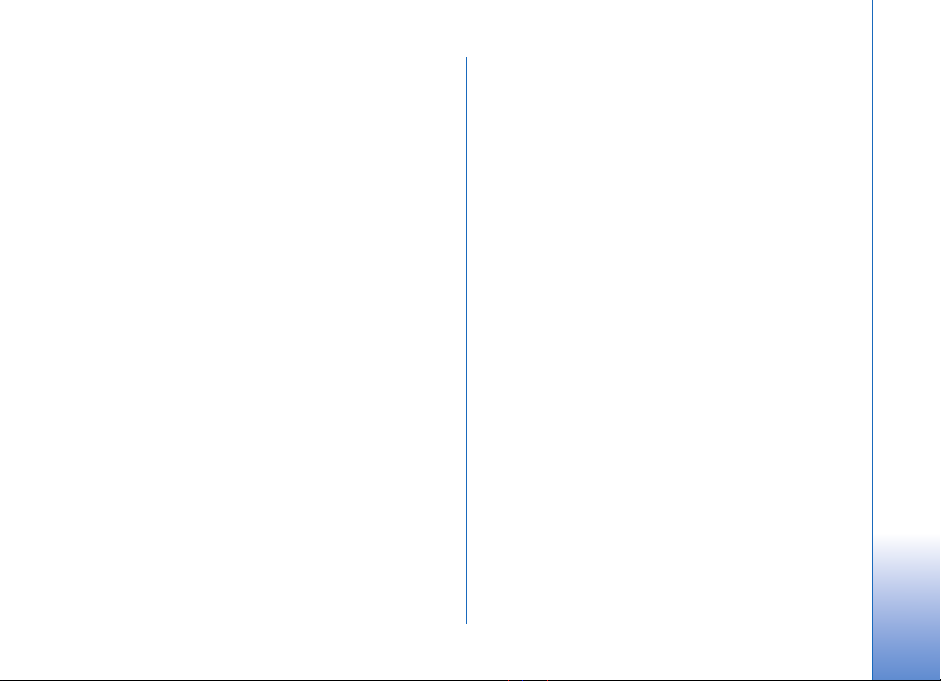
Visual Radio ..........................................................................55
RealPlayer..............................................................................57
Réalisateur.............................................................................59
Gestion du temps.................................... 62
Horloge...................................................................................62
Agenda....................................................................................63
Messagerie............................................... 65
Écrire du texte......................................................................66
Écrire et envoyer des messages.......................................68
Boîte de réception - recevoir des messages ................70
Boîte aux lettres ..................................................................72
Afficher des messages sur une carte SIM.....................74
Paramètres de Messagerie................................................74
Chat.........................................................................................79
Contacts (Annuaire) ............................... 84
Enregistrer et modifier les noms et les numéros........84
Copier des contacts ............................................................85
Ajouter des sonneries pour les contacts.......................86
Créer des groupes de contacts.........................................87
Effectuer des appels............................... 88
Appels vocaux.......................................................................88
Appels vidéo..........................................................................90
Partage vidéo........................................................................91
Répondre à un appel ou rejeter un appel..................... 95
Journal.................................................................................... 97
Navigateurs Web .................................. 100
Services ................................................................................100
Web.......................................................................................104
Connexions............................................ 107
Connectivité Bluetooth ...................................................107
Connexion infrarouge ......................................................111
Câble USB............................................................................112
Connexions à un PC..........................................................112
Gestionnaire de connexions...........................................113
Synchronisation.................................................................113
Gestionnaire de consoles................................................114
Bureau.................................................... 117
Calculatrice.........................................................................117
Convertisseur......................................................................117
Notes.....................................................................................117
Enregistreur ........................................................................118
Quickoffice..........................................................................118
Adobe Reader .....................................................................120
Personnaliser votre appareil ................ 122
Modes - Configuration des sonneries .........................122
Sonneries 3D.......................................................................123
Page 6
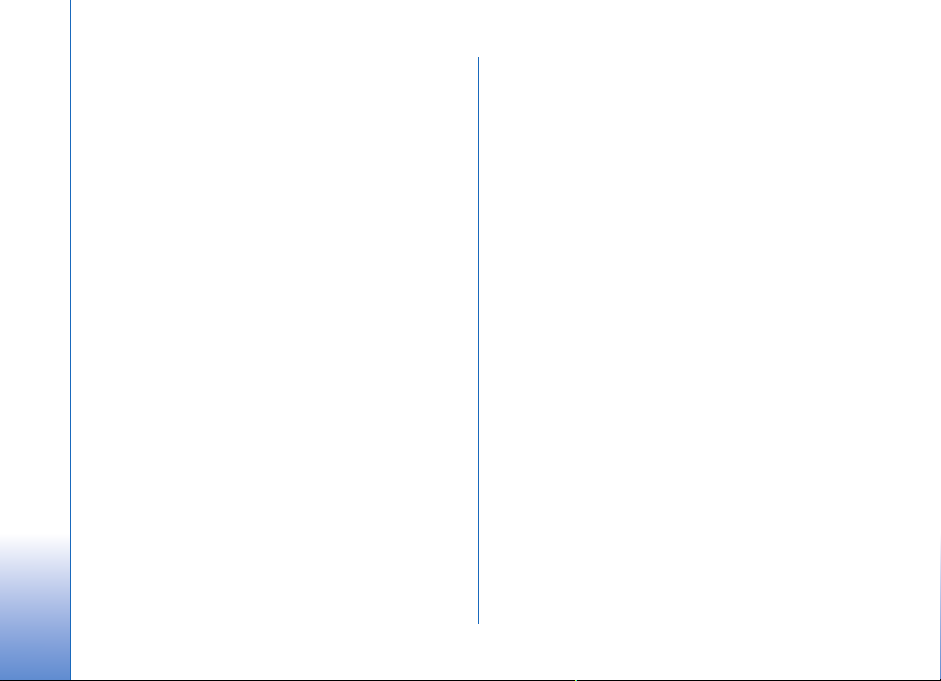
Changer le look de votre appareil................................ 124
Mode veille actif mode................................................... 125
Outils ..................................................... 126
Commandes vocales ........................................................ 126
Gestionnaire d'applications........................................... 126
Gestion des droits numériques..................................... 129
Paramètres ............................................ 131
Téléphone............................................................................ 131
Appel.................................................................................... 132
Connexion........................................................................... 133
Date et heure..................................................................... 136
Sécurité ............................................................................... 136
Renvoi d'appel................................................................... 140
Interd. d'appels ................................................................ 140
Réseau ................................................................................. 140
Accessoires......................................................................... 141
Résolution des problèmes :
Questions et réponses.......................... 143
Informations relatives à la batterie.... 146
Charge et décharge ..........................................................146
Directives d’authentification
des batteries Nokia...........................................................147
Précautions d'utilisation
et maintenance..................................... 149
Informations supplémentaires
sur la sécurité ....................................... 150
Index ...................................................... 154
Page 7
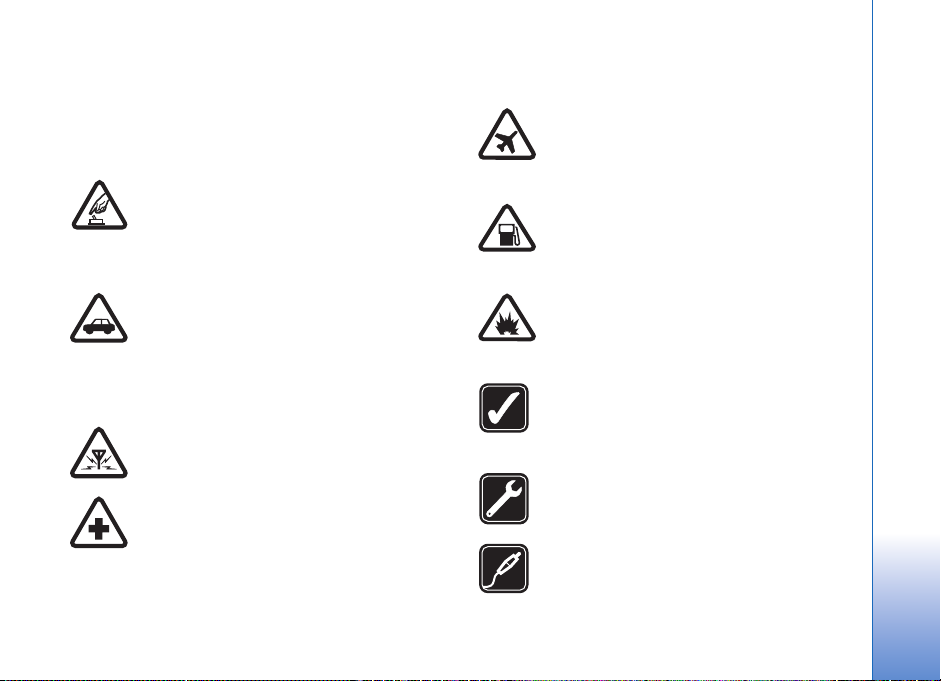
Pour votre sécurité
Veuillez lire ces instructions simples. Il peut être dangereux,
voire illégal de ne pas les respecter. Lisez le manuel
d'utilisation complet pour de plus amples informations.
MISE SOUS TENSION EN TOUTE SÉCURITÉ
Ne mettez pas l'appareil sous tension lorsque
l'utilisation des téléphones sans fil est interdite
ou lorsqu'il risque de provoquer des
interférences ou de présenter un danger.
LA SÉCURITÉ ROUTIÈRE AVANT TOUT
Respectez toutes les réglementations locales.
Gardez toujours les mains libres lorsque
vous êtes au volant d'une voiture. Votre
préoccupation première pendant la conduite
doit être la sécurité sur la route.
INTERFÉRENCES Tous les appareils sans fil
peuvent subir des interférences susceptibles
d'avoir une incidence sur leurs performances.
MISE HORS TENSION DANS LES CENTRES
HOSPITALIERS Respectez toutes les
restrictions. Éteignez votre appareil
à proximité d'équipements médicaux.
MISE HORS TENSION DANS LES AVIONS
Respectez toutes les restrictions. Les appareils
sans fil peuvent provoquer des interférences
dans les avions.
MISE HORS TENSION DANS LES STATIONSESSENCE N'utilisez pas l'appareil dans une
station-essence, ni à proximité de carburants
ou de produits chimiques.
MISE HORS TENSION DANS LES LIEUX OÙ
SONT UTILISÉS DES EXPLOSIFS Respectez
toutes les restrictions. N'utilisez pas l'appareil
dans des endroits où sont utilisés des explosifs.
UTILISATION CORRECTE N'utilisez l'appareil
que dans les positions indiquées dans
la documentation relative au produit.
Ne touchez pas l'antenne inutilement.
PERSONNEL HABILITÉ Seul le personnel
qualifié est habilité à installer ou réparer
ce produit.
ACCESSOIRES ET BATTERIES N'utilisez
que des accessoires et des batteries agréés.
Ne connectez pas de produits incompatibles.
7
Page 8
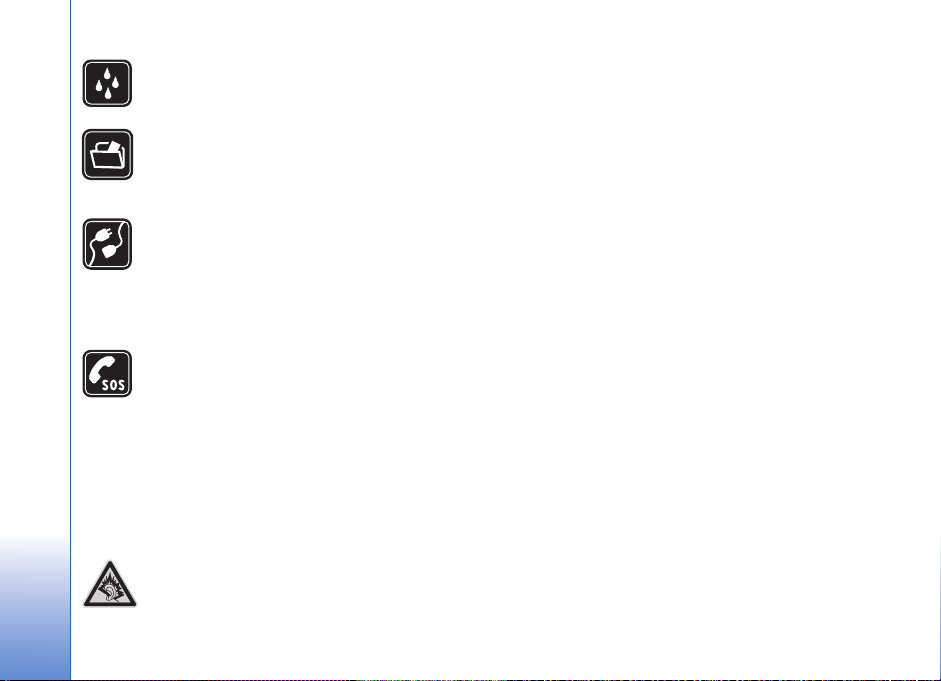
ÉTANCHÉITÉ Votre appareil n’est pas étanche.
Maintenez-le au sec.
COPIES DE SAUVEGARDE N'oubliez pas de
faire des copies de sauvegarde ou de conserver
un enregistrement écrit de toutes les
informations importantes.
CONNEXION À D'AUTRES APPAREILS En cas
de connexion à un autre appareil, consultez
le manuel d'utilisation de ce dernier pour
en savoir plus sur les instructions relatives
àlasécurité. Ne connectez pasdeproduits
incompatibles.
APPELS D'URGENCE Assurez-vous que la
fonction téléphone de votre appareil est
activée et que celui-ci se trouve dans une zone
de service. Appuyez autant de fois que
nécessaire sur la touche de fin pour effacer
l'écran et revenir en mode veille. Saisissez le
numéro d’urgence, puis appuyez sur la touche
d’appel. Indiquez l'endroit où vous vous
trouvez. N'interrompez pas l'appel avant
d'en avoir reçu l'autorisation.
A pleine puissance, l’écoute prolongée
du baladeur peut endommager l’oreille
de l’utilisateur.
À propos de votre appareil
L'appareil sans fil décrit dans ce manuel est agréé pour
les réseaux EGSM 850/900/1800/1900 et UMTS 2100.
Contactez votre prestataire de services pour plus
d'informations sur les réseaux.
Votre appareil supporte les connexions Internet et d'autres
méthodes de connectivité. Tel un ordinateur, votre appareil
peut être infecté par des virus, des messages et des
applications malveillants et d'autres contenus nuisibles.
Soyez prudent et assurez-vous que les messages que vous
ouvrez, les requêtes de connexion et d'installation que
vous acceptez et les contenus que vous téléchargez
proviennent de sources sûres. Afin d'améliorer la sécurité
de vos appareils, pensez à installer, utiliser et mettre à
jour régulièrement un logiciel antivirus, un pare-feu et
autres éléments logiciels sur votre appareil et sur tout
ordinateur connecté.
Lorsque vous utilisez les fonctions de cet appareil,
respectez toutes les réglementations, les usages locaux,
les données personnelles et les droits légitimes des tiers,
y compris les droits de propriété intellectuelle.
La protection des droits de propriété intellectuelle peut
empêcher la copie, la modification, le transfert ou la cession
de certains contenus (musique, images, sonneries, etc.).
8
Page 9
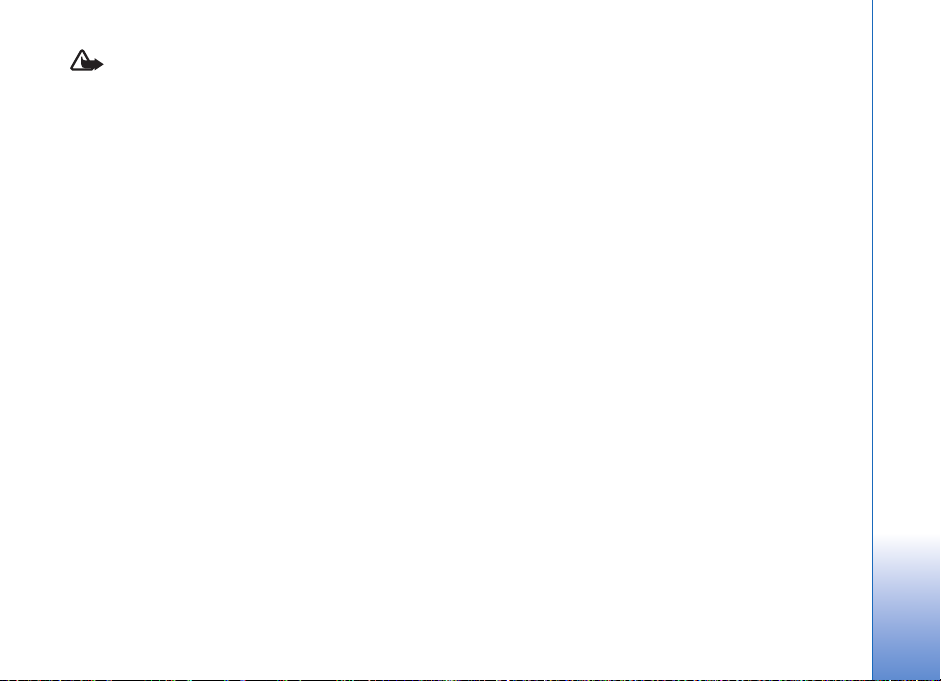
Attention : Pour l'utilisation des fonctions autres
que le réveil, l'appareil doit être sous tension. Ne mettez
pas votre appareil sous tension lorsque l'utilisation des
appareils sans fil risque de provoquer des interférences
ou de présenter un danger.
Les applications de bureautique supportent les
fonctionnalités courantes de Microsoft Word, PowerPoint
et Excel (Microsoft Office 2000, XP et 2003). Les formats
de fichiers ne sont pas tous pris en charge en ce qui
concerne l'affichage ou la modification du fichier.
Votre appareil peut contenir des liens et des signets
préinstallés correspondant à des sites Internet tiers. Vous
pouvez aussi accéder à d'autres sites tiers à l'aide de votre
appareil. Les sites tiers ne sont pas affiliés à Nokia, qui ne
fournit aucune garantie quant à ceux-ci, ni ne les
cautionne. Si vous décidez d'accéder à ces sites, veillez
à prendre toutes les précautions en matière de sécurité
et de contenu.
Services réseau
Pour pouvoir utiliser le téléphone, vous devez disposer de
services fournis par un opérateur de téléphonie mobile.
De nombreuses fonctions nécessitent des fonctions réseau
particulières. Ces fonctions réseau ne seront pas forcément
disponibles sur tous les réseaux ; pour d'autres réseaux
vous devrez peut-être passer des accords spécifiques avec
votre prestataire de services pour pouvoir utiliser les
services réseau. Votre prestataire de services peut vous
fournir des instructions et vous indiquer les coûts qui
s'appliqueront. Certains réseaux peuvent présenter des
restrictions qui affecteront la manière dont vous utiliserez
les services réseau. Par exemple, certains réseaux ne
prennent pas en charge tous les caractères et services
spécifiques à une langue.
Votre prestataire de services peut avoir demandé la
désactivation ou la non-activation de certaines fonctions
sur votre appareil. Si tel est le cas, ces fonctions
n'apparaîtront pas dans le menu de votre appareil. Votre
appareil peut également disposer d'une configuration
spéciale impliquant par exemple des changements dans
le nom des menus, l'ordre dans lequel ils sont disposés,
et leurs icônes. Contactez votre prestataire de services
pour plus d'informations.
Cet appareil prend en charge les protocoles WAP 2.0 (HTTP
et SSL) utilisant les protocoles TCP/IP. Certaines fonctions
de cet appareil, telles que MMS, la navigation, les e-mails
et le téléchargement du contenu à l'aide du navigateur ou
via MMS, nécessitent la prise en charge de ces
technologies par le réseau.
Pour en savoir plus sur la disponibilité et l'utilisation des
services de la carte SIM, contactez le fournisseur de votre
carte SIM. Il peut s'agir de votre prestataire de services ou
d'un autre fournisseur.
9
Page 10
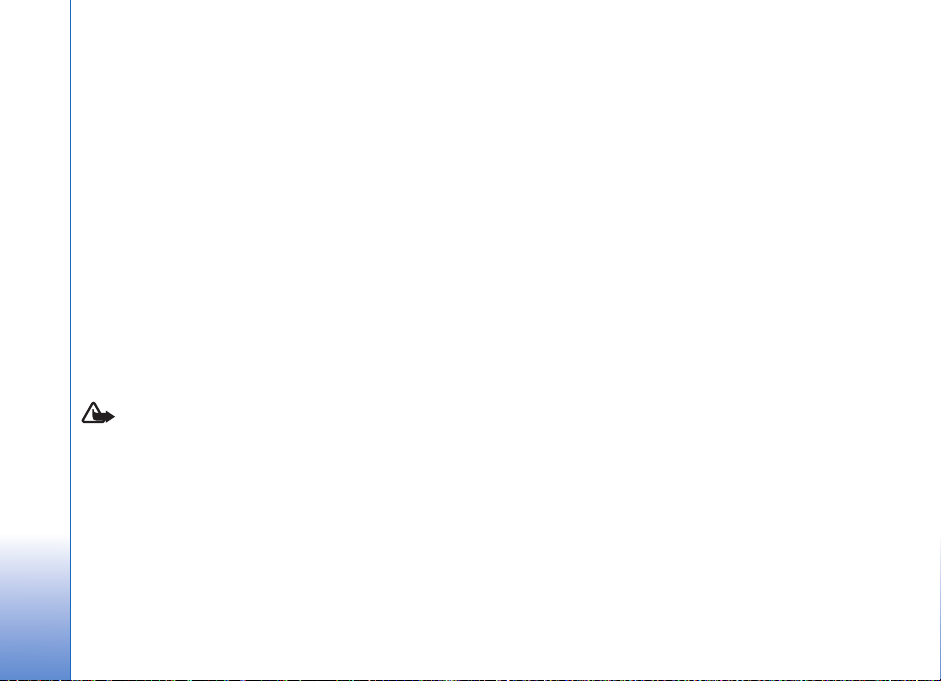
Accessoires, batteries et chargeurs
Mettez toujours l'appareil hors tension et débranchez
le chargeur avant de retirer la batterie.
Vérifiez le numéro de modèle du chargeur avant de
l’utiliser avec cet appareil. Cet appareil est conçu pour être
utilisé et alimenté par un chargeur DC-4, AC-3 ou AC-4
et par un chargeur AC-1, ACP-7, ACP-8, ACP-9, ACP-12,
LCH-9 ou LCH-12 lorsqu'il est utilisé avec un adaptateur
de chargeur CA-44.
La batterie BP-6M est conçue pour être utilisée avec
cet appareil.
Les kits oreillettes suivants ont été agréés par Nokia pour ce
terminal particulier : HS-42. Pour avoir plus d'informations
sur les kits oreillettes compatibles avec ce terminal, merci de
consulter le site web suivant : www.nokia.fr.
Attention : N'utilisez que des batteries, chargeurs
et accessoires agréés par Nokia pour ce modèle
particulier. L'utilisation d'accessoires d'un autre type
peut annuler toute autorisation ou garantie et peut
revêtir un caractère dangereux.
Pour vous procurer ces accessoires agréés, veuillez vous
adresser à votre revendeur. Lorsque vous débranchez le
cordon d'alimentation d'un accessoire, tirez sur la fiche et
non sur le cordon.
10
Page 11
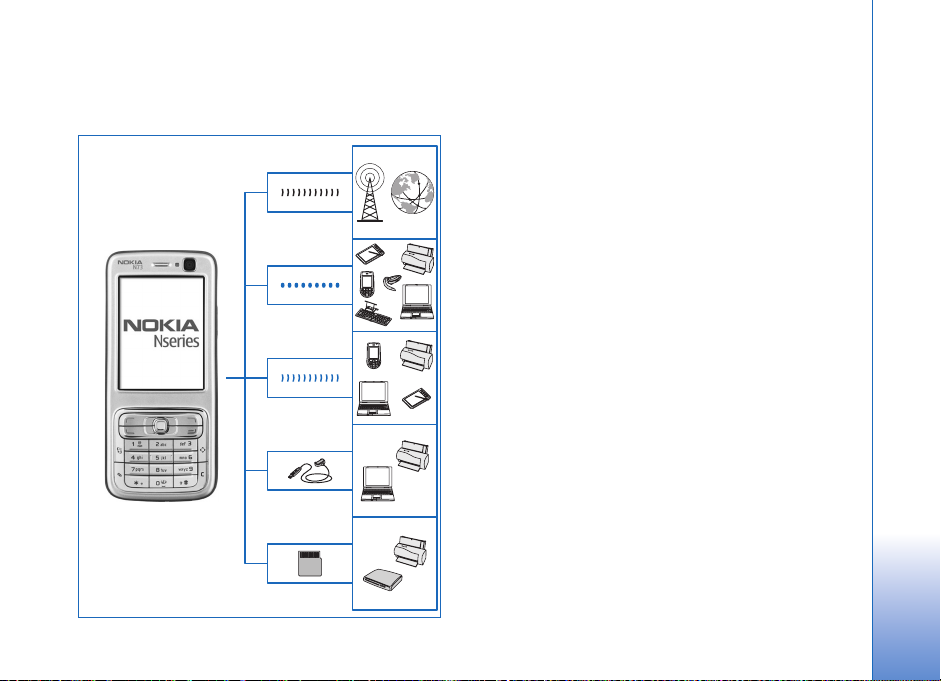
Se connecter
Utilisez votre appareil sur les réseaux 2G et 3G. Voir
« À propos de votre appareil », p. 8.
Utilisez la technologie Bluetooth pour transférer des
fichiers et vous connecter à des accessoires compatibles.
Voir « Connectivité Bluetooth », p. 107.
Utilisez l'infrarouge pour transférer ou synchroniser
des données entre des appareils compatibles. Voir
« Connexion infrarouge », p. 111.
Utilisez un câble de données USB compatible (par exemple
le câble Nokia Connectivity CA-53) pour vous connecter
à des appareils compatibles tels que des imprimantes
et des ordinateurs. Voir « Câble USB », p. 112.
Utilisez une carte miniSD compatible pour transférer
des données ou sauvegarder des informations. Voir
« Outil carte mémoire », p. 16.
Se connecter
11
Page 12
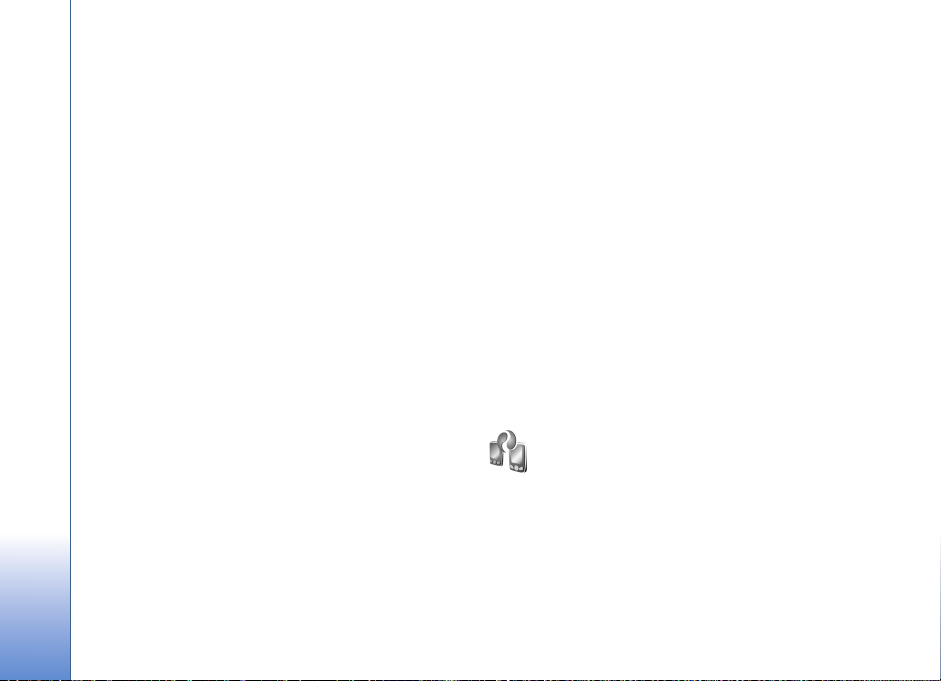
Votre Nokia N73
Numéro de modèle : Nokia N73-1.
Appelé ci-après Nokia N73. Si une fonction décrite dans
ce guide est uniquement disponible dans l'édition originale
du Nokia N73 ou du Nokia N73 Music Edition, c'est
indiqué dans la section décrivant cette fonction en
Votre Nokia N73
faisant référence au Nokia N73 (édition originale)
ou Nokia N73 Music Edition. Vérifiez le kit de vente
de votre appareil pour savoir si votre appareil est le
Nokia N73 original ou le Nokia N73 Music Edition.
Charger la batterie
1 Connectez un chargeur compatible à une prise
secteur murale.
2 Connectez le cordon d’alimentation à l’appareil. Si la
batterie est complètement déchargée, il est possible
que l'indicateur de charge mette un peu de temps
à s'afficher.
3 Une fois la batterie complètement chargée, débranchez
le chargeur de l'appareil, puis de la prise murale.
12
Paramètres
Votre Nokia N73 dispose normalement de paramètres
MMS et GPRS ainsi que de paramètres de diffusion et
Internet mobile qui automatiquement configurés sur le
téléphone à partir des informations fournies par votre
prestataire de services sans fil. Des paramètres de vos
prestataires de services peuvent déjà être définis dans
votre appareil ou vous pouvez recevoir les paramètres
des prestataires de service sous la forme de messages
de texte spéciaux.
Pour changer les paramètres généraux de votre appareil
tels que la langue, le mode veille et les paramètres
d'affichage, voir « Téléphone », p. 131.
Transférer du contenu depuis un autre appareil
Vous pouvez transférer gratuitement du contenu tel que
des contacts à partir d'un appareil compatible Nokia vers
votre Nokia N73 à l'aide de la connectivité Bluetooth ou
d'une connexion infrarouge. Le type de contenu que vous
pouvez transférer dépend du modèle de téléphone.
Si l'autre appareil prend en charge la synchronisation, vous
Page 13
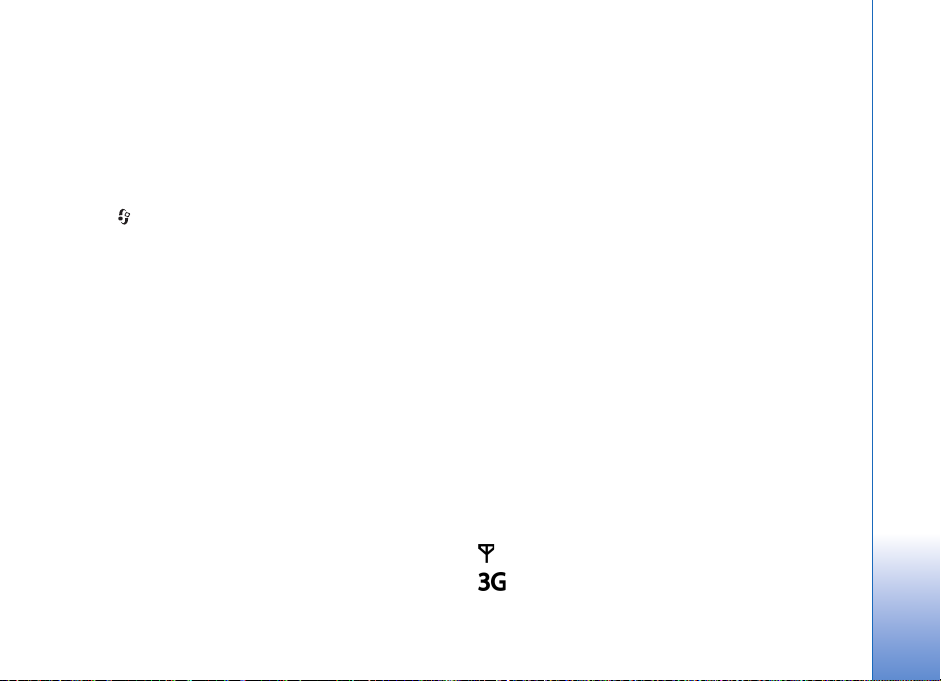
pouvez également synchroniser des données entre l'autre
appareil et votre Nokia N73.
Vous pouvez insérer votre carte SIM dans l'autre appareil.
Lorsque le Nokia N73 est allumé sans carte SIM, le mode
Déconnexion est activé automatiquement.
Transférer du contenu
1 Pour utiliser l'application pour la première fois, appuyez
sur et sélectionnez Outils > Transfert. Si vous avez
déjà utilisé l'application et que vous souhaitez lancer
un nouveau transfert, sélectionnez Transférer donn..
Dans l'écran Information, sélectionnez Continuer.
2 Indiquez si vous voulez utiliser la connectivité
Bluetooth ou une connexion infrarouge pour transférer
les données. Les deux appareils doivent prendre en
charge le type de connexion sélectionné.
3 Si vous sélectionnez la connectivité Bluetooth:
Pour que le Nokia N73 recherche les appareils
disposant de la connectivité Bluetooth, sélectionnez
Continuer. Sélectionnez l'autre appareil dans la liste.
Vous êtes invité à entrer un code sur votre Nokia N73.
Entrez un code (1-16 chiffres) et sélectionnez OK.
Entrez le même code sur l’autre appareil et sélectionnez
OK. Les appareils sont désormais liés. Voir « Lier des
équipements », p. 110.
Pour certains modèles de téléphones, l’application
Transfert est envoyée sur l’autre appareil comme un
message. Pour installer l’application Transfert sur
l’autre appareil, ouvrez le message et suivez
les instructions à l’écran.
Si vous sélectionnez la connexion infrarouge,
connectez les deux appareils. Voir « Connexion
infrarouge », p. 111.
4 Depuis votre Nokia N73, sélectionnez le contenu que
vous souhaitez transférer depuis l’autre appareil.
Le contenu est transféré de la mémoire de l'autre appareil
vers l'emplacement correspondant sur votre Nokia N73.
La durée du transfert dépend de la quantité de données
à transférer. Vous pouvez transférer la copie et continuer
plus tard.
Si l'autre appareil prend en charge la synchronisation,
vous pouvez disposer de données actualisées sur les deux
appareils. Pour lancer une synchronisation avec l'appareil
compatible Nokia, sélectionnez Téléphones, faites
défiler jusqu'à l'appareil, puis sélectionnez Options >
Synchroniser. Suivez les instructions données à l’écran.
Pour visualiser le journal d'un transfert effectué
précédemment, sélectionnez Journal.
Indicateurs essentiels
L’appareil est utilisé sur un réseau GSM.
L'appareil est utilisé sur un réseau UMTS
(service réseau).
Votre Nokia N73
13
Page 14
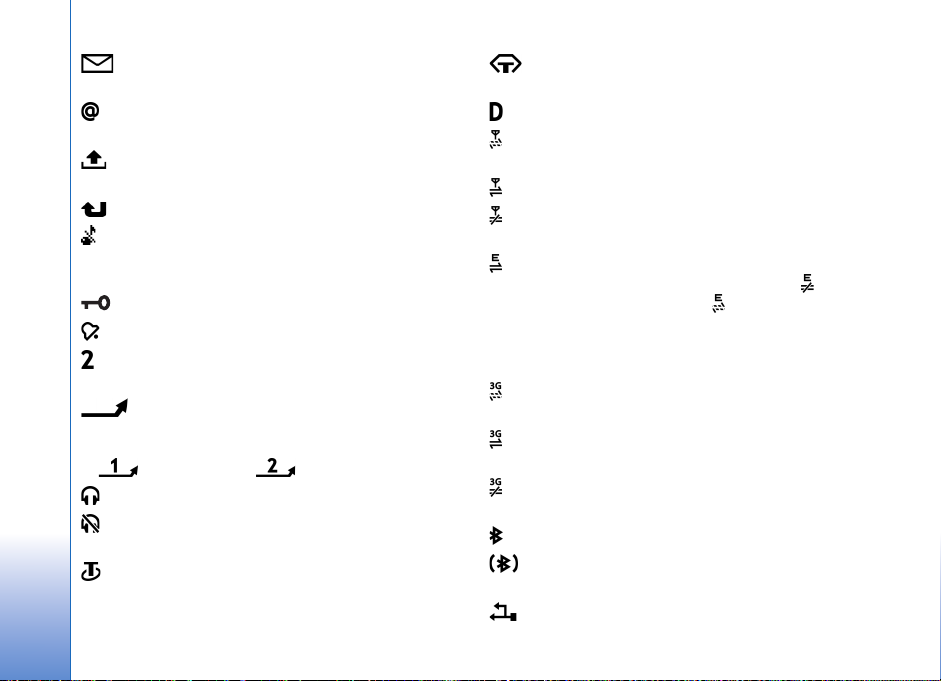
Vous avez un ou plusieurs messages non lus dans
le dossier Msgs reçus de Messagerie.
Vous avez reçu un nouvel e-mail dans la boîte aux
lettres distante.
Des messages sont en attente d'envoi dans le dossier
A envoyer.
Votre Nokia N73
Appels en absence.
S'affiche si Type de sonnerie est réglé sur Silencieuse
et si Signalisation msgs, Signalisation Chat et
Signalisation e-mails sont réglés sur Désactivée.
Le clavier est verrouillé.
Le réveil est activé.
La seconde ligne téléphonique est utilisée
(service réseau).
Tous les appels entrants sont renvoyés à un autre
numéro. Si vous avez deux lignes de téléphone (service
réseau), l'indicateur de renvoi est pour la première ligne
et pour la seconde .
Un kit oreillette compatible est connecté à l'appareil.
La connexion à un kit oreillette compatible avec
la connectivité Bluetooth a été interrompue.
Un kit à induction compatible est connecté à l'appareil.
Un Téléimprimeur compatible est connecté
à l'appareil.
Un appel de données est actif.
Une connexion de données par paquets GPRS
est disponible.
Une connexion de données par paquets GPRS est active.
Une connexion de données GPRS par paquets
est en attente.
Une connexion de données par paquets est active dans
une partie du réseau qui prend en charge EDGE. indique
que la connexion est en attente et qu'une connexion est
disponible. Les icônes indiquent que EDGE est disponible
dans le réseau, mais votre appareil n'utilise pas
nécessairement EDGE lors du transfert de données.
Une connexion de données par paquets UMTS
est disponible.
Une connexion de données par paquets UMTS
est active.
Une connexion de données UMTS par paquets
est en attente.
La connectivité Bluetooth est réglée sur On.
Les données sont transmises via la connectivité
Bluetooth.
Une connexion USB est active.
14
Page 15
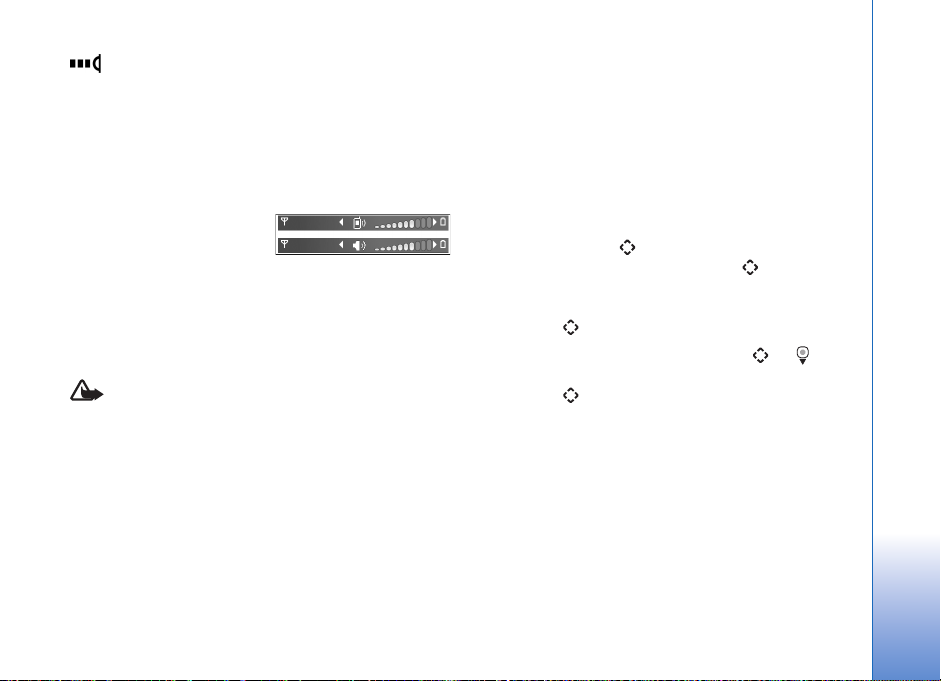
Une connexion infrarouge est active. Si l'indicateur
clignote, l'appareil essaie de se connecter à l'autre appareil
ou la connexion a été interrompue.
Contrôle du volume et du hautparleur
Pour augmenter ou diminuer
le volume lorsque vous avez
un appel en cours ou lorsque
vous écoutez du son, appuyez sur la touche de volume sur
le côté de l'appareil.
Le haut-parleur intégré vous permet de parler et d’écouter
à une courte distance sans devoir maintenir le téléphone
contre votre l'oreille.
Attention : Ne placez pas l'appareil près de l'oreille
lorsque vous utilisez le haut-parleur car le volume
risque d'être extrêmement fort.
Pour utiliser le haut-parleur pendant un appel, lancez
l’appel et sélectionnez Options > Activer ht-parleur.
Pour désactiver le haut-parleur, sélectionnez Options >
Activer combiné.
Touche multimédia (Nokia N73 (édition originale))
Cette section présente la clé d’accès musique de votre
Nokia N73 (édition originale).
Avec la clé multimédia, vous avez accès rapidement au
contenu multimédia et aux applications prédéfinies.
Pour ouvrir le raccourci attribué à la touche multimédia,
maintenez la touche enfoncée. Pour ouvrir une liste
d'applications multimédia, appuyez sur . Pour ouvrir
l'application désirée, utilisez la touche de défilement.
Pour fermer la liste sans sélectionner d'application,
appuyez sur .
Pour changer les raccourcis, appuyez sur et . Pour
changer les applications qui apparaissent lorsque vous
appuyez sur , sélectionnez Haut, Gauche, Milieu et
Droite et l'application.
Certains raccourcis ne peuvent pas être modifiés.
Votre Nokia N73
15
Page 16
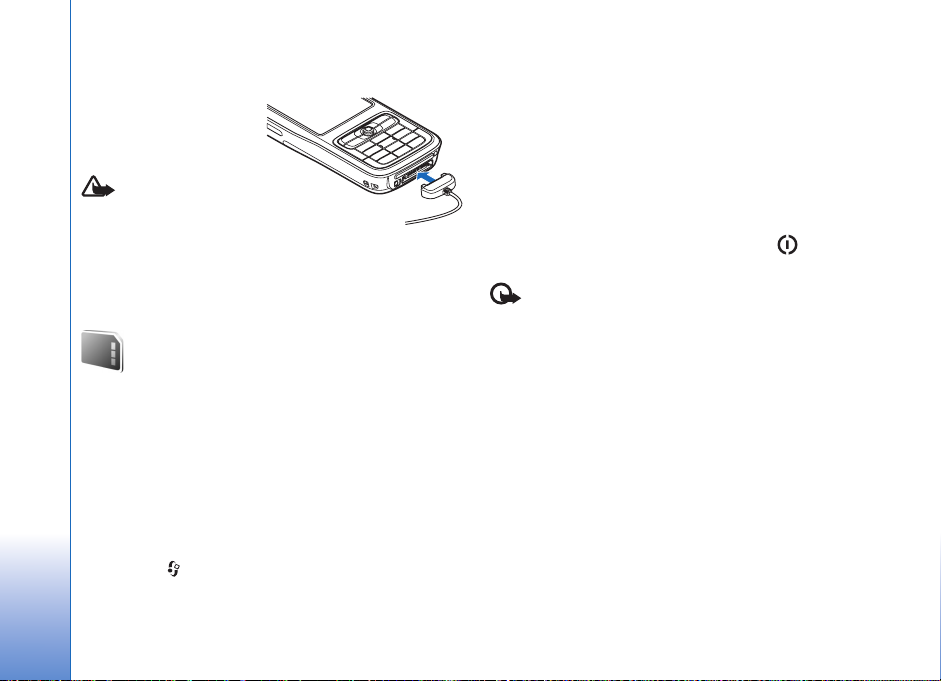
Kit oreillette
Connectez un kit
oreillette compatible au
connecteur Pop-Port
de votre appareil.
Attention : Si vous
Votre Nokia N73
utilisez un kit
oreillette, vous risquez
de ne pas pouvoir entendre correctement les sons
extérieurs. N'utilisez pas de kit oreillette si cela risque
de nuire à votre sécurité.
TM
Outil carte mémoire
Utilisez uniquement les cartes miniSD compatibles
approuvées par Nokia pour cet appareil. Nokia utilise les
standards industriels approuvés en ce qui concerne les
cartes mémoire, mais certaines marques ne sont peutêtre pas entièrement compatibles avec cet appareil.
L'utilisation de cartes incompatibles risque d'endommager
l'appareil et la carte ainsi que les données stockées sur
celle-ci.
Appuyez sur et sélectionnez Outils > Mémoire. Vous
pouvez utiliser une carte miniSD compatible comme
espace de stockage supplémentaire et pour sauvegarder
les informations contenues dans la mémoire de l'appareil.
Pour faire une copie de sauvegarde des données contenues
dans la mémoire de votre appareil sur une carte mémoire
compatible, sélectionnez Options > Sauveg. mém. tél.
Pour restaurer des informations de la carte mémoire
compatible sur la mémoire de l’appareil, sélectionnez
Options > Restaurer dps carte.
Pour éjecter la carte mémoire, appuyez sur
et sélectionnez Retirer carte mém..
Important : Ne retirez pas la carte mémoire pendant
une opération, lorsque l'accès à celle-ci est en cours.
En retirant la carte pendant une opération, vous risquez
d'endommager l'appareil et la carte mémoire, de même
que les données stockées sur celle-ci.
Définir un mot de passe
Pour définir un mot de passe afin de protéger votre carte
mémoire, sélectionnez Options > Déf. mot de passe.
Le mot de passe peut comporter jusqu'à 8 caractères.
Pour modifier le mot de passe, sélectionnez Options >
Chger mot de passe.
Pour supprimer le mot de passe, sélectionnez Options >
Suppr. mt de passe.
16
Page 17
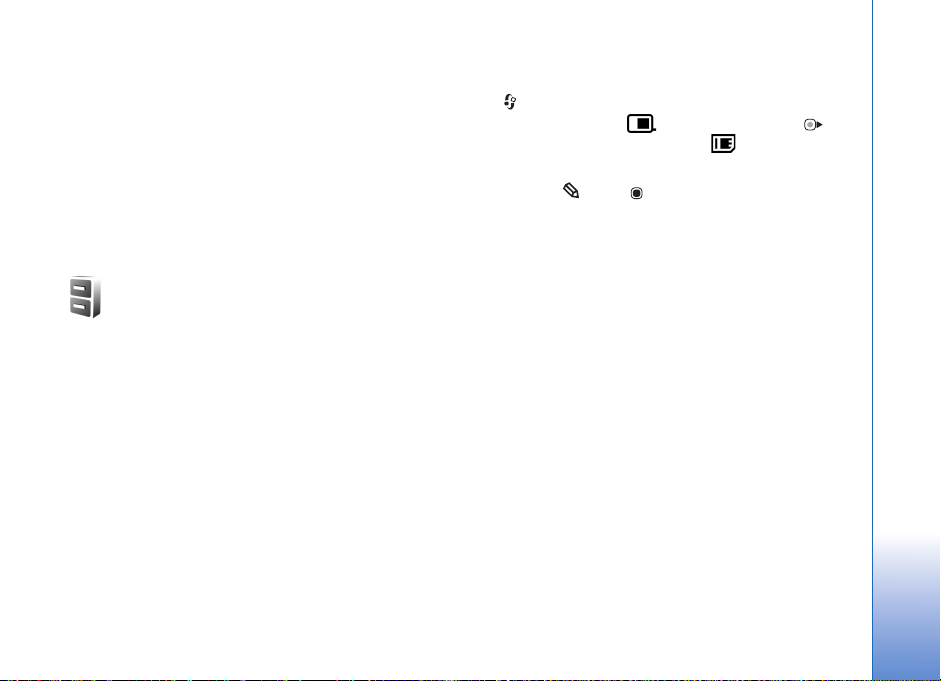
Formater une carte mémoire
Lorsqu'une carte mémoire est reformatée, toutes les
données contenues sont perdues de manière définitive.
Certaines sont déjà préformatées et d'autres non.
Consultez votre revendeur pour savoir si vous devez
formater la carte mémoire avant de pouvoir l’utiliser.
Pour formater une carte mémoire, sélectionnez Options >
Formater carte. Sélectionnez Oui pour confirmer.
Gestionnaire de fichiers
De nombreuses fonctionnalités de l'appareil, comme les
contacts, les messages, les images, les vidéos, les sonneries,
les notes d'agenda, les documents et les applications
téléchargées, utilisent de la mémoire pour stocker des
données. La quantité de mémoire disponible dépend
du volume des données déjà enregistrées sur la mémoire
de l’appareil.
Vous pouvez utiliser une carte mémoire compatible comme
espace de stockage supplémentaire. Les cartes mémoire
sont réinscriptibles, vous pouvez donc supprimer
d'anciennes données et en enregistrer de nouvelles
sur une carte mémoire.
Pour parcourir des fichiers et dossiers dans la mémoire de
l'appareil ou sur une carte mémoire (si insérée), appuyez
sur et sélectionnez Outils > Gest. fich.. L’écran de la
mémoire de l’appareil ( ) s’ouvre. Appuyez sur pour
ouvrir l'écran de la carte mémoire ( ), si disponible.
Pour déplacer ou copier des fichiers vers un dossier,
appuyez sur et sur en même temps pour marquer
un fichier, puis sélectionnez Options > Dépl. vers dossier
ou Copier dans dossier.
Pour rechercher un fichier, sélectionnez Options >
Chercher, sélectionnez la mémoire dans laquelle vous
voulez effectuer la recherche et saisissez un texte
de recherche qui correspond au nom du fichier.
Consulter la consommation de mémoire
Pour visualiser les types de données présentes sur l'appareil
et la quantité de mémoire consommée par les différents
types de données, sélectionnez Options > Détails
mémoire. La quantité de mémoire disponible apparaît
dans Mémoire libre.
Mémoire insuffisante - libérer
de la mémoire
L’appareil vous avertit lorsque la mémoire de l’appareil
ou de la carte mémoire est faible.
Votre Nokia N73
17
Page 18
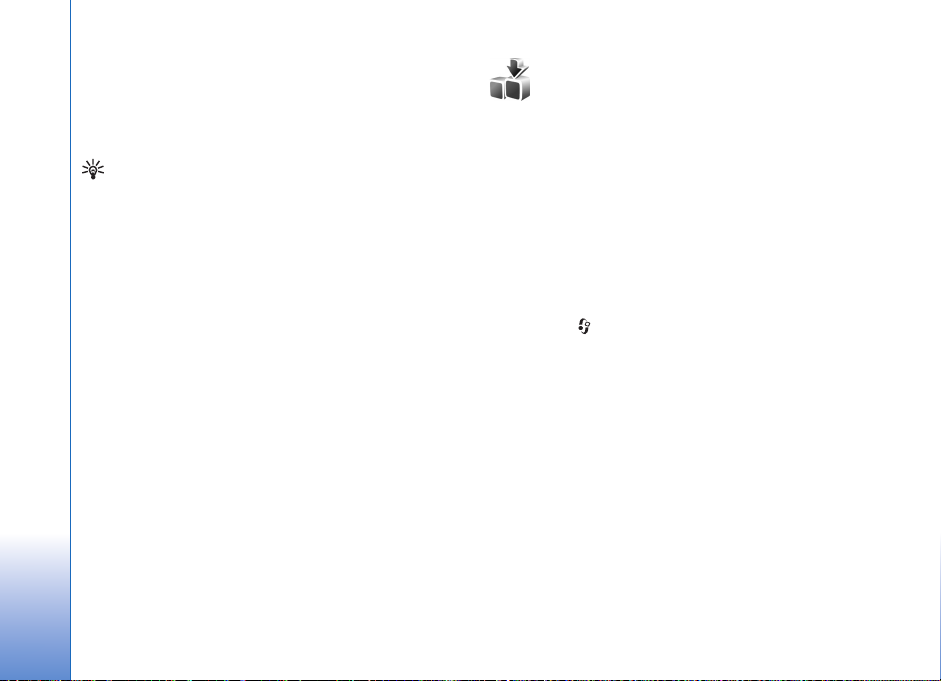
Pour libérer de la mémoire sur l’appareil, transférez des
données vers une carte mémoire compatible, si vous en
avez une. Marquez les fichiers à déplacer, puis sélectionnez
Options > Dépl. vers dossier > Carte mémoire, ainsi
qu'un dossier.
Conseil ! Vous pouvez utiliser Nokia Phone Browser
disponible dans Nokia PC Suite pour visualiser les
Votre Nokia N73
différentes mémoires de votre appareil et transférer
les données.
Pour supprimer des données afin de libérer de la mémoire,
utilisez l'application Gestionnaire de fichiers ou allez
dans l'application. Vous pouvez supprimer, par exemple :
• les messages des dossiers Msgs reçus, Brouillons
et Msgs envoyés dans Messagerie ;
• les messages électroniques récupérés dans la mémoire
de l’appareil ;
• des pages Web sauvegardées ;
• des images, des vidéos ou des fichiers audio sauvegardés ;
• des informations de contact ;
• des notes d’agenda ;
• des applications téléchargées (voir aussi
« Gestionnaire d'applications », p. 126 ;
• les fichiers d'installation (.sis) d'applications que vous
avez installés sur une carte miniSD compatible
(sauvegardez tout d'abord les fichiers d'installation sur
un ordinateur compatible à l'aide de Nokia PC Suite) ;
• toute autre donnée dont vous n’avez plus besoin.
Téléchargez!
Téléchargez! (service réseau) est un magasin de contenu
mobile disponible sur votre appareil. Vous pouvez naviguer,
télécharger et installer des éléments, tels que des
applications et des fichiers multimédia, sur votre
appareil à partir d'Internet.
Les éléments sont répertoriés dans des catalogues et
dossiers fournis par différents prestataires de service.
Certains éléments peuvent être chargés, mais vous
pouvez généralement les prévisualiser gratuitement.
Appuyez sur et sélectionnez Internet > Téléchargez!
Pour plus de détails, consultez le dépliant Applications
complémentaires.
18
Page 19
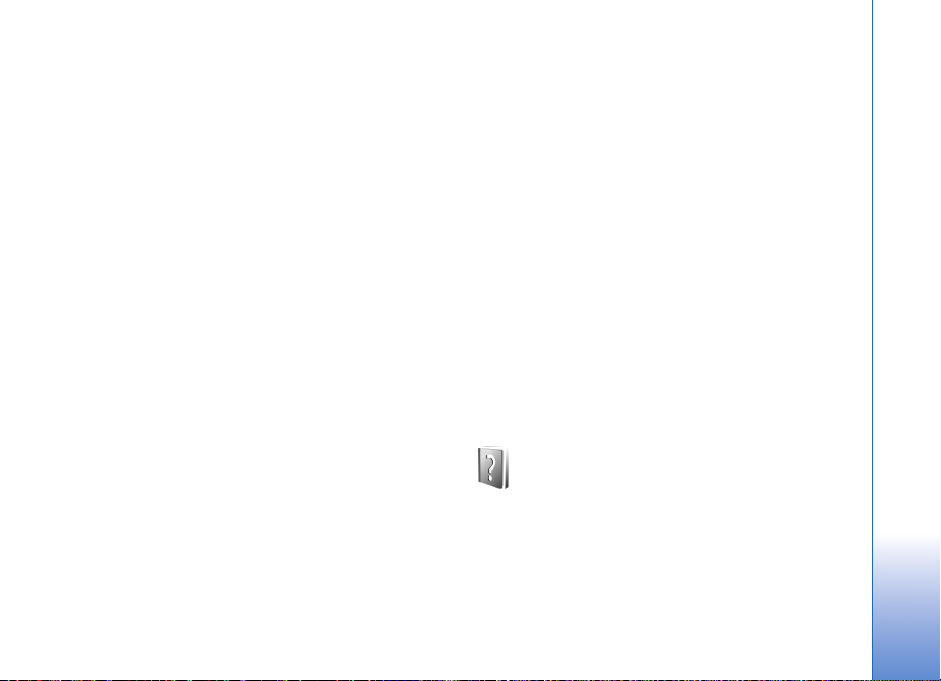
Support
Informations de support
et de contact Nokia
Consultez la page www.nokia.com/support ou votre site
web local Nokia pour obtenir la dernière version de ce
guide, des informations complémentaires, des éléments
à télécharger et des services liés à votre produit Nokia.
Sur le site web, vous trouverez des informations sur
l'utilisation des produits et des services Nokia. Si vous
souhaitez contacter le service client, vérifiez la liste
des centres de contact Nokia locaux à l'adresse
www.nokia.com/customerservice.
Pour les services de maintenance, vérifiez quel est
le centre de maintenance Nokia le plus proche de chez
vous à l'adresse www.nokia.com/repair.
Mises à jour du logiciel
Il peut arriver que Nokia génère des mises à jour du logiciel
offrant de nouvelles fonctionnalités, des fonctions
améliorées ou des performances supérieures. Vous devez
pouvoir demander ces mises à jour avec l'application
Nokia Software Updater. Pour mettre à jour le logiciel
de l'appareil, vous avez besoin de l'application Nokia
Software Updater et d'un ordinateur exécutant le système
d'exploitation Microsoft Windows 2000 ou XP, d'un accès
Internet à large bande et d'un câble de données compatible
pour connecter votre appareil à l'ordinateur.
Pour obtenir plus d'informations et télécharger
l'application Nokia Software Updater, visitez le
site www.nokia.com/softwareupdate ou votre site
Web Nokia local.
Si les mises à jour de logiciel sans fil sont prises en
charge par le réseau, il se peut également que vous
puissiez demander des mises à jour via l'appareil.
Voir « Gestionnaire de consoles », « Mises à jour du
logiciel », p. 114.
Aide
Votre appareil comprend une aide contextuelle. Lorsqu'une
application est ouverte, sélectionnez Options > Aide
pour accéder à l'aide pour l'écran actuel.
Support
19
Page 20
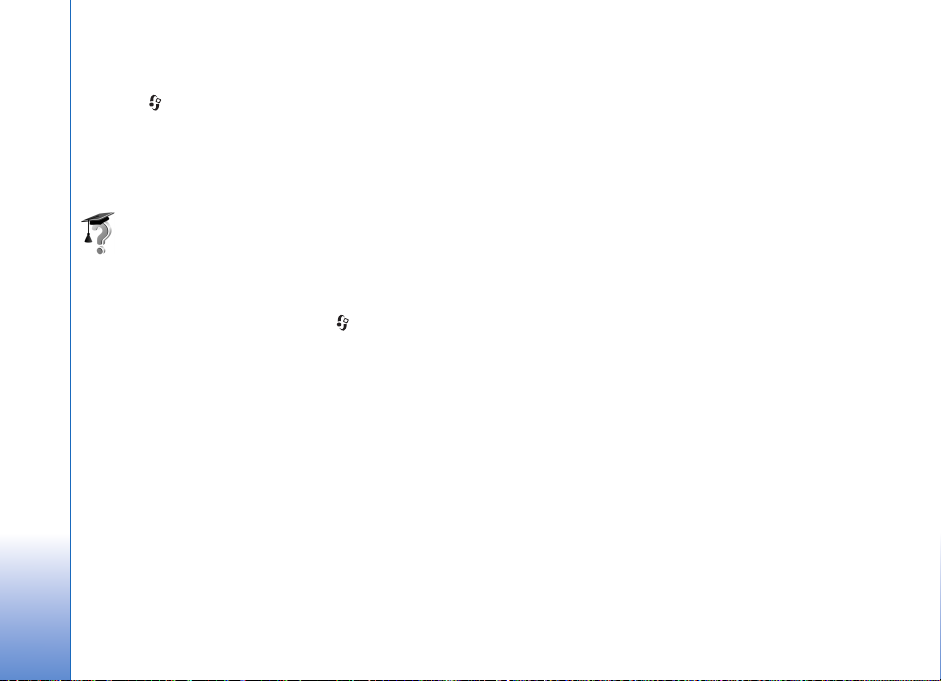
Tout en lisant les instructions, pour basculer de l'aide
à l'application ouverte en arrière-plan, maintenez
la touche enfoncée.
Support
Pour ouvrir l'aide à partir du menu principal, sélectionnez
Outils > Aide. Sélectionnez l’application de votre choix
pour l’affichage de ses rubriques d’aide.
Tutoriel
Le tutoriel vous donne des informations relatives à
certaines fonctionnalités de votre appareil. Pour accéder
au tutoriel dans le menu, appuyez sur et sélectionnez
Applications > Tutoriel ainsi que la section que vous
souhaitez afficher.
20
Page 21

Appareil photo
Votre Nokia N73 possède deux appareils photo :
un appareil haute résolution à l'arrière de l'appareil
(principal) et un appareil de résolution inférieure à
l'avant (secondaire). Tous deux permettent de prendre des
images fixes et d’enregistrer des vidéos. L'appareil photo
secondaire situé à l'avant est utilisé en mode portrait
et l'appareil photo principal situé à l'arrière est utilisé
en mode paysage.
L'appareil Nokia N73 prend en charge une résolution de
capture d'images de 2 048 x 1 536 pixels pour l'appareil
photo principal. La résolution de l'image sur ces appareils
peut apparaître différemment.
Les clips vidéo personnalisés
sont enregistrés
automatiquement dans le
dossier Images & vidéo de la
Galerie. Les appareils photo
produisent des images .jpeg.
Les clips vidéo sont
enregistrés au format .mp4
ou au format 3GPP avec
l'extension de fichier .3gp
(Qualité Partage). Voir « Paramètres vidéo », p. 30.
Vous pouvez envoyer des images et des clips vidéo dans
un message multimédia, sous la forme d’une pièce jointe
à un e-mail ou via la connectivité Bluetooth. Vous
pouvez également les télécharger sur un album en
ligne compatible. Voir « Partager en ligne », p. 40.
Prises de vues
Lors de la prise d’une photo, respectez les précautions
suivantes :
• Utilisez les deux mains pour que l'appareil photo
ne bouge pas.
• La qualité d'une photo agrandie numériquement
à l’aide du zoom est moins bonne que celle d'une
photo sans effet de zoom.
• L'appareil photo passe en mode économie de batterie si
vous n'appuyez sur aucune touche pendant un certain
temps. Pour continuer à prendre des photos, appuyez
sur .
Lors de la prise d’une photo, respectez les précautions
suivantes :
1 Pour démarrer l'appareil photo principal, ouvrez
le couvercle. Si l'appareil photo est en Mode vidéo,
Appareil photo
21
Page 22
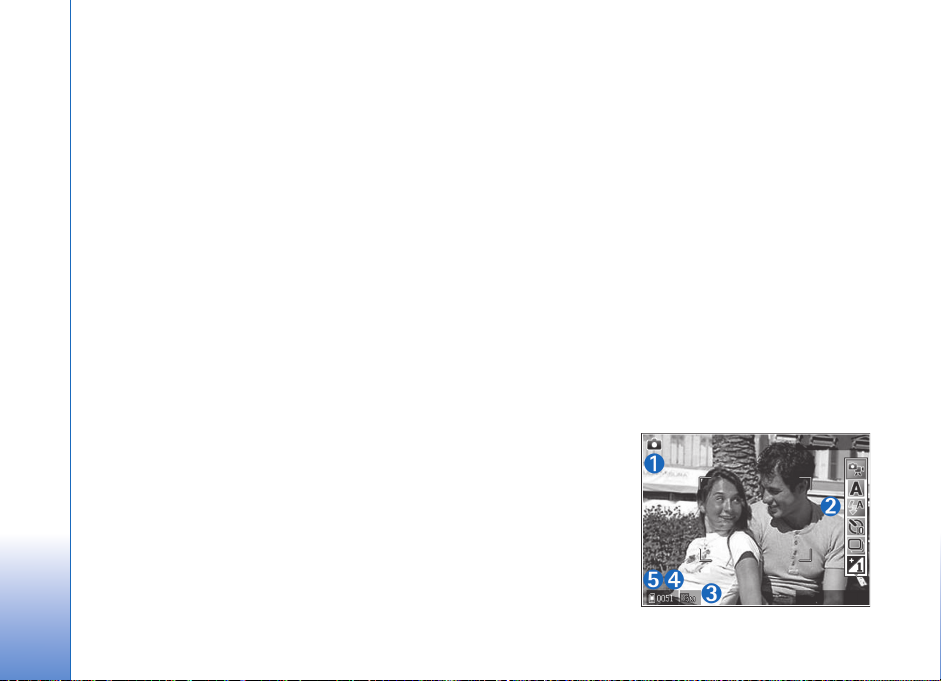
sélectionnez Passer en mode photo dans la barre
d'outils active.
2 Pour fixer l'objectif sur un objet, enfoncez légèrement
la touche de capture (appareil photo principal
uniquement). L’indicateur de mise au point verrouillé
vert s’affiche à l’écran. Si la mise au point n’est pas
Appareil photo
verrouillée, l’indicateur de mise au point rouge
s’affiche. Relâchez la touche de capture et réappuyez
à moitié. Vous pouvez cependant prendre la photo
sans verrouiller la mise au point.
3 Pour prendre une photo, dans l'appareil photo principal,
appuyez sur la touche de capture. Ne bougez pas
l’appareil avant l’enregistrement de l'image.
Pour effectuer un zoom avant ou arrière, utilisez la touche
de zoom située sur le côté de l'appareil.
Vous pouvez effectuer des réglages de luminosité et de
couleur avant de prendre une photo en utilisant la touche
de défilement pour faire défiler la barre d'outils. Voir
« Paramètres de configuration – Régler les couleurs et la
luminosité », p. 26.
La sauvegarde de l'image prise peut prendre plus de temps
si vous modifiez les paramètres de zoom, de luminosité
ou de couleurs.
Pour libérer de la mémoire avant de prendre une photo,
sélectionnez Options > Aller dans mémoire libre
(uniquement disponible si vous avez sauvegardé des images
ou des clips vidéo). Voir « Libérer de la mémoire », p. 33.
Pour activer l'appareil photo avant, sélectionnez Options >
Utiliser viseur sec..
Pour fermer l'appareil photo principal, fermez le couvercle.
Indicateurs image fixe appareil photo
Le viseur de l'appareil photo affiche les éléments suivants :
• L'indicateur du mode de capture actuel (1).
• La barre d’outils active (2), que vous pouvez faire défiler
avant de photographier pour activer le retardateur ou
le mode séquence ou pour sélectionner le mode de prise
de vue, la scène, le mode flash, la balance des blancs, la
compensation de l'exposition, la tonalité des couleurs
et la sensibilité à la lumière (la barre d’outils active
ne s’affiche pas pendant la mise au point et la prise
de vue). Voir « Barre d'outils active », p. 23.
•L'indicateur de
résolution
d'image (3)
indique si la
qualité de l'image
est Impr.
3Mpx- Grande
(résolution
2 048 x 1 536),
22
Page 23
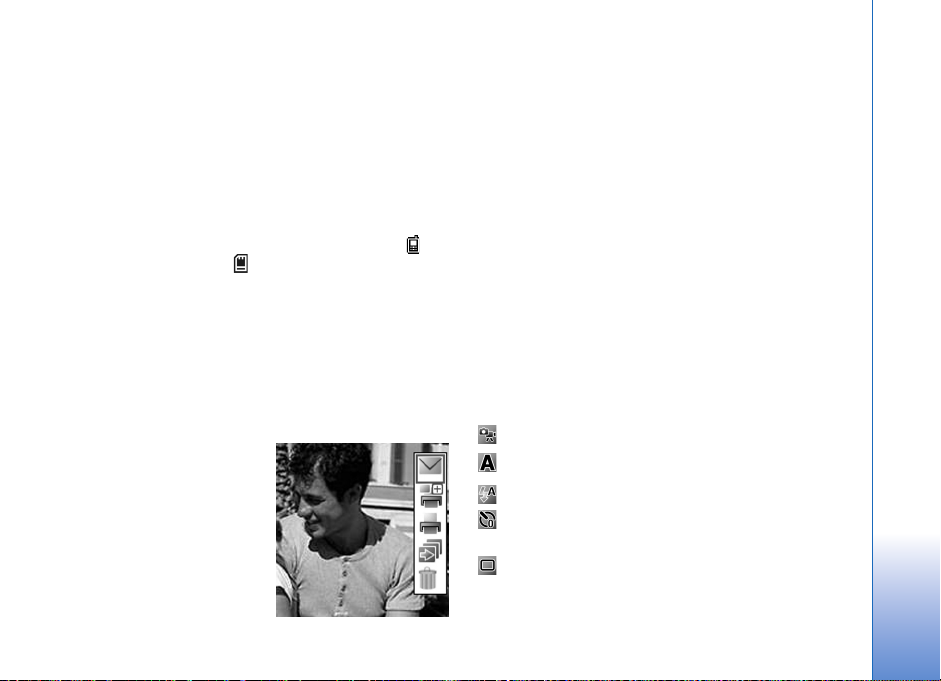
Impr. 2 Mpx - Moyenne (résolution 1 600 x 1 200),
Impr./e-mail 0,8 Mpx - Petite (résolution
1024x768) ou MMS - 0,3 Mpx (résolution
640 x 480).
• Le compteur d'images (4) affiche le nombre
approximatif d'images que vous pouvez capturer en
utilisant le réglage actuel de qualité d'image et la
mémoire active (le compteur ne s'affiche pas durant
la mise au point et la capture d'image).
• Les indicateurs (5) de la mémoire de l’appareil ( ) et
de la carte mémoire ( ) indiquent où les images sont
enregistrées.
Pour afficher tous les indicateurs du viseur, sélectionnez
Options > Afficher les icônes. Pour afficher uniquement
les indicateurs d'état de l'appareil photo, sélectionnez
Masquer les icônes.
Barre d'outils active
Dans l'appareil photo, vous
pouvez utiliser la barre
d'outils active en tant que
raccourci pour sélectionner
des éléments et régler
différents paramètres avant
et après la prise d'une photo
ou l'enregistrement d'une
vidéo. Dans la barre d'outils
active, faites défiler jusqu'aux différents éléments et
sélectionnez-les en appuyant sur la touche de défilement.
Les options disponibles varient en fonction de votre mode
de capture et de votre état. Vous pouvez également définir
si la barre d'outils demeure toujours visible à l'écran ou
si elle s'active par une simple pression de touche.
Si vous souhaitez que la barre d'outils demeure visible
à l'écran avant et après la prise d'une photo ou
l'enregistrement d'une vidéo, sélectionnez Options >
Afficher les icônes.
Si vous souhaitez que la barre d'outils active soit visible
uniquement lorsque vous en avez besoin, sélectionnez
Options > Masquer les icônes. Vous pouvez activer
la barre d'outils active en appuyant sur la touche
de défilement.
Avant de prendre une photo ou d'enregistrer une vidéo,
dans la barre d'outils active, sélectionnez soit :
basculer entre les modes vidéo et image
sélectionner la scène
sélectionner le mode flash
activer le retardateur (images uniquement).
Voir « Vous sur la photo - retardateur », p. 27.
activer le mode séquence (images uniquement).
Voir « Prendre des photos en série », p. 27.
Appareil photo
23
Page 24
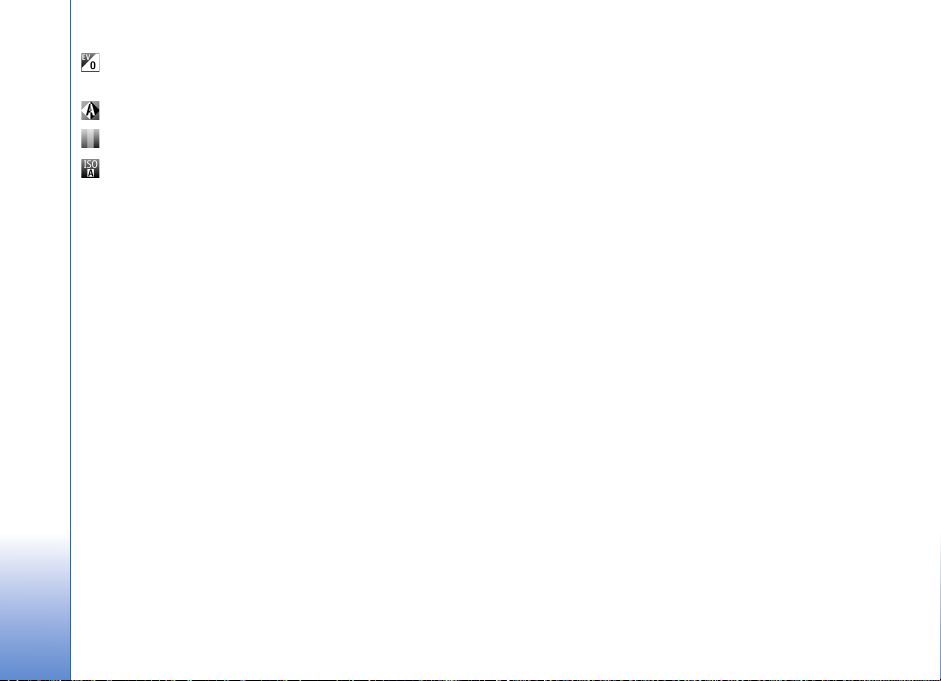
régler la compensation de l'exposition (images
uniquement).
régler la balance des blancs
sélectionner un effet de couleur
régler la sensibilité à la lumière (images uniquement)
Les icônes changent pour refléter l'état actuel du réglage.
Appareil photo
Les options disponibles peuvent varier en fonction
de l'écran dans lequel vous êtes.
Consultez également les options de la barre d'outils active
à la section « Après avoir pris une photo », p. 24, « Après
l'enregistrement d'une vidéo », p. 29 et « Barre d'outils
active », p. 32 dans la Galerie.
Après avoir pris une photo
Après avoir pris la photo, sélectionnez l'une des options
suivantes dans la barre d'outils active (disponible
uniquement si Afficher photo prise est défini sur
Activée dans les paramètres image fixe appareil photo) :
• Si vous ne souhaitez pas conserver l'image,
sélectionnez Suppr..
• Pour envoyer l'image dans un message multimédia,
par e-mail, via Bluetooth ou infrarouge, ou pour la
télécharger dans un album en ligne compatible,
appuyez sur la touche d'appel ou sélectionnez Envoyer.
Pour plus d'informations, voir « Messagerie », p. 65,
« Connectivité Bluetooth », p. 107 et « Partager en
ligne », p. 40. Cette option n’est pas disponible durant
un appel actif. Vous pouvez également envoyer l'image
au destinataire d'un appel durant un appel actif.
Sélectionnez Envoyer à l'appelant (uniquement
disponible durant un appel actif).
• Pour stocker des images dans la Liste des travaux
à imprimer pour une impression ultérieure,
sélectionnez Ajouter au Panier.
• Pour imprimer la photo, sélectionnez Imprimer.
Voir « Imprimer des photos », p. 38.
• Pour créer une nouvelle image, sélectionnez
Nouvelle photo.
Pour renommer l'image, sélectionnez Options >
Renommer la photo.
Pour utiliser la photo en tant que fond d'écran en veille
active, sélectionnez Options > Définir en fond d'écran.
Paramètres image fixe appareil photo
Il existe deux types de paramètres image fixe appareil
photo : Config. photo et paramètres principaux. Pour
régler Config. photo, voir « Paramètres de configuration –
Régler les couleurs et la luminosité », p. 26. Les paramètres
de configuration par défaut sont rétablis lorsque vous
fermez l’appareil photo, mais les paramètres principaux
restent identiques jusqu’à ce que vous les modifiiez à
24
Page 25
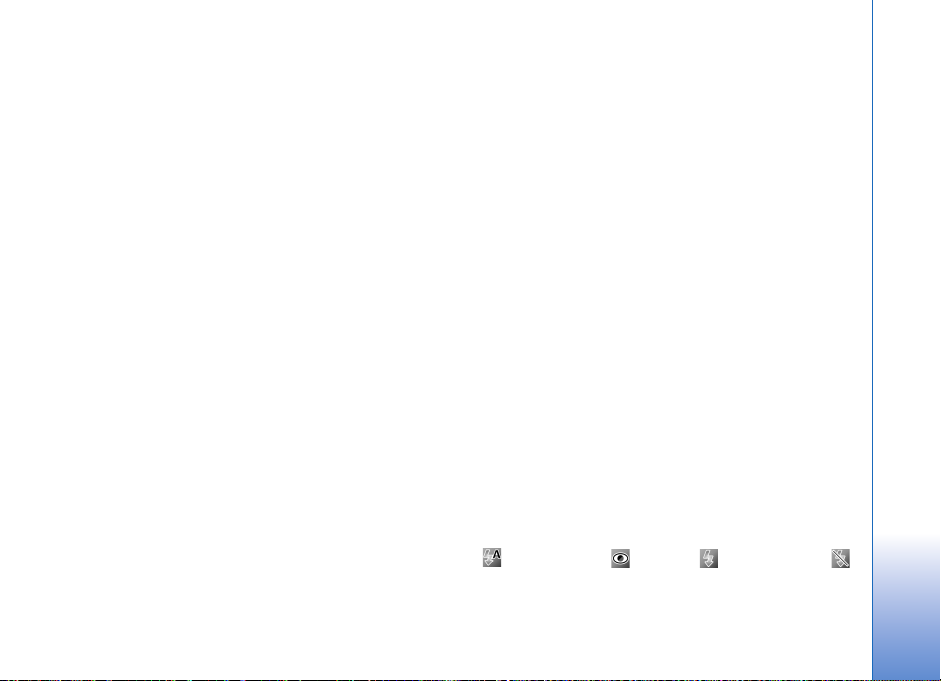
nouveau. Pour modifier les paramètres principaux,
sélectionnez Options > Paramètres et les options
suivantes :
Qualité de la photo—Impr. 3 Mpx - Grande-Grande
(résolution 2 048 x 1 536), Impr. 2 Mpx - Moyenne
(résolution 1 600 x1 200), Impr./e-mail 0,8 Mpx - Petite
(résolution 1 024 x 768) ou MMS - 0,3 Mpx (résolution
640 x 480). Plus la qualité photographique est élevée, plus
la mémoire requise pour l'image est importante. Si vous
voulez imprimer l'image, sélectionnez Impr. 3 Mpx -
Grande, Impr. 2 Mpx - Moyenne ou Impr./e-mail
0,8 Mpx - Petite. Si vous souhaitez l'envoyer par e-mail,
sélectionnez Impr./e-mail 0,8 Mpx - Petite. Pour envoyer
l'image par MMS, sélectionnez MMS - 0,3 Mpx.
Ces résolutions sont uniquement disponibles sur l'appareil
photo principal.
Ajouter à l'album – Pour choisir d’enregistrer l’image dans
un album particulier de la galerie. Si vous sélectionnez
Oui, une liste des albums disponibles s’ouvre.
Afficher photo prise – Sélectionnez Activée si vous
souhaitez afficher l'image après l’avoir prise ou
Désactivée si vous souhaitez continuer à prendre
des photos immédiatement.
Nom photo par défaut - Donnez un nom par défaut
aux images prises.
Zoom num. étendu (appareil photo principal
uniquement) - Sélectionnez Activée pour autoriser des
incréments de zoom faibles et continus entre le zoom
numérique et le zoom numérique étendu. Si vous voulez
limiter le zoom à un niveau permettant de maintenir
la qualité d'image sélectionnée, choisissez Désactivée.
Son prise de vue – Sélectionnez le son que vous souhaitez
entendre lorsque vous prenez une photo.
Mémoire utilisée – Sélectionnez l’endroit où vous stockez
vos images.
Rétablir réglages app. - Sélectionnez OK pour rétablir
les valeurs par défaut des paramètres de l'appareil photo.
Flash
Le flash n'est disponible que sur l'appareil photo principal.
Tenez-vous à une distance de sécurité lorsque vous utilisez
un flash. N'utilisez pas de flash pour photographier des
personnes ou des animaux trop près de vous. Ne couvrez
pas le flash lorsque vous prenez une photo.
L’appareil photo comprend un flash à diode à utiliser dans
de faibles conditions lumineuses. Les modes flash suivants
sont disponibles pour l'appareil photo : Automatique
(), Yeux rouges (), Activé () et Désactivée ().
Pour modifier le mode flash, dans la barre d'outils active,
sélectionnez le mode flash souhaité.
Appareil photo
25
Page 26
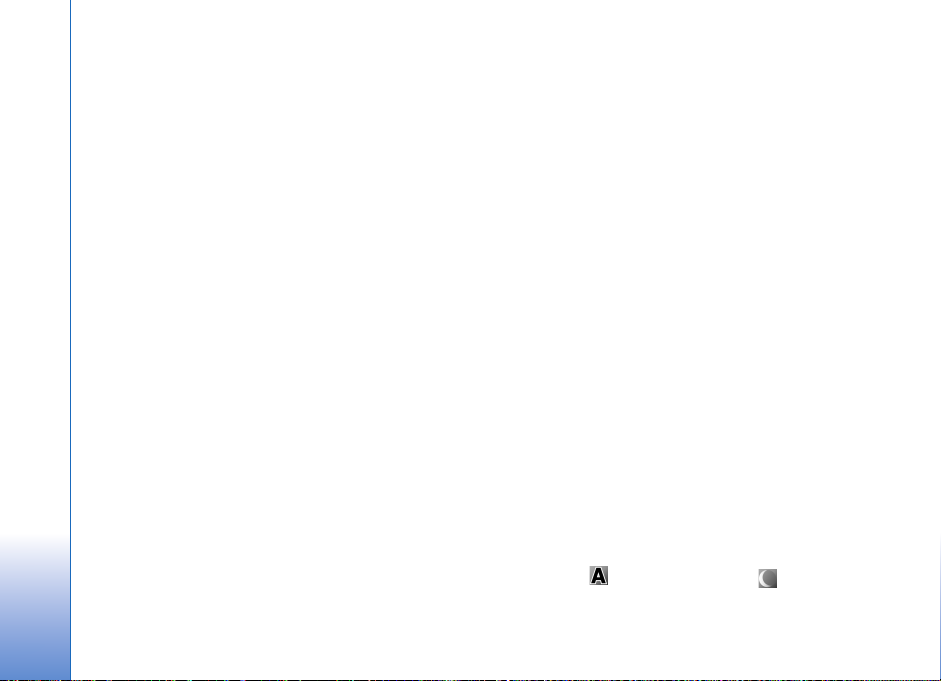
Paramètres de configuration – Régler
les couleurs et la luminosité
Pour permettre à l’appareil photo de reproduire les
couleurs et la luminosité avec plus de précision ou pour
ajouter des effets à vos photos ou à vos vidéos, utilisez la
touche de défilement pour faire défiler la barre d'outils
Appareil photo
active et sélectionnez l'une des options suivantes :
Balance des blancs – Sélectionnez les conditions
lumineuses actuelles dans la liste. Cela permet à l’appareil
photo de reproduire les couleurs avec plus de précision.
Correction de l'exposition (images uniquement) – Réglez
la durée d’exposition de l’appareil photo.
Teinte de couleur – Sélectionnez un effet de couleur
dans la liste.
Sensibilité à la lumière (images uniquement) –
Sélectionnez la sensibilité à la lumière de l’appareil photo.
Plus l'environnement est sombre, plus la sensibilité à la
lumière doit être élevée.
L’affichage à l'écran change pour correspondre aux
paramètres définis, vous montrant l’impact des
changements sur la photo ou la vidéo finale.
Les paramètres disponibles varient en fonction
de l'appareil photo sélectionné.
Les paramètres de configuration affectent les deux
appareils photo ; si vous changez les paramètres dans
l'appareil secondaire, ceux de l'appareil principal ne
changent pas. Les paramètres de configuration par défaut
sont rétablis lorsque vous fermez l’appareil photo.
Si vous sélectionnez une nouvelle scène, les paramètres
de couleur et de luminosité sont remplacés par la scène
sélectionnée. Voir « Scènes », p. 26. Si nécessaire, vous
pouvez modifier les paramètres de configuration après
avoir sélectionné une scène.
Scènes
Une scène vous aide à déterminer les paramètres de
couleur et de luminosité adéquats pour l'environnement
choisi. Sélectionnez une scène appropriée pour prendre
des photos ou enregistrer des clips vidéo dans la liste des
scènes. Les paramètres de chaque scène ont été réglés en
fonction d'un style ou d'un environnement donné.
Ces scènes sont uniquement disponibles sur l'appareil
photo principal.
Utilisez la touche de défilement pour faire défiler la barre
d'outils active et sélectionnez l'une des options suivantes :
Scènes vidéo
Automatique ( )(par défaut) et Nuit ()
26
Page 27

Scènes photo
Auto ( ) (par défaut), Défini par utilisateur (), Mode
gros plan (), Portrait (), Paysage (), Sport (),
Nuit () et Portrait nuit ().
Lorsque vous prenez des photos, la scène par défaut est
Auto. Vous pouvez sélectionner la scène Défini par
utilisateur comme scène par défaut.
Pour adapter votre scène à un environnement donné, faites
défiler jusqu'à Défini par utilisateur et sélectionnez
Options > Changer. Dans la scène définie par l'utilisateur,
vous pouvez régler des paramètres de couleur et de
luminosité différents. Pour copier les paramètres d'une
autre scène, sélectionnez Sur base du mode scène et
la scène souhaitée.
Prendre des photos en série
Le mode séquence n'est disponible que sur l'appareil
photo principal.
Pour configurer l'appareil photo afin qu'il prenne jusqu'à
six photos en série (s'il y a suffisamment de mémoire
disponible), dans la barre d'outils active, sélectionnez
Passer en mode séquence.
Pour prendre six photos, appuyez sur la touche de capture.
Pour prendre plus de six photos, maintenez enfoncée la
touche de capture. Pour arrêter de prendre des photos,
relâchez la touche de capture. Vous pouvez prendre jusqu'à
100 photos, en fonction de la mémoire disponible.
Une fois qu'elles sont prises, les photos apparaissent dans
une grille à l'écran. Pour visualiser une photo, appuyez
sur pour l'ouvrir.
Vous pouvez également utiliser le mode séquence avec
le retardateur. Lorsque vous utilisez le retardateur,
vous pouvez prendre six photos maximum.
Pour revenir au viseur mode séquence, appuyez sur
la touche de capture.
Vous sur la photo - retardateur
Le retardateur n'est disponible que sur l'appareil
photo principal.
Utilisez le retardateur pour retarder la prise de la photo, de
manière à ce que vous puissiez apparaître sur celle-ci. Pour
paramétrer le retardateur, dans la barre d'outils active,
sélectionnez Retardateur > 2 secondes, 10 secondes
ou 20 secondes. Pour activer le retardateur, sélectionnez
Activer. L'appareil émet un bip lorsque le retardateur
fonctionne. L’appareil photo prendra la photo lorsque
le délai sélectionné sera écoulé.
Pour éteindre le Retardateur, dans la barre d'outils active,
sélectionnez Retardateur > Désactivé.
Appareil photo
27
Page 28
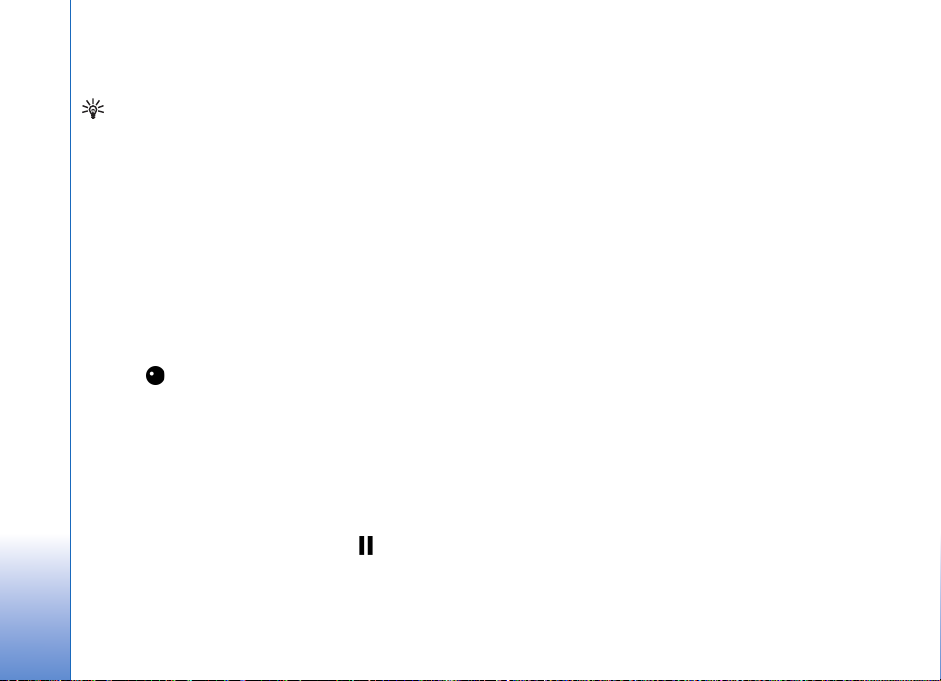
Vous pouvez également utiliser le retardateur en mode
séquence.
Conseil ! Dans la barre d'outils active, sélectionnez
Retardateur > 2 secondes pour maintenir votre main
stable lors de la prise de la photo.
Appareil photo
Enregistrer des vidéos
1 Pour démarrer l'appareil photo principal, ouvrez le
couvercle. Si l'appareil photo est en Mode photo,
sélectionnez Passer en mode vidéo dans la barre
d'outils active.
2 Appuyez sur la touche de capture pour démarrer un
enregistrement. En mode portrait, utilisez la touche de
défilement pour enregistrer. L'icône d'enregistrement
rouge s'affiche et une tonalité retentit, indiquant
que l'enregistrement a commencé.
3 Sélectionnez Arrêter pour arrêter l’enregistrement.
Le clip vidéo est automatiquement enregistré
dans le dossier Images & vidéo de la Galerie. Voir
« Galerie », p. 31. La longueur maximale de la vidéo est
de 60 minutes (si la mémoire disponible est suffisante).
Vous pouvez interrompre l'enregistrement à tout moment
en appuyant sur Pause. L’icône de pause ( ) clignote à
l’écran. L’enregistrement de la vidéo est automatiquement
arrêté si l’enregistrement est mis sur pause et que vous
n’appuyez sur aucune touche pendant une minute.
Appuyez sur la touche de capture pour reprendre
l'enregistrement.
Pour effectuer un zoom avant ou arrière sur le sujet,
appuyez sur la touche de zoom située sur le côté de
l'appareil.
Vous pouvez effectuer des réglages de luminosité et de
couleur avant d'enregistrer une vidéo en utilisant la touche
de défilement pour faire défiler la barre d'outils. Voir
« Paramètres de configuration – Régler les couleurs et la
luminosité », p. 26 et « Scènes », p. 26.
Pour libérer de la mémoire avant d'enregistrer une vidéo,
sélectionnez Options > Aller dans mémoire libre
(uniquement disponible si vous avez sauvegardé des images
ou des clips vidéo). Voir « Libérer de la mémoire », p. 33.
Pour activer l'appareil photo avant, sélectionnez
Options > Utiliser viseur sec..
Indicateurs de capture vidéo
Le viseur vidéo affiche les éléments suivants :
• L'indicateur du mode de capture actuel (1).
• L'indicateur de stabilisation vidéo (2).
•L'indicateur de désactivation du son (3).
• La barre d'outils active (4), que vous pouvez faire défiler
avant l'enregistrement afin de sélectionner la scène, la
28
Page 29
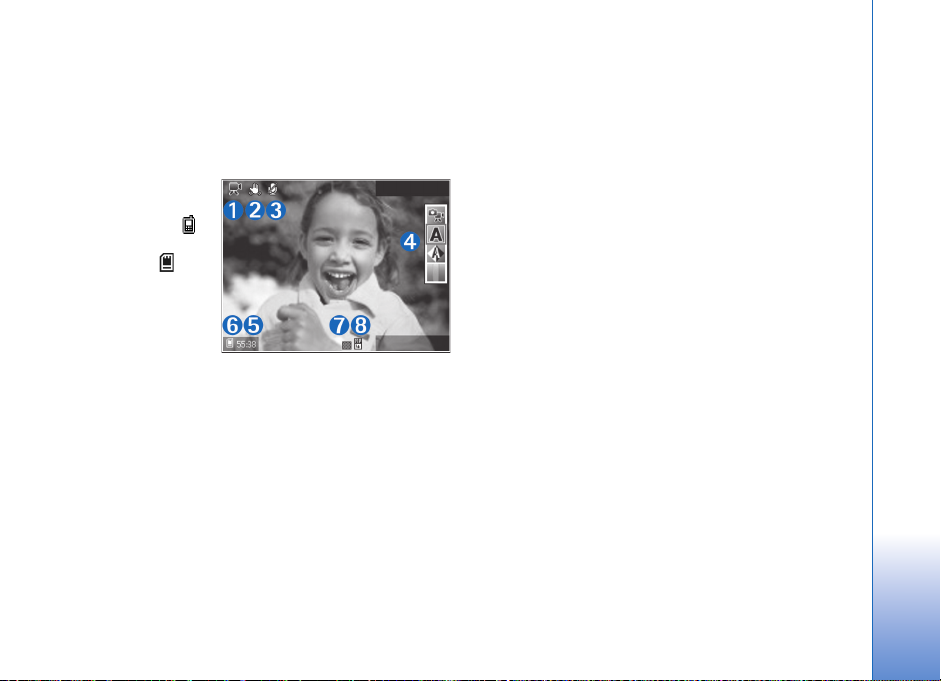
balance des blancs et les teintes de couleurs (la barre
d'outils ne s'affiche pas durant l'enregistrement).
• La durée d'enregistrement disponible totale (5). Lorsque
vous enregistrez, l’indicateur de la longueur actuelle
de la vidéo montre également le temps écoulé et
le temps restant.
•Les indicateurs
(6) de la mémoire
de l’appareil ( )
et de la carte
mémoire ( )
indiquent où
les vidéos sont
enregistrées.
•L'indicateur de
qualité de vidéo
(7) indique si la qualité de la vidéo est Elevée, Normale
ou Partage.
• Le type de fichier du clip vidéo (8).
Pour afficher tous les indicateurs du viseur, sélectionnez
Options > Afficher les icônes. Sélectionnez Masquer les
icônes pour afficher uniquement les indicateurs d'état de la
vidéo et, durant l'enregistrement, le temps d'enregistrement
disponible, la barre de zoom et les touches écran.
Pour activer l'appareil photo avant, sélectionnez Options >
Utiliser viseur sec..
Après l'enregistrement d'une vidéo
Après avoir enregistré un clip vidéo, sélectionnez l'une des
options suivantes dans la barre d'outils active (disponible
uniquement si Afficher la vidéo prise est réglé sur Activée
dans les paramètres vidéo) :
• Pour lire immédiatement le clip vidéo que vous
venez d'enregistrer, sélectionnez Lire.
• Si vous ne souhaitez pas conserver la vidéo,
sélectionnez Suppr..
• Pour envoyer le clip vidéo dans un message multimédia,
par e-mail, via Bluetooth ou infrarouge, ou pour
la télécharger dans un album en ligne compatible,
appuyez sur la touche d'appel ou sélectionnez Envoyer.
Pour plus d'informations, voir « Messagerie », p. 65,
« Connectivité Bluetooth », p. 107 et « Partager en
ligne », p. 40. Cette option n’est pas disponible durant
un appel actif. Vous ne pouvez pas envoyer des clips
vidéo enregistrés au format .mp4 dans un message
multimédia. Vous pouvez également envoyer le clip
vidéo au destinataire d'un appel durant un appel actif.
Sélectionnez Envoyer à l'appelant.
• Pour enregistrer un nouveau clip vidéo, sélectionnez
Nouvelle vidéo.
Pour renommer la vidéo, sélectionnez Options >
Renommer la vidéo.
Appareil photo
29
Page 30
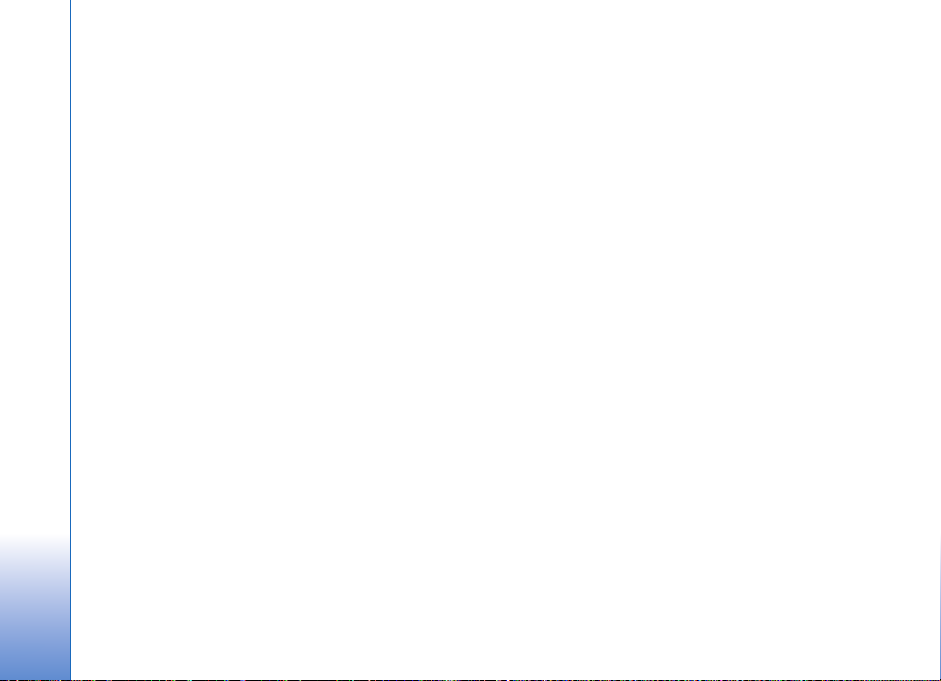
Paramètres vidéo
Il existe deux types de paramètres pour l’enregistreur vidéo :
Config. vidéo et paramètres principaux. Pour régler
les paramètres Config. vidéo, voir « Paramètres de
configuration – Régler les couleurs et la luminosité », p. 26.
Les paramètres de configuration par défaut sont rétablis
Appareil photo
lorsque vous fermez l’appareil photo, mais les paramètres
principaux restent identiques jusqu’à ce que vous
les modifiiez à nouveau. Pour modifier les paramètres
principaux, sélectionnez Options > Paramètres et
les options suivantes :
Qualité vidéo — Définissez la qualité du clip vidéo sur
Elevée (qualité optimale pour une lecture et une utilisation
à long terme sur un ordinateur ou un téléviseur compatible
et appareil mobile), Normale (qualité standard pour une
lecture via l'appareil mobile) ou Partage (taille limitée de
clips vidéo à envoyer dans un message multimédia (MMS)).
Si vous souhaitez visualiser la vidéo sur une TV ou un PC
compatible, sélectionnez Elevée, qui a une résolution CIF
(352 x 288) et un format de fichier .mp4. Pour envoyer le
clip vidéo clip par MMS, sélectionnez Partage (résolution
QCIF, format de fichier .3gp). La taille du clip vidéo
enregistré avec la qualité Partage ne dépasse pas 300 Ko
(soit une durée d’environ 20 secondes), de manière à
pouvoir être envoyé facilement sous la forme d’un message
multimédia vers un appareil compatible.
Stabilisation vidéo – Sélectionnez Activée afin de réduire
le mouvement de l'appareil photo lorsque vous enregistrez
la vidéo.
Enregistrement son – Sélectionnez Activée si vous
souhaitez enregistrer les images et le son.
Ajouter à l'album – Sélectionnez si vous souhaitez ajouter
le clip vidéo enregistré dans un album déterminé
de la Galerie. Sélectionnez Oui pour ouvrir une liste
des albums disponibles.
Afficher la vidéo prise – Choisissez de visualiser ou non
la première image du clip vidéo enregistré sur l'écran après
la fin de l'enregistrement. Sélectionnez Lire dans la barre
d'outils active (appareil photo principal) ou Options > Lire
(appareil photo secondaire) pour visualiser le clip vidéo.
Nom vidéo par défaut - Donnez un nom par défaut aux
clips vidéo enregistrés.
Mémoire utilisée – Définissez la mémoire utilisée par
défaut : mémoire de l’appareil ou carte mémoire (si elle
est insérée).
Rétablir réglages app. - Sélectionnez OK pour rétablir
les valeurs par défaut des paramètres de l'appareil photo.
30
Page 31

Galerie
Pour stocker et organiser vos photos, clips vidéo, clips
audio, morceaux de musique et liens de diffusion, appuyez
sur et sélectionnez Galerie.
Conseil ! Si vous êtes dans une autre application,
pour afficher la dernière photo stockée dans Galerie,
appuyez sur la touche d'aperçu située sur le
côté de votre appareil. Pour accéder à l'écran principal
du dossier Images & vidéo, appuyez à nouveau sur la
touche d'aperçu.
Afficher et parcourir des fichiers
Sélectionnez Images & vidéo
, Pistes , Clips audio
, Liens trans. cont. ,
Diaporama ou Ts les
fichiers et appuyez sur
pour l'ouvrir.
Vous pouvez parcourir et
ouvrir des dossiers, mais
aussi marquer, copier et
déplacer des éléments dans
les dossiers. Vous pouvez
également créer des albums
et marquer, copier et ajouter des éléments aux albums.
Voir « Albums », p. 34.
Les fichiers stockés sur votre carte mémoire compatible
(si elle est insérée) sont indiqués par l’icône .
Pour ouvrir un fichier, appuyez sur . Les clips vidéo,
les fichiers .ram et les liens de diffusion sont ouverts
et lus dans l'application RealPlayer et les clips audio
dans Lecteur audio. Voir « RealPlayer », p. 57 et « Lecteur
audio », p. 44.
Pour copier ou déplacer des fichiers vers la carte mémoire
(éventuellement insérée) ou la mémoire de l’équipement,
sélectionnez un fichier et Options > Déplacer et copier >
Copier ds carte mém. ou Dépl. vers carte mém. ou Copier
dans mém. tél. ou Dépl. vers mém. tél..
Pour télécharger des pistes ou des clips audio dans la
Galerie à l'aide du navigateur, dans les dossiers Pistes
ou Clips audio, sélectionnez Téléch. des pistes ou Téléch.
audio. Pour télécharger des photos ou des vidéos, dans
le dossier Images & vidéo, sélectionnez l'icône de
téléchargement. Le navigateur s’ouvre et vous pouvez
choisir un signet à partir duquel le site peut télécharger.
Galerie
31
Page 32

Photos et clips vidéo
Les photos prises et les clips vidéo enregistrés avec
l’appareil photo sont sauvegardés dans le dossier Images &
Galerie
vidéo de la Galerie. Les photos et les clips vidéo peuvent
vous être envoyés dans un message multimédia, sous la
forme d'une pièce jointe à un message e-mail ou via une
connexion Bluetooth ou infrarouge. Pour pouvoir afficher
une photo ou un clip vidéo reçu(e) dans la Galerie ou dans
RealPlayer, vous devez l’enregistrer dans la mémoire
de l’appareil ou sur une carte mémoire compatible
(éventuellement insérée).
Ouvrez le dossier Images & vidéo dans la Galerie. Les
photos et les fichiers de clip vidéo sont dans une boucle
et classés par date. Le nombre de fichiers s’affiche. Pour
parcourir les fichiers individuellement, faites défiler vers
la gauche ou vers la droite. Pour parcourir les fichiers
en groupes, faites défiler vers le haut ou vers le bas.
Lorsque la photo est affichée, pour effectuer un zoom
avant ou arrière, appuyez sur la touche de zoom située sur
le côté de l'appareil. Le facteur de zoom s'affiche dans la
partie inférieure gauche de l'écran. Le facteur de zoom
n'est pas mémorisé de manière permanente.
Pour faire pivoter la photo sélectionnée vers la gauche
ou vers la droite, sélectionnez Options > Faire pivoter.
Pour modifier un clip vidéo ou une photo, sélectionnez
Options > Modifier. Un éditeur de photos ou de vidéos
s’ouvre. Voir « Modifier les clips vidéo », p. 35. Voir
« Modifier des photos », p. 34.
Pour créer des clips vidéo personnalisés, sélectionnez un
ou plusieurs clips vidéo dans la Galerie et sélectionnez
Options > Modifier. Voir « Modifier les clips vidéo », p. 35.
Pour imprimer vos photos sur une imprimante compatible ou
pour les enregistrer sur votre carte mémoire (éventuellement
insérée) en vue de leur impression, sélectionnez
Tirage
. Voir
« Imprimer des photos »
également stocker des photos pour une impression ultérieure
dans la Liste des travaux à imprimer dans la
« Liste des travaux à imprimer »
Pour ajouter une photo ou un clip vidéo à un album de
la Galerie, sélectionnez Options > Albums > Ajouter
àl'album. Voir « Albums », p. 34.
Pour utiliser une photo en arrière-plan, sélectionnez-la
et choisissez Options > Utiliser l'image > Définir en
fd d'écr..
Pour effacer une photo ou un clip vidéo, appuyez sur .
, p.38. Vous pouvez
, p. 33.
Options
Galerie
>
. Voir
Barre d'outils active
Dans le dossier Images & vidéo, vous pouvez utiliser la
barre d'outils active comme raccourci pour sélectionner
différentes tâches. La barre d'outils active est uniquement
32
Page 33

disponible lorsque vous avez sélectionné une photo
ou un clip vidéo.
Dans la barre d'outils active, faites défiler vers le haut ou
le bas jusqu'aux différents éléments et sélectionnez-les
en appuyant sur la touche de défilement. Les options
disponibles peuvent varier en fonction de votre état et si
vous avez ou non sélectionné une photo ou un clip vidéo.
Vous pouvez également définir si la barre d'outils active
est toujours visible à l'écran ou si elle s'active par la simple
pression d'une touche.
Si vous souhaitez que la barre d'outils active soit visible
à l'écran, sélectionnez Options > Afficher les icônes.
Si vous souhaitez que la barre d'outils active soit visible
uniquement lorsque vous en avez besoin, sélectionnez
Options > Masquer les icônes. Pour activer la barre
d'outils active, appuyez sur la touche de défilement.
Sélectionnez l'une des options suivantes :
pour lire le clip vidéo sélectionné
pour envoyer la photo ou le clip vidéo sélectionné
/ pour ajouter ou supprimer une photo de la
Liste des travaux à imprimer. Voir « Liste des travaux à
imprimer », p. 33.
pour afficher les photos dans la Liste des travaux
à imprimer
pour démarrer un diaporama des photos se trouvant
dans l'album sélectionné
pour supprimer la photo ou le clip vidéo sélectionné
pour imprimer la photo affichée
Les options disponibles peuvent varier en fonction
de l'écran dans lequel vous êtes.
Libérer de la mémoire
Pour réduire la résolution et la taille du fichier de photo
enregistré dans la Galerie et libérer de la mémoire pour de
nouvelles photos, sélectionnez Options > Réduire. Pour
sauvegarder tout d'abord les photos, copiez-les sur une
ordinateur compatible ou dans un autre emplacement.
La sélection de Réduire diminue la résolution d'une photo
à 640 x 480.
Pour augmenter l'espace mémoire libre après avoir copié
des éléments dans d'autres emplacements ou sur d'autres
appareils, sélectionnez Options > Mémoire libre. Vous
pouvez parcourir une liste de fichiers que vous avez copiés.
Pour supprimer un fichier copié de la Galerie, sélectionnez
Options > Supprimer.
Liste des travaux à imprimer
Vous pouvez stocker des photos dans la Liste des travaux
à imprimer et les imprimer ultérieurement avec une
Galerie
33
Page 34

imprimante compatible ou dans un kiosque d'impression
compatible, si disponible. Voir « Imprimer des
photos », p. 38. Les photos stockées sont indiquées
Galerie
par dans les albums et le dossier Images & vidéo.
Pour stocker une photo pour une impression ultérieure,
sélectionnez-la et Ajouter au panier dans la barre
d'outils active.
Pour afficher les photos dans la Liste des travaux à
imprimer , sélectionnez Afficher le Panier dans la barre
d'outils active ou sélectionnez l'icône de la Liste des
travaux à imprimer dans le dossier Images & vidéo
(disponible uniquement si vous avez ajouté des photos
dans la Liste des travaux à imprimer).
Pour supprimer une photo de la Liste des travaux
à imprimer, sélectionnez-la dans le dossier Images
&vidéo ou dans un album et Retirer du Panier
dans la barre d'outils active.
Albums
Les albums vous permettent de gérer facilement vos
photos et vos clips vidéo. Pour afficher la liste des albums,
dans le dossier Images & vidéo, sélectionnez Options >
Albums > Afficher les albums.
Pour ajouter une photo ou un clip vidéo à un album dans la
Galerie, recherchez la photo ou le clip vidéo et sélectionnez
Options > Albums > Ajouter à l'album. Une liste
d’albums s'affiche. Sélectionnez l’album auquel vous
souhaitez ajouter la photo ou clip vidéo et appuyez sur .
Pour supprimer un fichier d’un album, appuyez sur .
Le fichier n’est pas effacé du dossier Images & vidéo
de la Galerie.
Pour créer un nouvel album, dans l'écran de la liste
des albums, sélectionnez Options > Nouvel album.
Modifier des photos
Pour modifier les photos après les avoir prises ou pour
modifier celles qui sont déjà enregistrées dans la Galerie,
sélectionnez Options > Modifier.
Sélectionnez Options > Appliquer un effet pour ouvrir une
grille où vous pouvez sélectionner différentes options de
modification indiquées par de petites icônes. Vous pouvez
recadrer ou faire pivoter la photo, régler la luminosité, la
couleur, le contraste et la résolution, et ajouter des effets,
du texte des cliparts ou un cadre à la photo.
Recadrer une photo
Pour recadrer une photo, sélectionnez Options >
Appliquer un effet > Rogner. Pour recadrer la
photo manuellement à la taille voulue, sélectionnez
Manuellement ou sélectionnez un facteur prédéfini
34
Page 35

dans la liste. Si vous sélectionnez Manuellement, une
croix s'affiche dans le coin supérieur gauche de la photo.
Déplacez la touche de défilement pour sélectionner la zone
à découper et sélectionnez Définir. Une autre croix
s’affiche dans le coin inférieur droit. Sélectionnez à
nouveau la zone à découper. Pour ajuster la première zone
sélectionnée, choisissez Retour. Les zones sélectionnées
forment un rectangle, qui constitue la photo recadrée.
Si vous avez sélectionné un facteur prédéfini, sélectionnez
le coin supérieur gauche de la zone à découper. Pour
redimensionner la zone en surbrillance, utilisez la touche
de défilement. Pour figer la zone sélectionnée, appuyez
sur . Pour déplacer la zone dans la photo, utilisez
la touche de défilement. Pour sélectionner la zone
à découper, appuyez sur .
Réduire l'effet des yeux rouges
Pour réduire l'effet des yeux rouges sur une photo,
sélectionnez Options > Appliquer un effet > Anti-yeux
rouges. Déplacez la croix sur les yeux et appuyez sur .
Un cercle apparaît à l'écran. Pour redimensionner la boucle
à la taille de l'œil, déplacez la touche de défilement.
Pour réduire l'effet des yeux rouges, appuyez sur .
Raccourcis utiles
Raccourcis dans l’éditeur de photos :
• Pour afficher une photo en mode plein écran, appuyez
sur . Pour repasser à l’affichage normal, appuyez
ànouveau sur .
• Pour faire pivoter une photo dans les sens des aiguilles
d'une montre ou dans le sens contraire, appuyez
sur ou .
• Pour effectuer un zoom vers l'avant ou vers l'arrière,
appuyez sur ou sur .
• Pour vous déplacer sur une photo agrandie, faites-la
défiler vers le haut, vers le bas, vers la gauche ou
vers la droite.
Modifier les clips vidéo
Pour modifier des clips vidéo dans la Galerie et créer des
clips vidéo personnalisés, faites défiler jusqu'à un clip vidéo
et sélectionnez Options > Modifier > Fusionner, Changer
son, Ajouter du texte, Couper ou Créer un muvee. Voir
« Galerie », p. 31.
Conseil ! Vous pouvez utiliser Réalisateur pour créer
des clips vidéo personnalisés. Sélectionnez les clips
vidéo et les photos à partir desquels créer un muvee et
sélectionnez Options > Modifier > Créer un muvee.
Voir « Réalisateur », p. 59.
Galerie
35
Page 36

L'éditeur vidéo prend en charge les formats de fichier vidéo
3gp et .mp4, ainsi que les formats de fichier audio .aac,
.amr, .mp3 et .wav.
Galerie
Les clips vidéo personnalisés sont enregistrés
automatiquement dans le dossier Images & vidéo de la
Galerie. Les clips sont enregistrés sur la carte mémoire.
Si la carte mémoire n'est pas disponible, la mémoire
de l'appareil est utilisée.
Ajouter des photos, des vidéos,
du son et du texte
Vous pouvez ajouter des photos, des clips vidéo et du texte
à clip vidéo sélectionné dans la Galerie pour créer des clips
vidéo personnalisés.
Pour combiner une photo ou un clip vidéo avec le clip vidéo
sélectionné, dans le dossier Images & vidéo, sélectionnez
Options > Modifier > Fusionner > Photo ou Clip vidéo.
Sélectionnez le fichier souhaité et appuyez sur Sélect..
Pour ajouter un nouveau clip audio et remplacer le clip
audio original dans le clip vidéo, sélectionnez Options >
Modifier > Changer son et un clip audio.
Pour ajouter du texte au début ou à la fin du clip vidéo,
sélectionnez Options > Modifier > Ajouter du texte,
saisissez le texte que vous souhaitez ajouter et appuyez
sur OK. Puis sélectionnez l'emplacement où vous
souhaitez ajouter le texte : Début ou Fin.
Découper un clip vidéo
Vous pouvez découper le clip vidéo et ajouter des
indications de début et de fin pour exclure certaines
sections du clip vidéo. Dans le dossier Images & vidéo,
sélectionnez Options > Modifier > Couper.
Pour lire le clip vidéo sélectionné dès le début, sélectionnez
Options > Lecture.
Conseil ! Pour effectuer une capture d'écran d'un
clip vidéo, appuyez sur la touche de modification.
Pour sélectionner les sections du clip vidéo à inclure dans
le clip vidéo personnalisé et en définir le début et la fin,
faites défiler jusqu'à l'endroit souhaité de la vidéo et
sélectionnez Options > Marq. début ou Marque fin.
Pour modifier le point de début ou de fin de la section
sélectionnée, faites défiler jusqu'au repère souhaité et
appuyez sur la touche de défilement. Vous pouvez ensuite
déplacer le repère sélectionné vers l'avant ou vers l'arrière
dans le plan de montage chronologique.
Pour supprimer tous les repères, sélectionnez Options>
Supprimer > Toutes les marques.
Pour prévisualiser le clip vidéo, sélectionnez Options >
Lecture sect. marquée. Pour vous déplacer dans le plan
36
Page 37

de montage chronologique, faites défiler vers la gauche
ou vers la droite.
Pour interrompre la lecture du clip vidéo, appuyez sur
Pause. Pour poursuivre la lecture du clip, sélectionnez
Options > Lecture. Pour revenir dans l'écran Couper
clip vidéo, appuyez sur Retour.
Pour enregistrer les modifications et revenir dans
la Galerie, appuyez sur Effectué.
Envoyer des vidéos
Pour envoyer la vidéo, sélectionnez Options > Envoyer >
Par multimédia, Par e-mail, Par Bluetooth, Par
infrarouge ou Envoyer sur le Web. Contactez votre
prestataire de services pour obtenir plus d’informations
concernant la taille maximale de message multimédia que
vous pouvez envoyer.
Conseil ! Si vous voulez envoyer un clip vidéo plus
volumineux que la taille maximum du message
multimédia autorisée par votre prestataire de services,
vous pouvez envoyer le clip via la technologie sans fil
Bluetooth. Voir « Envoyer des données à l’aide
de la connectivité Bluetooth », p. 109. Vous pouvez
également transférer vos vidéos sur un ordinateur
compatible via la connectivité Bluetooth, un câble de
données USB ou un lecteur de carte mémoire
compatible.
Diaporama
Dans la barre d'outils active, sélectionnez Lancer le
diaporama pour afficher un diaporama des photos en
mode plein écran. Le diaporama commence par le fichier
sélectionné. Sélectionnez l'une des options suivantes :
• Pause - Pour interrompre le diaporama.
• Continuer - Pour reprendre le diaporama
éventuellement interrompu.
• Fin - Pour fermer le diaporama.
Pour parcourir les photos, appuyez sur (précédente)
ou sur (suivante) (disponible uniquement si Zoom
et panoramique est désactivé).
Pour régler le tempo du diaporama, avant de le lancer,
sélectionnez Options > Diaporama > Paramètres >
Intervalle entre diapos..
Pour que le diaporama passe en douceur d'une diapositive
à une autre et pour que la galerie effectuent des zooms
avant et arrière de manière aléatoire sur les photos,
sélectionnez Zoom et panoramique.
Pour ajouter du son au diaporama, sélectionnez Options >
Diaporama > Paramètres et l'une des options suivantes :
• Musique - Sélectionnez Activée ou Désactivée.
• Plage - Sélectionnez un fichier musical dans la liste.
Pour augmenter ou diminuer le volume, utilisez la touche
de volume située sur le côté de l'appareil.
Galerie
37
Page 38

Présentations
Les présentations vous permettent de visualiser les fichiers
Galerie
SVG (Scalable Vector Graphics), tels que les dessins animés
et les cartes. Les images SVG conservent leur apparence
à l'impression ou lorsqu'elles sont affichées avec des
dimensions et des résolutions différentes. Pour visualiser
les fichiers SVG, sélectionnez le dossier Diaporama,
sélectionnez une image, puis choisissez Options > Lecture.
Pour faire un zoom avant, appuyez sur . Pour faire un
zoom arrière, appuyez sur .
Pour basculer entre le mode plein écran et le mode d'écran
normal, appuyez sur .
Imprimer des photos
Pour imprimer des photos à l'aide de Impr. de photos,
sélectionnez la photo que vous voulez imprimer et l'option
d’impression dans la galerie, l'appareil photo, l'éditeur
de photos ou la visionneuse de photos.
Utilisez Impr. de photos pour imprimer vos photos à
l'aide d'un câble de données USB compatible ou via la
connectivité Bluetooth. Vous pouvez aussi enregistrer des
photos sur une carte mémoire compatible (si disponible)
et les imprimer à l'aide d'une imprimante compatible
dotée d'un lecteur de carte mémoire.
Vous ne pouvez imprimer que des photos au format
.jpeg. Les photos prises avec l’appareil photo sont
automatiquement enregistrées au format .jpeg.
Pour imprimer sur une imprimante compatible PictBridge,
connectez le câble de données avant de sélectionner
l'option d'impression.
Sélectionner une imprimante
Lorsque vous utilisez Impr. de photos pour la première
fois, une liste d'imprimantes disponibles s'affiche une fois
que vous avez sélectionné la photo. Sélectionnez une
imprimante. L’imprimante est définie comme imprimante
par défaut.
Si vous avez connecté une imprimante compatible
PictBridge à l’aide d'un câble de données compatible,
par exemple le Nokia Connectivity CA-53, l’imprimante
s’affiche automatiquement.
Si l’imprimante par défaut n’est pas disponible, une liste
des périphériques d'impression disponibles s'affiche.
Pour changer l'imprimante par défaut, sélectionnez
Options > Paramètres > Imprimante par défaut.
Aperçu avant impression
L'aperçu avant impression ne s'ouvre que lorsque vous
lancez l'impression d'une photo dans la galerie.
38
Page 39

Les photos sélectionnées s'affichent à l’aide des
configurations prédéfinies. Pour modifier la configuration,
utilisez les touches de défilement gauche et droite pour
parcourir les configurations disponibles pour l’imprimante
sélectionnée. Si les photos ne tiennent pas sur une page,
faites défiler vers le haut ou le bas pour afficher les
autres pages.
Les produits disponibles dépendent du prestataire
de services.
Afin d'utiliser Tir. en ligne, vous devez disposer au
minimum d'un fichier de configuration de service
d'impression installé. Ces fichiers sont disponibles auprès
des prestataires de services d'impression qui prennent
en charge Tir. en ligne.
Galerie
Paramètres d’impression
Les options de service disponibles varient selon
les capacités de l’équipement d’impression que
vous avez sélectionné.
Pour définir l'imprimante par défaut, sélectionnez
Options > Imprimante par défaut.
Pour sélectionner le format du papier, sélectionnez Taille
du papier, le format du papier dans la liste et sélectionnez
OK. Sélectionnez Annuler pour revenir à l’écran précédent.
Impression en ligne
L'application Tir. en ligne vous permet de commander
l'impression de vos photos en ligne et de les recevoir
directement à la maison ou dans un magasin où vous
pouvez aller les chercher. Vous pouvez également
commander différents produits affichant la photo
sélectionnée, par exemple des tasses ou des tapis de souris.
Commander des tirages
Vous ne pouvez imprimer que des photos au format .jpeg.
Appuyez sur et sélectionnez Galerie > Images & vidéo.
1 Sélectionnez une ou plusieurs photos dans la Galerie
et Options > Imprimer > Commander des tirages.
2 Sélectionnez un prestataire de services dans la liste.
3 Sélectionnez Options et l'une des options suivantes :
Ouvrir - Pour démarrer la connexion au prestataire
de services.
Infos pour afficher des informations sur le prestataire
de services, par exemple, l'adresse d'un magasin, les
détails de contact et des liens Web pour obtenir plus
d'informations sur le prestataire de services.
Supprimer pour supprimer le prestataire de services
de la liste.
Journal pour afficher les détails des commandes
précédentes.
39
Page 40

4 Si le service est fourni par un magasin indépendant,
vous êtes connecté au prestataire de services et l'écran
Galerie
d'aperçu des photos affiche les photos sélectionnées
dans la Galerie. Sélectionnez Options et l'une des
options suivantes :
Aperçu - Pour afficher la photo avant de commander
une impression. Faites défiler vers le bas ou vers le haut
pour visualiser les photos.
Commander - Pour soumettre votre commande.
Modifier la commande - Pour modifier les détails du
produit et indiquer le nombre de tirages par photo.
Dans l'écran de la commande, vous pouvez sélectionner
le produit et le type de produit que vous souhaitez
commander. Les options et produits disponibles
dépendent du prestataire de services.
Faites défiler vers la gauche ou la droite pour visualiser
et modifier les détails relatifs aux autres photos.
Modifier les infos client - Pour modifier les
informations concernant le client et la commande.
Ajouter une photo - Pour ajouter des photos
à la commande.
Supprimer photo - Pour supprimer des photos
de la commande.
5 Si le service est proposé par une chaîne de magasins,
vous êtes connecté au prestataire de services et devez
sélectionner un magasin dans lequel récupérer vos
tirages. L'écran d'aperçu affiche les photos
sélectionnées dans la Galerie. Les options de
navigation et les critères de recherche des magasins
peuvent varier selon le prestataire de services.
Vous pouvez vérifier des détails, tels que les heures
d'ouverture du magasin sélectionné, en choisissant
Options > Infos (si ces informations sont fournies
par le prestataire de services).
Faites défiler jusqu'au point de reprise des photos
souhaité et appuyez sur la touche de défilement. Vous
pouvez prévisualiser les photos avant la commande,
modifier les détails de la photo ou les informations
client, ou encore ajouter ou supprimer des photos de la
commande. Pour commander les tirages, sélectionnez
Options > Commander.
Partager en ligne
L'application Partg en ligne vous permet de partager
vos photos et vidéos en ligne dans des albums en ligne,
des weblogs ou d'autres services de partage en ligne
compatibles sur le Web. Vous pouvez télécharger du
contenu, enregistrer des postes non terminés pour les
poursuivre ultérieurement et afficher le contenu des
albums. Les types de contenu pris en charge dépendent
du prestataire de services.
40
Page 41

Prise en main
Pour utiliser Partg en ligne, vous devez vous inscrire au
service auprès d'un prestataire de services de partage de
photos en ligne. Vous pouvez généralement vous inscrire
au service sur la page Web du prestataire de services.
Contactez votre prestataire de services pour obtenir
plus de détails sur l'inscription à ce service. Pour plus
d'informations sur les prestataires de services compatibles,
consultez le site Web www.nokia.com/support.
Lorsque vous accédez au service pour la première fois dans
l'application Partg en ligne, vous êtes invité à créer
un nouveau compte et à définir un nom d'utilisateur et
un mot de passe pour ce compte. Vous pouvez accéder
ultérieurement aux paramètres du compte via Options >
Paramètres dans l'application Partg en ligne. Voir
« Paramètres de partage en ligne », p. 42.
Télécharger des fichiers
Appuyez sur et sélectionnez Galerie > Images &
vidéo, les fichiers que vous souhaitez télécharger et
Options > Envoyer > Envoyer sur le Web. Vous pouvez
également accéder à l'application Partg en ligne à partir
de l'appareil photo principal.
L'écran Sélect. serv. s'ouvre. Pour créer un nouveau
compte pour un service, sélectionnez Options > Ajouter
compte ou l'icône de service mentionnant le texte Créer
nouveau dans la liste de services. Si vous avez créé un
nouveau compte hors ligne ou si vous avez modifié les
paramètres d'un compte ou d'un service via un navigateur
Web sur un ordinateur compatible, pour mettre à jour la
liste de services sur votre appareil, sélectionnez Options >
Récupérer des services. Pour sélectionner un service,
appuyez sur la touche de défilement.
Lorsque vous sélectionnez le service, les photos et vidéos
sélectionnées sont affichées en état de modification. Vous
pouvez ouvrir et afficher les fichiers, les réorganiser,
y ajouter du texte, voire même de nouveaux fichiers.
Pour annuler le processus de téléchargement sur le Web
et enregistrer le poste créé sous forme de brouillon,
sélectionnez Retour > Enregistrer brouillon. Si le
téléchargement a déjà commencé, sélectionnez Annuler >
Enregistrer brouillon.
Pour vous connecter au service et télécharger les fichiers
sur le Web, sélectionnez Options > Télécharger ou
appuyez sur .
Ouvrir le service en ligne
Pour afficher les photos et vidéos téléchargées dans le
service en ligne ainsi que les brouillons et les éléments
envoyés dans votre appareil, dans Images & vidéo
sélectionnez Options > Ouvrir le service en ligne. Si vous
avez créé un nouveau compte hors ligne ou si vous avez
Galerie
41
Page 42

modifié les paramètres d'un compte ou d'un service via
un navigateur Web sur un ordinateur compatible,
sélectionnez Options > Récupérer des services pour
Galerie
mettre à jour la liste de services sur votre appareil.
Sélectionnez un service dans la liste.
Après avoir ouvert un service, sélectionnez soit :
• Ouvrir dans nav. Web - pour vous connecter au
service sélectionné et afficher les albums téléchargés
et les brouillons dans le navigateur Web. L'écran peut
varier en fonction du prestataire de services.
• Brouillons - Pour afficher et modifier les brouillons
et les télécharger sur le Web
• Envoyé - Pour afficher les 20 dernières entrées créées
avec l'appareil
• Nouveau message - Pour créer une nouvelle entrée
Les options disponibles peuvent varier en fonction
du prestataire de services.
Paramètres de partage en ligne
Pour modifier les paramètres de Partg en ligne,
dans l'application Partg en ligne, sélectionnez
Options > Paramètres.
Mes comptes
Dans Mes comptes, vous pouvez créer de nouveaux
comptes ou modifier des comptes existants. Pour créer
un nouveau compte, sélectionnez Options > Ajouter
compte. Pour modifier un compte existant, sélectionnez
un compte et Options > Modifier. Sélectionnez l'une
des options suivantes :
Nom du compte - Pour saisir le nom souhaité pour
le compte.
Fournisseur de services - Pour sélectionner le prestataire
de services que vous souhaitez utiliser. Vous ne pouvez pas
modifier le prestataire de services pour un compte existant,
vous devez créer un nouveau compte pour le nouveau
prestataire de services. Si vous supprimez un compte dans
Mes comptes, les services associés au compte sont
également supprimés de votre appareil, y compris
les éléments envoyés pour le service.
Nom d'utilisateur et Mot de passe - Pour saisir le nom
d'utilisateur et le mot de passe créés pour votre compte
lorsque vous vous êtes enregistré au service en ligne.
Taille photo envoyée - Pour sélectionner la taille à
laquelle les photos sont téléchargées sur le service.
Paramètres appl.
Taille photos affichées - Pour sélectionner la taille à
laquelle la photo est affichée sur l'écran de votre appareil.
Ce paramètre n'affecte pas la taille de la photo téléchargée.
Taille du texte affiché - Pour sélectionner la taille de
police utilisée pour afficher du texte dans des brouillons et
42
Page 43

dans des éléments envoyés ou lorsque vous ajoutez
ou modifiez du texte dans une nouvelle entrée.
Avancés
Fournisseurs serv. - Pour afficher ou modifier les
paramètres du prestataire de services, ajouter un nouveau
prestataire de service ou afficher les détails d'un
prestataire de services. Si vous modifiez le prestataire
de services, toutes les informations de Mes comptes pour
le prestataire de services précédent sont perdues. Vous ne
pouvez pas modifier les paramètres des prestataires
de services prédéfinis.
Pt d'accès par déf. - Pour modifier le point d'accès utilisé
pour vous connecter au service en ligne, sélectionnez
le point d'accès que vous souhaitez.
Galerie
43
Page 44

Applications multimédia
Clé d’accès musique
(Nokia N73 Music Edition)
Cette section présente la clé d’accès musique
de votre Nokia N73 Music Edition.
Grâce à la clé d’accès musique, vous pouvez accéder
rapidement au Lecteur audio et à la Radio.
Pour ouvrir l’affichage En écoute dans Lecteur audio,
Applications multimédia
appuyez sur . Pour créer des listes de lecture,
voir « Listes de lecture », p. 49.
Pour ouvrir la Radio, maintenez la touche enfoncée.
Pour écouter la Radio et configurer les paramètres,
voir « Visual Radio », p. 55. Pour fermer la Radio,
sélectionnez Quitter.
Conseil ! Pour quitter l’application ouverte et arrêter
la musique en arrière-plan, appuyez deux fois sur
pour revenir en mode veille.
Lecteur audio
Lecteur audio prend en charge des fichiers comportant
des extensions AAC, AAC+, eAAC+, MP3, WMA, WAV, 3GP,
44
3GPP, MPEG, MP4, M4A, DCF et M3U. Lecteur audio
ne prend pas nécessairement en charge toutes
les fonctionnalités d'un format de fichier ou toutes
les variantes des formats de fichier.
Pour plus d’informations sur le lecteur, sélectionnez
Options > Aide pour accéder à l’aide contextuelle.
Attention : Écoutez la musique à un niveau sonore
modéré. Une exposition prolongée à un volume sonore
élevé risque d'altérer votre audition. Ne placez pas
l'appareil près de l'oreille lorsque vous utilisez le hautparleur car le volume risque d'être extrêmement fort.
Lire une chanson
1 Appuyez sur et sélectionnez Lect. audio.
2 Dé pl acez la to uche de dé filement pour naviguer jusqu’à
votre chanson ou artiste préféré ou jusqu’à une autre
catégorie, puis appuyez sur la touche de défilement
pour ouvrir les listes de catégories.
3 Appuyez sur la touche de défilement pour commencer
à lire la chanson sélectionnée. Utilisez la touche
de défilement pour parcourir les commandes.
Conseil ! Pour ouvrir l'affichage En écoute du
lecteur à partir de tout autre affichage de votre
Page 45

Nokia N73 Music Edition, appuyez sur . Pour
repasser à l’affichage précédent, appuyez à nouveau
sur cette touche.
Pour sélectionner plus de musique à lire dans l'affichage
En écoute, sélectionnez Options > Aller au menu
Musique.
Pour actualiser la musicothèque après avoir mis à jour la
sélection de chansons dans votre appareil, allez à
et sélectionnez
Musique
Les chansons d'une carte mémoire compatible sont
uniquement disponibles lorsque la carte mémoire
est insérée.
Options> Rafraîchir biblio music.
Menu
Indicateurs
Icônes dans Lecteur audio:
— Pour répéter
la chanson
— Pour répéter tout
—Pour activer la lecture
aléatoire
—Pour désactiver le
haut-parleur (affiché dans
la fenêtre contextuelle
du volume)
Modes de lecture
Lecture aléatoire
1 Pour activer ou désactiver la lecture aléatoire,
sélectionnez Options > Aléatoire.
2 Sélectionnez Désactivée ou Activée. L'affichage
En écoute apparaît avec ou sans l'icône de lecture
aléatoire dans le coin supérieur droit.
.
Répéter la lecture
1 Pour répéter la chanson actuelle, toutes les chansons
ou pour désactiver la répétition, sélectionnez
Options > Répétition.
2 Sélectionnez Désactivée, Toutes les pistes ou Répéter
le morceau. L'affichage En écoute apparaît avec ou
sans l'icône Répéter toutes les pistes ou Répéter
le morceau dans le coin supérieur droit.
Modifier le son
Egaliseur
Pour modifier la tonalité de la lecture de la musique,
sélectionnez Options > Egaliseur.
Pour utiliser un des paramètres prédéfinis de l'égaliseur,
sélectionnez-le avec la touche de défilement, puis
sélectionnez Activer. Chaque présélection comporte
différents paramètres sur un égaliseur graphique à 5 bandes.
Applications multimédia
45
Page 46

Modifier les sonorités de l'égaliseur
1 Pour créer une nouvelle sonorité, sélectionnez
Options > Nouvelle sonorité. Pour modifier une
sonorité existante, sélectionnez Options > Modifier.
La sonorité par défaut ne peut pas être modifiée.
2 Pour régler les paramètres de fréquence, déplacez la
touche de défilement vers la gauche ou vers la droite
pour sélectionner une fréquence basse, moyenne ou
élevée et vers le haut ou vers le bas pour augmenter
ou diminuer le volume de la bande de fréquence
sélectionnée.
3 Pour réinitialiser les paramètres à leurs valeurs
Applications multimédia
originales, sélectionnez Options > Remettre à zéro.
Pour supprimer une sonorité, faites défiler jusqu'à celle-ci
et appuyez sur . La sonorité par défaut ne peut pas être
supprimée.
Réglages du son
Pour modifier la balance et l'image stéréo ou pour améliorer
les basses, sélectionnez Options > Paramètres audio.
Aller à Music shop
Dans Music shop, vous pouvez rechercher, parcourir ou
acheter de la musique à télécharger sur votre appareil.
La variété, la disponibilité et l'apparence des services
de Music shop peuvent varier.
1 Dans Menu Musique, sélectionnez Options > Aller
àMusic shop. (Cette option n'est pas disponible
si l'adresse Web du service de musique n'a pas été
définie. Voir « Paramètres de Music shop », p. 46).
2 Sélectionnez l'une des options à l'écran pour
rechercher, parcourir ou sélectionner des sonneries.
Paramètres de Music shop
Les paramètres peuvent également être prédéfinis
et non modifiables.
Vous devez disposer de connexions Internet valides
pour utiliser ce service. Pour plus de détails, voir « Points
d'accès », p. 134.
La disponibilité et l'apparence des paramètres de
Music shop peuvent varier.
L'adresse Web de Music shop doit également être
définie dans les paramètres de Music shop.
Pour modifier ou définir l'adresse Web de Music shop,
accédez au Menu Musique et sélectionnez Options >
Aller à Music shop. (Music shop peut également être
disponible en tant que raccourci distinct dans le dossier
Opérateur.)
Dans Music shop, sélectionnez Options > Paramètres.
Définissez les éléments suivants :
Adresse: - Saisissez l'adresse Web du service Music shop.
46
Page 47

Nom d'utilisateur: - Saisissez votre nom d'utilisateur pour
Music shop. Si ce champ demeure vide, vous devez saisir
votre nom d'utilisateur lors de la connexion.
Mot de passe: - Saisissez votre mot de passe pour Music
shop. Si ce champ demeure vide, vous devez saisir votre
mot de passe lors de la connexion.
Transférer de la musique
Vous pouvez transférer de la musique depuis un ordinateur
compatible ou depuis d'autres appareils compatibles
utilisant un câble USB compatible ou la connectivité
Bluetooth. Pour plus de détails sur la connexion de
votre appareil, voir « Connexions », p. 107.
Les exigences de l'ordinateur :
• Système d'exploitation Microsoft Windows XP
(ou ultérieur).
• Une version compatible du Lecteur Windows Media.
Vous pouvez obtenir des informations plus détaillées
sur la compatibilité du Lecteur Windows Media dans
la section Nokia N73 du site Web Nokia.
• Nokia PC Suite 6.7 ou ultérieur. Le logiciel est disponible
pour installation dans le kit de vente du CD-ROM.
Méthode de connexion :
• Câble de données USB (miniUSB - USB)
• Ordinateur compatible avec la connectivité Bluetooth
Transférer depuis un ordinateur PC
Vous pouvez utiliser trois méthodes différentes pour
transférer des fichiers :
• Pour afficher votre appareil sur l'ordinateur en tant
que disque dur externe où vous pouvez transférer des
fichiers de données, réalisez la connexion à l'aide du
câble de données USB compatible ou de la connectivité
Bluetooth. Si vous utilisez le câble USB, sélectionnez
Transfert de données comme méthode de connexion
dans votre appareil. Cette méthode vous permet de
contrôler ce que vous déplacez et où vous le déplacez,
mais vous ne pouvez pas voir toutes les informations
de fichier. Vous risquez de ne pas pouvoir transférer
de matériel protégé contre la copie. Pour actualiser
la musicothèque après avoir mis à jour la sélection de
chansons dans votre appareil, allez à Menu Musique
et sélectionnez Options > Rafraîchir biblio music..
• Pour synchroniser la musique avec le Lecteur Windows
Media, raccordez le câble USB et sélectionnez Lecteur
Média comme méthode de connexion. Une carte
mémoire compatible doit être installée dans l'appareil.
• Pour utiliser Nokia Music Manager dans Nokia PC Suite,
fixez le câble USB et sélectionnez PC Suite comme
méthode de connexion.
Applications multimédia
47
Page 48

Transférer de la musique
Le Lecteur Windows Media et Nokia Music Manager dans
Nokia PC Suite ont été optimisé pour transférer des fichiers
musicaux. Pour des informations relatives au transfert
de musique avec Nokia Music Manager, reportez-vous
au guide de l'utilisateur Nokia PC Suite fourni sur le
CD-ROM avec votre Nokia N73.
La fonctionnalité de synchronisation de musique peut
varier selon la version de l'application Lecteur Windows
Media. Pour plus d'informations, reportez-vous aux guides
et à l'aide du Lecteur Windows Media.
Applications multimédia
Synchronisation manuelle
Après avoir connecté votre appareil à un ordinateur
compatible, le Lecteur Windows Media sélectionne la
synchronisation manuelle s'il n'y a pas suffisamment
de place dans votre appareil. Grâce à la synchronisation
manuelle, vous pouvez sélectionner les chansons et
listes de lecture que vous souhaitez déplacer, copier
ou supprimer.
La première fois que vous connectez votre appareil, vous
devez entrer un nom correspondant au nom de votre
appareil dans le Lecteur Windows Media.
Pour transférer des sélections manuelles :
1 Une fois votre appareil connecté au Lecteur Windows
Media, sélectionnez votre appareil dans le volet de
navigation, si plusieurs appareils sont connectés.
2 Faites glisser les chansons ou albums dans la liste pour
synchronisation. Pour supprimer des chansons ou des
albums, sélectionnez un élément dans la liste et cliquez
sur Supprimer de la liste.
3 Vérifiez si la liste contient les fichiers que vous souhaitez
synchroniser et si la capacité de l'appareil est suffisante.
Cliquez sur Démarrer la synchronisation pour démarrer
la synchronisation.
Synchronisation automatique
Pour modifier l'option de transfert de fichier par défaut
dans le Lecteur Windows Media, cliquez sur la flèche
sous Synchroniser, sélectionnez votre appareil et cliquez
sur Configurer la synchronisation. Effacez ou activez
la case à cocher Synchroniser l'appareil mobile
automatiquement.
Si la case à cocher Synchroniser l'appareil mobile
automatiquement est activée et si vous connectez votre
appareil, la musicothèque de votre Nokia N73 est
automatiquement mise à jour en fonction des listes de
lecture sélectionnées dans le Lecteur Windows Media.
Si aucune liste de lecture n'a été sélectionnée, l'ensemble
de la musicothèque de l'ordinateur est sélectionnée pour
48
Page 49

synchronisation. Veuillez notez que la musicothèque de
votre ordinateur peut contenir plus de fichiers que ne peut
en contenir la carte mémoire de votre appareil et la carte
mémoire compatible avec votre Nokia N73 (si elle est
insérée). Reportez-vous à l'aide du Lecteur Windows
Media pour plus d'informations.
Les listes de lecture de votre appareil ne sont pas
synchronisées avec celles du Lecteur Windows Media.
Gestion des fichiers
Par défaut, le Lecteur Windows Media organise les chansons
en dossiers, par exemple en fonction du nom de l'artiste ou
de l'album. Si vous utilisez d'autres méthodes de transfert
des données, telles que le Stockage de masse, il s e peut qu e
vous deviez limiter le nombre de fichiers de chaque dossier
pour des performances optimales. N'enregistrez pas plus
de 50 fichiers ou dossiers par dossier.
Listes de lecture
Créer une liste de lecture
Pour créer une liste de lecture de chansons :
1 Sélectionnez Options > Créer liste de lecture dans
l'affichage Listes de lecture.
2 Entrez un nom pour la liste de lecture et sélectionnez
OK ou appuyez sur la touche de défilement.
3 Développez et réduisez le titre d'un artiste pour trouver
les chansons que vous souhaitez inclure dans la liste de
lecture. Appuyez sur la touche de défilement pour
ajouter des éléments. Pour afficher la liste des
chansons sous le titre d'un artiste, déplacez la touche
de défilement vers la droite. Pour masquer la liste
des chansons, déplacez la touche de défilement
vers la gauche.
4 Lorsque vous avez effectué vos sélections,
sélectionnez Effectué.
Ajouter des chansons à une liste de lecture
Vous pouvez ajouter des chansons à une liste de lecture
existante ou créer tout d'abord une nouvelle liste de lecture.
1 Dans une liste de chansons, sélectionnez Options >
Ajouter des morceaux.
2
Développez et réduisez le titre d'un artiste pour trouver
les chansons que vous souhaitez inclure dans la liste
de lecture. Appuyez sur la touche de défilement pour
ajouter des éléments. Pour afficher la liste des chansons
sous le titre d'un artiste, déplacez la touche de défilement
vers la droite. Pour masquer la liste des chansons,
déplacez la touche de défilement vers la gauche.
3 Lorsque vous avez effectué vos sélections,
sélectionnez Effectué.
Conseil ! Vous pouvez même ajouter des chansons
dans une liste de lecture en cours de lecture.
Applications multimédia
49
Page 50

Pour rechercher une chanson, saisissez tout d'abord
des lettres à l'aide du clavier.
Trier des chansons
1 Sélectionnez Options > Trier la liste dans un affichage
Liste de lecture.
2 La chanson sélectionnée est déjà prête à être déplacée.
Faites défiler vers le haut ou vers le bas pour la déplacer
ou laissez-la au même endroit.
3 Sélectionnez Déplacer.
4 Faites défiler jusqu'à la chanson que vous
Applications multimédia
souhaitez déplacer.
5 Sélectionnez Sélect..
6 Faites défiler jusqu'à une nouvelle position.
7 Sélectionnez Déplacer.
8 Lorsque vous avez trié la liste, sélectionnez Effectué.
Conseil ! Pour sélectionner et déplacer, vous pouvez
également appuyer sur la touche de défilement.
Supprimer des chansons d'une liste de lecture
Vous pouvez supprimer des chansons d'une liste de lecture.
1 Faites défiler jusqu'à une chanson dans une liste de
lecture.
2 Sélectionnez Options > Suppr. de liste lecture.
3 Sélectionnez Oui pour confirmer. Cette action ne
supprime pas la chanson de l'appareil. Elle la supprime
uniquement de la liste de lecture.
Ajouter des éléments depuis des affichages
à une liste de lecture
Vous pouvez ajouter des chansons, albums, artistes, genres
et compositeurs depuis différents affichages du Menu
Musique à des listes de lecture nouvelles ou existantes.
1 Dans un affichage ouvert depuis le Menu Musique,
sélectionnez un élément.
2 Sélectionnez Options > Ajouter à liste lect. > Liste de
lecture enregistrée ou Nouvelle liste de lecture.
3 Si vous avez sélectionné Nouvelle liste de lecture,
saisissez un nom pour la liste de lecture, puis
sélectionnez OK. Si vous avez sélectionné Liste
de lecture enregistrée, sélectionnez la liste de
lecture et OK.
Conseil ! Dans certains des affichages, vous pouvez
sélectionner plusieurs chansons à ajouter en
sélectionnant Options > Marquer/Enlever > Marquer.
Conseil ! Vous pouvez ajouter une chanson que vous
écoutez actuellement à une liste de lecture.
Détails de la liste de lecture
Dans l'affichage Listes de lecture, sélectionnez Options >
Détails liste de lecture. Les informations suivantes sont
affichées :
Nom - Le nom de la liste de lecture
50
Page 51

Morceaux - Le nombre actuel de chansons dans la
liste de lecture
Emplacement - Emplacement de la liste de lecture
Date - La date de la dernière modificiation de la liste
de lecture
Heure - L'heure de la dernière modificiation de la liste
de lecture
Listes de lecture automatiques
Les listes de lecture suivantes apparaissent
automatiquement dans l'affichage des listes de lecture :
Pistes fréquentes - Inclut les 40 chansons les plus lues
parmi les chansons les plus récemment lues
Dernières pistes lues - Inclut les 40 chansons les
plus récemment lues en sens inverse, en terminant
par la chanson la plus récemment lue.
Derniers ajouts - Inclut les chansons ajoutées
à la musicothèque durant la semaine passée.
Options disponibles
Les éléments suivants sont disponibles comme options
dans différents affichages du lecteur audio :
Aller à Lecture en cours - Ouvre un affichage qui
présente des informations sur la chanson en cours
de lecture
Aller à Music shop - Ouvre une connexion sans fil jusqu'à
un Web shop où vous pouvez rechercher, parcourir et
acheter de la musique
Rafraîchir biblio music. - Met à jour la liste de la
musicothèque en scannant la mémoire de l'appareil
et la carte mémoire de votre appareil pour rechercher
de nouvelles chansons et supprimer des liens brisés
Détails du morceau/Détails liste de lecture/Détails
biblio. musicale - Affiche des informations sur l'élément
sélectionné
Aide - Ouvre l'application d'aide
Créer liste de lecture - Ouvre un affichage où vous
pouvez créer une nouvelle liste de lecture
Envoyer - Vous permet d'envoyer l'élément sélectionné
à un autre appareil compatible
Supprimer - Supprime l'élément sélectionné après
confirmation. La chanson est définitivement supprimée
de la mémoire de l'appareil ou d'une carte mémoire
compatible (si elle est installée).
Renommer - Renomme l'élément sélectionné
Ajouter à liste lect. - Ajoute l'élément sélectionné à une
liste de lecture existante ou à une nouvelle liste de lecture
Image de l'album - Ouvre un affichage qui indique l'image
actuellement jointe à l'album ou au morceau sélectionné.
Applications multimédia
51
Page 52

Vous pouvez modifier ou ajouter l'image de l'album à l'aide
des images de votre appareil.
Marquer/Enlever - Vous permet de sélectionner plusieurs
éléments pour l'action
Définir en sonnerie - Sélectionne la chanson sélectionnée
comme sonnerie pour le profil actif. Pour des performances
optimales, conservez les sonneries dans la mémoire
de l'appareil.
Trier la liste - Réorganise les morceaux d'une liste
de lecture
Applications multimédia
Options uniquement disponibles dans l'affichage En écoute
Aller au menu Musique -Ouvre l'affichage Menu Musique
Aléatoire - Active ou désactive le mode aléatoire. En mode
aléatoire, les chansons sont lues dans un ordre aléatoire.
Répétition - Répète la chanson ou toutes les chansons
de la liste en cours de lecture.
Egaliseur - Ouvre un affichage où vous pouvez régler
la balance de fréquence du son.
Lancer la visualisation - Sélectionne une image ou une
animation indiquant qu'une piste est en cours de lecture.
Sélectionnez Fermer pour revenir à l'affichage En écoute.
Paramètres audio - Ouvre un affichage où vous pouvez
modifier la balance du son, l'image stéréo et la réponse
des basses.
Renommer des éléments
1 Sélectionnez un Artiste, Album, Genre
ou Compositeur dans la liste.
2 Sélectionnez Options > Renommer.
3 Saisissez le nouveau nom, puis sélectionnez OK. Toutes
les chansons appartenant à l'artiste, à l'album, au genre
ou au compositeur sélectionné sont mises à jour.
Afficher et modifier le détail des chansons
Dans une liste de chansons, sélectionnez Options >
Détails du morceau. Les informations suivantes sont
affichées et modifiables :
Nom du morceau - Le nom de la chanson
Artiste - Le nom de l'artiste
Album - Le nom de l'album auquel cette chanson appartient
Numéro de plage - La position de la chanson dans l'album
auquel elle appartient
Année - L'année durant laquelle l'album est sorti
Genre - Le style auquel appartient cette chanson
52
Page 53

Compositeur - Le nom du compositeur de cette chanson
Commentaire - Toute autre information sur cette chanson
Pour afficher des détails tels que le Format, Durée et
Copyright, sélectionnez Options > Afficher détails
fichier dans l'affichage Détails du morceau.
Détails de la musicothèque
Dans le Menu Musique, sélectionnez Options >
Détails biblio. musicale. Les informations suivantes
sont affichées :
Morceaux - Le nombre actuel de chansons dans
la musicothèque
Durée - La longueur totale des chansons actuelles
Utilisée - La taille totale des fichiers dans la musicothèque
Rafraîchie - La date de la dernière modificiation
de la musicothèque
Définir une chanson comme sonnerie
1 Sélectionnez une chanson.
2 Sélectionnez Options > Définir en sonnerie.
La chanson sélectionnée a été définie comme
sonnerie pour le profil actif.
Modifier l'image de l'album
1 Sélectionnez une chanson.
2 Sélectionnez Options > Image de l'album.
3 Sélectionnez Options > Changer.
4 Parcourez les images de la galerie de votre appareil,
puis sélectionnez Sélect. visualisation:.
5 Pour restaurer l'image de l'album originale,
sélectionnez Rétablir l'original.
A propos du son codé
Des applications telles que le Lecteur Windows Media et
Nokia Audio Manager (incluses dans Nokia PC Suite)
encodent des fichiers audio avec des codecs comme
WMA ou MP3 pour économiser de l'espace de stockage.
L'encodage est réalisé en supprimant ces parties du signal
audio qui ne sont pas audibles ou qui le sont à peine.
Quel que soit l'encodeur ou la qualité du codec, la qualité
sonore du fichier obtenu n'est pas aussi bonne que celle
de l'original.
Les codecs de base pris en charge par cet appareil sont
AAC, WMA et MP3. Tous ont différentes variantes.
Débits binaires
Lors de l'encodage de son, la qualité du son obtenu dépend
du du taux d'échantillonage et du débit binaire utilisés
pour l'encodage. Le taux d'échantillonnage est exprimé en
Applications multimédia
53
Page 54

milliers d'échantillons par seconde (kHz). Pour de
la musique sur CD, le taux d'échantillonnage est fixé
à 44,1 kHz. Le débit binaire est exprimé en kilobits
par seconde (Kbit/s). Plus le débit binaire est élevé,
meilleure est la qualité du son.
Le niveau de qualité requis peut dépendre de vos
exigences, des kits oreillette utilisé et du bruit
environnant. Pour les MP3, un débit binaire comprit
entre 128 et 192 Kbit/s donne généralement des résultats
suffisamment bons por écouter de la musique pop avec
votre appareil. WMA ou AAC offre généralement un
Applications multimédia
résultat similaire aux MP3, avec un débit binaire inférieur
d'un cran (96-160 Kbit/s). Des variantes de AAC, comme
AAC+ et AAC+ amélioré (eAAC+) offre un son de qualité
CD à des débits binaires de 48 Kbit/s. La musique classique
et la musique comportant des nuances nécessitent
généralement un débit binaire supérieur que la musique
pop de base.
Pour des discours ou d'autres sources où la qualité du
son est moins importante que l'économie d'espace, vous
pouvez utiliser des débits binaires compris entre 8 et
64 Kbit/s. Pour des débits binaires inférieurs, WMA ou AAC
donnent généralement de meilleurs résultats que les MP3.
Débit binaire variable
Votre appareil prend également en charge un débit binaire
variable (VBR). Un débit binaire variable signifie que le débit
binaire de l'encodage varie avec la complexité du matérau
encodé. Si vous utilisez un débit binaire variable, l'encodage
est optimisé afin de conserver une qualité sonore constante
durant toute la piste, plutôt que de perdre en qualité lors de
sections musicales complexes, comme c'est le cas avec un
codage à débit binaire constant (CBR).
Flash
Avec Lecteur Flash, vous pouvez visualiser, lire et
interagir avec des fichiers flash compatibles adaptés
aux appareils mobiles.
Organiser des fichiers flash
Appuyez sur et sélectionnez Applications > Flash.
Pour ouvrir un dossier ou lire un fichier flash, faites défiler
jusqu'à celui-ci et appuyez sur la touche de défilement.
Pour envoyer un fichier flash à un appareil compatible, faites
défiler jusqu'à celui-ci et appuyez sur la touche d'appel.
Pour copier un fichier flash dans un autre dossier,
sélectionnez Options > Organiser > Copier dans dossier.
54
Page 55

Pour déplacer un fichier flash dans un autre dossier,
sélectionnez Options > Organiser > Dépl. vers dossier.
Pour créer un dossier où organiser vos fichiers flash,
sélectionnez Options >Organiser > Nouveau dossier.
Les options disponibles peuvent varier.
Pour supprimer un fichier flash, faites défiler jusqu'à
celui-ci et appuyez sur .
Lire des fichiers flash
Appuyez sur et sélectionnez Applications > Flash.
Faites défiler jusqu'à un fichier flash et appuyez sur
la touche de défilement.
Pour augmenter ou diminuer le volume, utilisez la touche
de volume située sur le côté de l'appareil.
Si disponible, sélectionnez Options et l'une des options
suivantes :
Pause - Pour interrompre la lecture
Arrêter - Pour arrêter la lecture
Qualité - Pour sélectionner la qualité de lecture
Si la lecture est lente et inégale, sélectionnez
Normale ou Faible.
Plein écran - Pour lire le fichier en utilisant tout
l'écran Pour revenir à l’affichage normal, sélectionnez
Ecran normal.
Même si elles ne sont pas visibles en plein écran,
les fonctions sont toujours disponibles lorsque vous
appuyez sur une touche écran.
Adapt. à taille écran - Pour lire le fichier dans sa taille
originale après avoir effectué un zoom
Panoramique activé - Pour pouvoir vous déplacer sur
l'écran avec la touche de défilement lorsque vous avez
effectué un zoom
Visual Radio
Applications multimédia
Appuyez sur et sélectionnez Radio. Vous pouvez
utiliser l’application comme une radio FM traditionnelle
avec syntonisation automatique et stations enregistrées
ou, si vous vous branchez sur des stations offrant le service
Visual Radio, avec des informations visuelles s’affichant
en parallèle à l’écran et relatives au programme
radiophonique. Le service Visual Radio utilise des données
par paquets (service réseau). Vous pouvez écouter la radio
FM tout en utilisant d’autres applications.
Conseil ! Pour accéder à Visual Radio en mode veille
actif sur votre appareil Nokia N73 Music Edition,
maintenez enfoncée la touche .
55
Page 56

Il est possible que vous n’ayez pas accès au service Visual
Radio, car les opérateurs et les stations radiophoniques
de votre région ne le prennent pas en charge.
Vous pouvez normalement effectuer un appel ou répondre
à un appel entrant tout en écoutant la radio. Lorsqu’un
appel est en cours, la radio est coupée.
La radio sélectionne la bande de fréquences utilisée en
fonction des informations relatives au pays reçues par
le biais du réseau. Si ces informations ne sont pas
disponibles, vous serez peut-être invité à sélectionner
votre région ou vous pourrez la sélectionner dans les
Applications multimédia
paramètres Visual Radio. Voir « Paramètres », p. 57.
Écouter la radio
Notez que la qualité de la diffusion radiophonique dépend
de la couverture de la station radio dans cette zone
particulière.
La radio FM dépend d'une antenne différente de celle de
l'appareil sans fil. Un kit oreillette ou un autre accessoire
compatible doit être relié à l'appareil pour permettre
à la radio FM de fonctionner correctement.
Appuyez sur et sélectionnez Radio. Pour lancer une
recherche de station, sélectionnez ou . Pour
modifier la fréquence manuellement, sélectionnez
Options > Réglage manuel.
Si vous avez précédemment enregistré des stations
radiophoniques, sélectionnez ou pour accéder à
la station enregistrée suivante ou précédente, ou appuyez
sur la touche numérique correspondante pour sélectionner
l’emplacement mémoire d’une station.
Pour régler le volume, appuyez sur les touches de volume.
Pour écouter la radio en utilisant le haut-parleur,
sélectionnez Options > Activer le haut-parleur.
Attention : Écoutez la musique à un niveau sonore
modéré. Une exposition prolongée à un volume sonore
élevé risque d'altérer votre audition. Ne placez pas
l'appareil près de l'oreille lorsque vous utilisez le hautparleur car le volume risque d'être extrêmement fort.
Pour afficher les stations disponibles en fonction de la
localisation, sélectionnez Options > Répertoire stations
(service réseau).
Pour enregistrer la station actuellement sélectionnée dans
votre liste de stations, sélectionnez Options > Mémoriser
station. Pour ouvrir la liste des stations enregistrées,
sélectionnez Options > Stations.
Pour revenir au mode veille et laisser la radio FM en
arrière-plan, sélectionnez Options > Ecoute en fond.
56
Page 57

Afficher le contenu visuel
Pour connaître la disponibilité et les coûts ainsi que
pour vous inscrire au service, contactez votre prestataire
de services.
Pour afficher le contenu visuel disponible pour une station
sélectionnée, sélectionnez ou Options > Activer
service visuel. Si l’ID du service visuel n'a pas été
enregistré pour la station, saisissez-le ou sélectionnez
Récupérer pour le rechercher dans le répertoire de stations
(service réseau).
Lorsque la connexion au service visuel est établie, l’écran
affiche le contenu visuel actuel.
Pour régler les paramètres d'affichage pour le contenu
visuel, sélectionnez Options > Paramètres d'affichage.
Stations enregistrées
Vous pouvez enregistrer jusqu'à 20 stations
radiophoniques dans la radio. Pour ouvrir votre liste
de stations, sélectionnez Options > Stations.
Pour écouter une station enregistrée, sélectionnez
Options > Station > Ecouter. Pour afficher le
contenu visuel disponible avec le service Visual Radio
pour une station, sélectionnez Options > Station >
Activer service visuel.
Pour modifier les détails des stations, sélectionnez
Options > Station > Modifier.
Paramètres
Sélectionnez Options > Paramètres et l'une des options
suivantes :
Sonnerie d'accueil - Pour choisir d’activer ou non
une tonalité lorsque l’application démarre.
Démarrage automat. - Sélectionnez Oui afin que le
service Visual Radio démarre automatiquement lorsque
vous sélectionnez une station enregistrée qui propose
le service visuel.
Point d'accès - Pour sélectionner le point d’accès utilisé
lors de la connexion de données. Aucun point d’accès n’est
nécessaire si vous utilisez l'application comme une
radio FM ordinaire.
Zone actuelle - Pour sélectionner la région dans laquelle
vous vous trouvez actuellement. Ce paramètre s’affiche
uniquement s’il n’y a aucune couverture réseau lorsque
l’application démarre.
RealPlayer
Appuyez sur et sélectionnez Applications >
RealPlayer. RealPlayer vous permet de lire des clips vidéo
ou de diffuser des fichiers multimédia « over the air ». Un
lien de diffusion peut être activé lorsque vous naviguez sur
Applications multimédia
57
Page 58

des pages Web, ou il peut être stocké dans la mémoire
de l’appareil ou sur une carte mémoire compatible
(si elle est insérée).
RealPlayer prend en charge des fichiers avec les
extensions telles que .3gp, .mp4 ou .rm. Toutefois,
RealPlayer ne prend pas nécessairement en charge tous
les formats de fichier ou toutes les variantes d’un format
de fichier. Par exemple, RealPlayer tente d’ouvrir tous
les fichiers .mp4, mais certains fichiers .mp4 peuvent
renfermer du contenu qui n’est pas compatible avec
les normes 3GPP et donc, il n’est pas pris en charge
Applications multimédia
par cet appareil.
Lire des clips vidéo
1 Pour lire un fichier multimédia stocké dans la mémoire
de l’appareil ou sur la carte mémoire (si elle est
insérée), sélectionnez Options > Ouvrir et l'une
des options suivantes :
Dern. clips ouverts - Pour lire l'un des six derniers
fichiers lus dans RealPlayer
Clip enregistré - Pour lire un fichier enregistré
dans Galerie.
Voir « Galerie », p. 31.
2 Recherchez un fichier et appuyez sur pour lire
le fichier.
Raccourcis durant la lecture :
• Pour l’avance rapide, maintenez la touche enfoncée.
• Pour rembobiner le fichier multimédia, maintenez la
touche enfoncée.
• Pour désactiver le son, maintenez enfoncée la touche
de volume sur le côté de l'appareil jusqu'à ce que
s'affiche. Pour activer le son, maintenez la touche de
volume enfoncée jusqu'à ce que s’affiche.
Diffuser du contenu « over the air »
De nombreux prestataires de service requièrent que vous
utilisiez un point d'accès Internet comme point d'accès
par défaut. D'autres vous autorisent à utiliser un point
d'accès WAP.
Les points d’accès peuvent être configurés lorsque
vous allumez votre appareil pour la première fois.
Contactez votre prestataire de services pour plus
d'informations.
Dans RealPlayer, vous pouvez utiliser uniquement
des adresses URL rtsp://. Cependant, RealPlayer fait
la différence entre un lien http et un fichier .ram.
Pour diffuser du contenu « over the air », sélectionnez un
lien de diffusion dans Galerie, sur une page Web, ou reçu
dans un message texte ou un message multimédia. Avant
que la diffusion du contenu en direct ne commence,
votre appareil se connecte au site et télécharge le fichier.
Le contenu n’est pas enregistré dans votre appareil.
58
Page 59

Recevoir les paramètres RealPlayer
Vous pouvez recevoir les paramètres RealPlayer sous la
forme d'un message texte spécifique de votre prestataire
de services. Voir « Données et paramètres », p. 71. Pour plus
d'informations, contactez votre prestataire de services.
Modifier les paramètres RealPlayer
Sélectionnez Options > Paramètres et l'une des options
suivantes :
Vidéo -Pour que RealPlayer répète automatiquement
les clips vidéo une fois leur lecture terminée.
Connexion - Pour choisir d'utiliser ou non un serveur
proxy, pour modifier le point d'accès par défaut et pour
définir la portée du port lors de la connexion. Contactez
votre prestataire de services pour connaître les
paramètres corrects.
Param. proxy
Utiliser serv. proxy - Pour utiliser un serveur proxy,
sélectionnez Oui.
Adresse proxy - Saisissez l'adresse IP du serveur proxy.
Nº de port proxy - Saisissez le numéro de port du serveur
proxy.
Glossaire : Les serveurs proxy sont des serveurs
intermédiaires entre les serveurs multimédia et leurs
utilisateurs. Certains prestataires de services les
utilisent pour apporter une sécurité supplémentaire
ou pour accélérer l'accès aux pages du navigateur
contenant des clips audio ou vidéo.
Paramètres réseau
Pt d'accès par défaut - Recherchez le point d’accès que
vous souhaitez utiliser pour vous connecter à Internet,
puis appuyez sur .
Temps de connexion - Pour préciser le temps après lequel
RealPlayer se déconnecte du réseau lorsque vous
suspendez la lecture d'un clip multimédia via un lien
réseau. Sélectionnez Défini par utilisat. et appuyez sur .
Saisissez le temps, puis sélectionnez OK.
Port UDP le plus bas - Saisissez le numéro de port le plus
bas parmi tous les ports du serveur. La valeur minimale
est 1024.
Port UDP le plus haut - Saisissez le numéro de port le plus
haut parmi tous les ports du serveur. La valeur maximale
est 65535.
Sélectionnez Options > Param. avancés pour modifier
les valeurs de bande passante pour les différents réseaux.
Réalisateur
Pour créer des muvees, appuyez sur et sélectionnez
Galerie > Images & vidéo > Options > Modifier > Créer
un muvee.
Applications multimédia
59
Page 60

Les muvees sont des clips vidéo courts, modifiés, qui
peuvent contenir une vidéo, des images, de la musique et
du texte. Le Quick muvee est automatiquement créé par
l’application Réalisateur une fois que vous avez
sélectionné le style pour le muvee. Réalisateur utilise la
musique et le texte par défaut associés au style choisi.
Dans un muvee personnalisé , vous pouvez sélectionner vos
propres clips vidéo et musicaux, vos images et votre style,
et vous pouvez également ajouter un message d’ouverture
et de fermeture. Vous pouvez envoyer des muvees dans
un message multimédia.
Applications multimédia
Les muvees peuvent être enregistrés dans le dossier
Images & vidéo de la Galerie au format de fichier .3gp.
Créer un muvee rapide
1 Dans la Galerie, sélectionnez les images et vidéos pour
le muvee et Options > Modifier > Créer un muvee.
L'écran de sélection du style s'ouvre.
2 Sélectionnez un style pour le muvee dans la liste
des styles.
3 Sélectionnez Options > Créer un muvee.
Créer un muvee perso
1 Dans la Galerie, sélectionnez les images et vidéos pour
le muvee et Options > Modifier > Créer un muvee.
L'écran de sélection du style s'ouvre.
2 Faites défiler jusqu'au style souhaité et sélectionnez
Options > Personnaliser.
3 Sélectionnez les clips que vous voulez inclure dans
votre muvee dans Vidéos & images ou Musique.
Dans Vidéos & images, vous pouvez définir l'ordre dans
lequel les fichiers sont joués dans le muvee. Pour
sélectionner le fichier que vous souhaitez déplacer,
appuyez sur . Faites défiler pour atteindre la position
en dessous de celle où vous souhaitez placer le fichier
sélectionné et appuyez sur . Pour ajouter ou
supprimer des images et vidéos du muvee, sélectionnez
Options > Ajouter/Supprimer.
Pour découper les clips vidéo, dans Vidéos & images,
sélectionnez Options > Sélectionnez le contenu. Voir
« Sélectionner du contenu », p. 61.
Dans Message, vous pouvez ajouter un texte
d’ouverture et de fermeture à un muvee.
Dans Durée, vous pouvez définir la longueur du muvee.
Sélectionnez l'une des options suivantes :
Défini par l'utilisateur - Pour définir la durée du muvee.
Message multimédia - La durée du muvee est
optimisée pour l'envoi dans un message multimédia
Pareil que musique - Pour que la durée du muvee
soit la même que celle du clip musical choisi.
Auto-sélection - Pour inclure toutes les images
et les clips vidéo sélectionnés dans le muvee.
4 Sélectionnez Options > Créer un muvee. L'écran
d'aperçu s'ouvre.
60
Page 61

5 Pour prévisualiser le muvee personnalisé avant de
l'enregistrer, sélectionnez Options > Regarder.
6 Pour enregistrer le muvee, sélectionnez Options >
Enregistrer.
Pour créer un nouveau muvee personnalisé en utilisant
les mêmes paramètres de style, sélectionnez Options >
Modifier le muvee.
Sélectionner du contenu
Pour modifier les clips vidéo sélectionnés, dans le dossier
Vidéos & images, sélectionnez Options > Sélectionnez le
contenu. Vous pouvez choisir les parties d'un clip vidéo
que vous souhaitez inclure dans le muvee ou l'en exclure.
Le curseur indique : rouge = parties supprimées, vert =
parties ajoutées et gris = parties neutralisés.
Pour inclure une partie du clip vidéo dans le muvee, faites
défiler jusqu'à celle-ci et sélectionnez Options > Inclure.
Pour exclure une partie, sélectionnez Options > Exclure.
Pour exclure une photo, sélectionnez Options > Exclure
prise de vue.
Pour que l’application Réalisateur inclue ou exclue de
manière aléatoire une partie du clip vidéo, faites défiler
jusqu'à celle-ci et sélectionnez Options > Marquer neutre.
Pour que l'application Réalisateur inclue ou exclue de
manière aléatoire des parties du clip vidéo, sélectionnez
Options > Tt marquer neutre.
Paramètres
Dans l'écran de sélection du style, sélectionnez Options >
Personnaliser > Paramètres pour modifier les options
suivantes :
Mémoire utilisée - Pour sélectionner l’emplacement
où vous stockez vos muvees.
Résolution - Pour sélectionner la résolution de vos
muvees. Sélectionnez Automatique pour utiliser la
résolution optimale basée sur le nombre et la longueur
des clips vidéo que vous avez sélectionnés.
Nom muvee par défaut - Donnez un nom par défaut
aux muvees.
Applications multimédia
61
Page 62

Gestion du temps
Horloge
Appuyez sur et sélectionnez Applications > Horloge.
Pour définir une nouvelle alarme, sélectionnez Options >
Gestion du temps
Régler alarme. Lorsqu'une alarme est activée, s'affiche.
Pour désactiver l'alarme, sélectionnez Arrêter ou pour
arrêter l'alarme pendant 5 minutes, sélectionnez Répéter.
Si l’heure définie pour l’alarme est atteinte alors que
l'appareil est hors tension, l'appareil se met
automatiquement sous tension et émet un signal sonore
d'alarme. Si vous sélectionnez Arrêter, l'appareil demande
si vous voulez l'activer pour des appels. Sélectionnez Non
pour mettre l'appareil hors tension ou Oui pour émettre
et recevoir des appels. Ne sélectionnez pas Oui lorsque
l'utilisation du téléphone sans fil risque de provoquer
des interférences ou de présenter un danger.
Pour annuler une alarme, sélectionnez Applications >
Horloge > Options > Désactiver alarme.
62
Paramètres de l'horloge
Pour modifier les paramètres de l'horloge, appuyez
sur et sélectionnez Applications > Horloge >
Options > Paramètres.
Pour modifier la date ou l’heure, sélectionnez
Pour modifier l’horloge affichée en mode veille,
sélectionnez Type d'horloge > Analogique ou Numérique.
Pour permettre au réseau de téléphonie mobile de mettre
à jour les données d’heure, de date et de fuseau horaire
sur votre appareil (service réseau), sélectionnez Heure
de l'opérateur > Mise à jour automatique.
Pour changer la sonnerie de l'alarme, sélectionnez
Sonnerie alarme horl..
Heure
ou
Date
Horloge mondiale
Pour ouvrir l'écran Horloge mondiale, ouvrez Horloge
et appuyez sur . Dans l’écran Horloge mondiale,
vous pouvez voir l’heure dans différentes villes.
Pour ajouter des villes la liste, sélectionnez Options >
Ajouter une ville. Vous pouvez ajouter un maximum
de 15 villes à la liste.
.
Page 63

Pour définir votre ville actuelle, recherchez la ville et
sélectionnez Options > Ma ville actuelle. La ville s’affiche
dans l’écran principal Horloge et l’heure de votre appareil
est modifiée selon la ville sélectionnée. Vérifiez que l’heure
est correcte et qu’elle correspond à votre fuseau horaire.
Agenda
Utilisez Agenda pour vous souvenir de réunions
et d'anniversaires et pour faire le suivi de vos tâches
et autres notes.
Créer des entrées d’agenda
Raccourci : Dans l'affichage Jour, Semaine ou
Mois de l'agenda, appuyez sur n'importe quelle touche
( - ). Une entrée rendez-vous est ouverte et les
caractères que vous avez tapés sont ajoutés au champ
Sujet. Dans la vue des tâches, appuyez sur une touche
quelconque pour ouvrir une entrée de note.
1 Appuyez sur et
sélectionnez Agenda >
Options > Nouvelle
entrée, puis l'une des
options suivantes :
Réunion -Pour vous
souvenir d'un rendez-vous
à une date et une heure
spécifiques.
Mémo - Pour créer une
entrée générale pour
un jour.
Anniversaire - Pour vous
souvenir d'un anniversaire ou de dates spéciales
(les entrées se répètent tous les ans).
Tâche - Pour vous souvenir d'une tâche qui doit
être exécutée à une date spécifique.
2 Complétez les champs. Pour définir une alarme,
sélectionnez Alarme > Activée et définissez
Heure de l'alarme et Date de l'alarme.
Pour ajouter une description à un rendez-vous,
sélectionnez Options > Ajouter description.
3 Pour enregistrer l’entrée, sélectionnez Effectué.
Lorsque l'agenda signale une note, sélectionnez Silence
pour désactiver la sonnerie de l'agenda. Le texte du rappel
restera à l’écran. Pour arrêter l'alarme de l'agenda,
Gestion du temps
63
Page 64

sélectionnez Arrêter. Pour mettre l'alarme en mode
répétition, sélectionnez Répéter.
Conseil ! Vous pouvez synchroniser votre agenda
avec un PC compatible à l'aide du logiciel Nokia PC
Suite. Lorsque vous créez une entrée d'agenda,
définissez l'option Synchronisation désirée.
Affichages d'agenda
Gestion du temps
Conseil ! Sélectionnez Options > Paramètres pour
modifier l’écran affiché lorsque vous ouvrez l’agenda
ou pour définir un autre jour comme étant le premier
jour de la semaine.
Dans l’écran Mois, les dates possédant des entrées d'agenda
sont marquées d'un petit triangle dans le coin inférieur droit.
Dans l’écran Semaine, les mémos et les anniversaires sont
placés avant 8 h. Pour basculer entre les affichages Mois,
Semaine, Jour ou Tâches, appuyez sur .
Pour aller à une date donnée, sélectionnez Options >
Chercher date. Pour atteindre la date d'aujourd'hui,
appuyez sur .
Pour envoyer une date d'agenda à un appareil compatible,
sélectionnez Options > Envoyer.
Pour imprimer des entrées d'agenda sur une imprimante
Basic Print Profile (BPP) compatible munie de la
connectivité Bluetooth (comme l'imprimante mobile
HP Deskjet 450 ou HP Photosmart 8150), sélectionnez
Options > Imprimer.
Gérer vos entrées d'agenda
La suppression d’entrées de Agenda fait gagner
de la mémoire à votre appareil.
Pour supprimer plusieurs événements à la fois,
sélectionnez l’affichage Mois, puis sélectionnez Options >
Supprimer entrée > Avant la date ou Toutes les entrées.
Pour indiquer que la tâche a été effectuée, sélectionnez-la
dans la liste, puis sélectionnez Options > Tâche effectuée.
Paramètres de l'agenda
Pour modifier les paramètres Sonnerie de l'agenda,
Affichage par défaut, Début de la semaine et Titre
affich. semaine, sélectionnez Options > Paramètres.
64
Page 65

Messagerie
Appuyez sur et sélectionnez Messagerie (service
réseau). Dans Messagerie, vous pouvez créer, envoyer,
recevoir, afficher, modifier et organiser des messages
texte, des messages multimédia, des messages e-mail et
des messages texte spécifiques contenant des données.
Vous pouvez également recevoir des messages de service
Web, des messages diffusés sur une cellule et envoyer des
commandes services. Les messages et les données transmis
via la connectivité Bluetooth ou infrarouge sont reçus dans
le dossier Msgs reçus de l'application Messagerie.
Pour créer un nouveau message, sélectionnez Nouveau msg.
Seuls les appareils disposant des fonctions compatibles
peuvent recevoir et afficher les messages multimédia.
L'affichage d'un message peut varier en fonction de
l'appareil récepteur.
Messagerie contient les dossiers suivants :
Msgs reçus - Messages reçus, à l'exception des
messages e-mail et des messages diffusés sur une cellule.
Les messages e-mail sont stockés dans Bte aux lettres.
Mes dossiers - Organisez vos messages en dossiers.
Conseil ! Pour éviter d'écrire à nouveau les messages
souvent envoyés, utilisez les textes du dossier Modèles.
Bte aux lettres - Pour vous connecter à votre boîte
aux lettres distante et récupérer vos nouveaux messages
e-mail ou afficher les messages e-mail précédemment
récupérés hors connexion. Voir « E-mail », p. 76.
Brouillons - Les brouillons des messages qui n'ont
pas été envoyés sont stockés dans ce dossier.
Msgs envoyés - Les 20 derniers messages envoyés
à l’exception des messages envoyés via une connexion
Bluetooth ou infrarouge, sont stockés dans ce dossier.
Pour modifier le nombre de messages à enregistrer, voir
«Paramètres Autre», p.79.
A envoyer - Les messages en attente d'envoi sont
stockés dans ce dossier.
Exemple : Les messages sont placés dans le dossier
À envoyer, par exemple lorsque votre appareil se situe
en dehors de la zone couverte par le réseau. Vous
pouvez également planifier l'envoi des messages e-mail
la prochaine fois que vous vous connecterez à la boîte
aux lettres distante.
Rapports - Vous pouvez demander au réseau de
vous envoyer un rapport d'envoi des messages texte et
multimédia que vous avez envoyés (service réseau).
La réception d'un rapport d'envoi d'un message
Messagerie
65
Page 66

multimédia envoyé à une adresse e-mail peut ne pas
être possible.
Conseil ! Lorsque vous avez ouvert un des dossiers
par défaut, vous pouvez passer d'un dossier à l'autre
Messagerie
en appuyant sur ou sur .
Pour saisir et envoyer des demandes de services
(également connues sous le nom de commandes USSD),
comme des commandes d’activation pour les services
réseau, à votre prestataire de services, sélectionnez
Options > Cmde de services dans l’écran principal
de Messagerie.
Diffusion sur cellules (service réseau) vous permet
de recevoir des messages sur de nombreux sujets, tels
que des informations sur la météo ou la circulation
routière, de votre prestataire de services. Pour obtenir
la liste des sujets disponibles et leurs numéros, contactez
votre prestataire de services. Dans l'écran principal
Messagerie, sélectionnez Options > Diffusion sur
cellules. Dans l'écran principal, vous pouvez afficher
l'état d'un sujet, le numéro du sujet, son nom et s'il
possède un indicateur ( ) de suivi.
Les messages diffusés sur cellules ne peuvent pas être
reçus sur les réseaux UMTS. Une connexion de données
par paquets peut empêcher la réception des messages
d'information sur cellule.
Écrire du texte
ABC, abc et Abc indiquent le mode de caractère
sélectionné. 123 indique le mode numérique.
Saisie de texte traditionnelle
s’affiche lorsque vous rédigez un texte en utilisant
la saisie de texte traditionnelle.
• Appuyez plusieurs fois sur une touche numérique
(- ) jusqu'à ce que le caractère voulu
apparaisse. Tous les caractères disponibles pour une
touche numérique ne figurent pas sur la touche.
• Si la lettre suivante est située sur la même touche que
la lettre actuelle, attendez que le curseur apparaisse
(ou appuyez sur pour écourter le délai), puis
saisissez la lettre.
• Pour insérer un espace, appuyez sur . Pour
déplacer le curseur sur la ligne suivante, appuyez
trois fois sur .
Écriture prédictive
Vous pouvez taper n'importe quelle lettre d'une simple
pression de touche L'écriture prédictive se base sur un
dictionnaire intégré dans lequel vous pouvez aussi ajouter
de nouveaux mots. s’affiche lorsque vous rédigez
un texte en utilisant l’écriture prédictive.
66
Page 67

1 Pour activer l'écriture prédictive, appuyez sur et
sélectionnez Activer saisie préd.. Vous activez ainsi
l'écriture prédictive pour tous les éditeurs de l'appareil.
2 Pour écrire le mot
souhaité, appuyez sur les
touches - .
Appuyez une seule fois sur
chaque touche pour une
lettre. Par exemple, pour
écrire « Nokia » lorsque le
dictionnaire anglais est
sélectionné, appuyez sur
pour N, pour o,
pour k, pour i et pour a.
La suggestion de mot est modifiée chaque fois que vous
appuyez sur une touche.
3 Lorsque vous avez terminé d'écrire le mot et qu'il est
correct, confirmez en appuyant sur ou appuyez sur
pour ajouter un espace.
Si le mot est incorrect, appuyez plusieurs fois sur
pour afficher les unes après les autres les
correspondances trouvées par le dictionnaire ou
appuyez sur et sélectionnez Saisie prédictive >
Correspondances.
Si le caractère ? s'affiche à la suite d'un mot, le mot ne
figure pas dans le dictionnaire. Pour ajouter un mot au
dictionnaire, appuyez sur Orthogr., saisissez le mot en
utilisant la saisie de texte traditionnelle et sélectionnez
OK. Le mot est ajouté au dictionnaire. Lorsque le
dictionnaire est saturé, un nouveau mot remplace
le mot ajouté le plus ancien.
4 Commencez à écrire le prochain mot.
Écrire des mots composés
Écrivez la première partie d'un mot composé, pour
confirmer, appuyez sur . Écrivez la dernière partie
du mot composé. Pour terminer le mot composé, appuyez
sur pour ajouter un espace.
Désactiver l'écriture prédictive
Pour désactiver l'écriture prédictive pour tous les éditeurs
de l'appareil, appuyez sur et sélectionnez Saisie
prédictive > Désactivée.
Conseil ! Pour activer ou désactiver l'écriture
prédictive, appuyez sur deux fois rapidement.
Conseils concernant la saisie de texte
Pour insérer un numéro en mode lettre, maintenez
la touche numérique voulue enfoncée.
Pour basculer entre la saisie de lettres et la saisie
de chiffres, maintenez la touche enfoncée.
Pour basculer entre les différents modes de caractères,
appuyez sur .
Messagerie
67
Page 68

Pour supprimer un caractère, appuyez sur . Pour effacer
plusieurs caractères, maintenez la touche enfoncée.
Les signes de ponctuation les plus courants sont
disponibles sous .
Messagerie
Pour ouvrir une liste de caractères spéciaux, maintenez
la touche enfoncée.
Conseil ! Pour insérer plusieurs caractères spéciaux
en même temps, appuyez sur lors de la sélection
de chaque caractère.
Écrire et envoyer des messages
Avant de pouvoir créer un message multimédia ou écrire
un message e-mail, les paramètres de connexion
appropriés doivent être installés. Voir « Recevoir des
paramètres MMS et e-mail », p. 70 et « E-mail », p. 76.
Le réseau sans fil peut limiter la taille des messages MMS.
Si la photo insérée dépasse la taille limite, l'appareil peut
la réduire afin de l'envoyer par MMS.
1 Sélectionnez Nouveau msg et l'une des options
suivantes :
Message texte - Pour envoyer un message texte.
Message multimédia - Pour envoyer un message
multimédia (MMS).
E-mail - Pour envoyer un e-mail.
Si vous n’avez pas configuré votre compte e-mail,
vous êtes invité à le faire. Pour commencer à créer
les paramètres des messages e-mail avec le guide
de la boîte aux lettres, sélectionnez Enreg..
2 Dans le champ A, appuyez
sur pour sélectionner
les destinataires ou les
groupes dans Contacts, ou
saisissez le numéro de
téléphone ou l’adresse
e-mail du destinataire.
Pour ajouter un pointvirgule (;) afin de séparer
les destinataires, appuyez
sur . Vous pouvez
également copier et coller
le numéro ou l’adresse à
partir du Presse-papiers.
3 Dans le dossier Sujet, entrez le sujet du message
multimédia ou de l'e-mail. Pour modifier les champs
visibles, sélectionnez Options > Champs d'adresse.
4 Dans le champ de message, écrivez votre texte. Pour
insérer un modèle, sélectionnez Options > Insérer ou
Insérer objet > Modèle.
5 Pour ajouter un objet multimédia à un message
multimédia, sélectionnez Options > Insérer objet >
Photo, Clip audio ou Clip vidéo. Lorsque du son est
ajouté, s’affiche.
68
Page 69

Vous ne pouvez pas envoyer des clips vidéo enregistrés
au format .mp4 dans un message multimédia. Pour
modifier le format d’enregistrement des vidéos, voir
« Paramètres vidéo », p. 30.
6 Pour prendre une nouvelle photo ou enregistrer un son
ou une vidéo à inclure dans un message multimédia,
sélectionnez Options > Insérer nouveau > Photo,
Clip audio ou Clip vidéo. Pour insérer une nouvelle
diapositive dans le message, sélectionnez Diapositive.
Pour visualiser le message multimédia, sélectionnez
Options > Aperçu.
7 Pour ajouter une pièce jointe à un e-mail, sélectionnez
Options > Insérer > Photo, Clip audio, Clip vidéo
ou Note. Les pièces jointes des messages e-mail sont
indiquées par .
Conseil ! Pour envoyer d'autres types de fichiers
sous forme de pièces jointes, ouvrez l'application
appropriée et sélectionnez Options > Envoyer >
Par e-mail, si disponible.
8 Pour envoyer le message, sélectionnez Options >
Envoyer ou appuyez sur .
Remarque : Il se peut que votre appareil indique que
votre message a été envoyé au numéro de centre de
messagerie programmé dans votre appareil. Votre
appareil peut ne pas indiquer si le message est arrivé
à destination. Pour plus d’informations sur les services
de messagerie, contactez votre prestataire de services.
Votre appareil supporte les messages texte dépassant
la limite normale d'un message. Les messages dépassant
cette limite sont envoyés en une série de deux messages
ou plus. Votre prestataire de services peut vous facturer
en conséquence. Les caractères utilisant des accents
ou d'autres signes et les caractères de certaines langues
occupent plus d'espace, ce qui limite le nombre de
caractères pouvant être envoyés dans un même message.
Dans la barre de navigation, vous pouvez voir le témoin de
longueur de message (affichage de la longueur restante).
Par exemple, 10/2 signifie que vous pouvez encore ajouter
10 caractères au texte à envoyer en deux messages.
Les messages e-mail sont automatiquement placés dans le
dossier A envoyer avant d'être envoyés. L'e-mail demeure
tout d'abord dans le dossier A envoyer avec l'état Placé
dans file d'attente si l'envoi ne réussit pas et avec l'état
Echec si l'envoi a échoué à plusieurs reprises.
Conseil ! Vous pouvez combiner des images, de
la vidéo, du son et du texte dans une présentation
et l'envoyer dans un message multimédia. Commencez
à créer un message multimédia et sélectionnez
Options > Créer présentation. Cette option ne
s'affiche que si Mode création MMS est défini sur
Assisté ou sur Libre. Voir « Messages multimédia »,
p. 75.
Messagerie
69
Page 70

Recevoir des paramètres MMS et e-mail
Vous pouvez recevoir des paramètres de votre prestataire
de services sous forme de message. Voir « Données et
paramètres », p. 71.
Messagerie
Entrer manuellement des paramètres MMS
1 Appuyez sur , puis sélectionnez Outils > Param. >
Connexion > Points d'accès et définissez les
paramètres pour le point d’accès de la messagerie
multimédia. Voir « Connexion », p. 133.
2 Appuyez sur et sélectionnez Messagerie >
Options > Paramètres > Message multimédia > Point
d'accès utilisé et le point d'accès créé comme connexion
préférée. Voir aussi « Messages multimédia », p. 75.
Avant de pouvoir envoyer, recevoir, récupérer, transférer
des messages e-mail et y répondre, vous devez :
• Configurer correctement un point d'accès Internet.
Voir « Connexion », p. 133.
• Définir correctement vos paramètres e-mail. Si vous
sélectionnez Bte aux lettres dans l'écran principal
de Messagerie et que vous n'avez pas configuré votre
compte e-mail, vous êtes invité à le faire. Pour
commencer à créer les paramètres des messages e-mail
avec le guide de la boîte aux lettres, sélectionnez
Enreg.. Voir aussi « E-mail », p. 76.
Vous devez disposer d'un compte e-mail distinct.
Suivez les instructions fournies par votre prestataire
de service Internet et de boîte aux lettres distante.
Boîte de réception recevoir des messages
Dans le dossier Msgs reçus, indique la présence
d'un message texte non lu, un message multimédia
non lu, des données reçues par l'intermédiaire
d'une connexion infrarouge et des données reçues
par la connectivité Bluetooth.
Lorsque vous recevez un message, et 1 nouveau
message s'affichent en mode veille. Pour ouvrir le message,
sélectionnez Afficher. Pour ouvrir un message dans Msgs
reçus, accédez-y et appuyez sur .
Pour répondre sous forme de message, sélectionnez
Options > Répondre.
Pour imprimer un message texte ou multimédia sur une
imprimante Basic Print Profile (BPP) compatible munie de
la connectivité Bluetooth (comme l'imprimante mobile
HP Deskjet 450 ou HP Photosmart 8150), sélectionnez
Options > Imprimer.
70
Page 71

Messages multimédia
Important : Soyez prudent lorsque vous ouvrez des
messages. Les pièces attachées des messages multimédia
peuvent contenir des logiciels malveillants ou être
nuisibles pour votre appareil ou votre PC.
Vous pouvez recevoir une notification lors de la réception
d'un message multimédia, qui est en attente dans le centre
de messagerie multimédia. Pour établir une connexion
de données afin de récupérer les messages sur votre
téléphone, sélectionnez Options > Récupérer.
Lorsque vous ouvrez un message multimédia ( ), vous
pouvez voir une image et un message. s'affiche si le
message contient du son ou apparaît s'il contient une
vidéo. Pour lire le son ou la vidéo, sélectionnez l'indicateur.
Pour afficher les objets multimédia inclus dans le message,
sélectionnez Options > Objets.
Si le message inclut une présentation multimédia,
s'affiche. Pour exécuter la présentation, sélectionnez
l'indicateur.
Données et paramètres
Votre appareil peut recevoir toutes sortes de messages
contenant des données ( ):
Message de configuration - Vous pouvez recevoir les
paramètres de votre prestataire de services ou du service
de gestion des informations d'une société. Pour enregistrer
les paramètres, sélectionnez Options > Tout enregistrer.
Carte de visite - Pour enregistrer les données dans
Contacts, sélectionnez Options > Enreg. carte visite.
Les certificats ou fichiers audio joints à la carte de visite
ne sont pas sauvegardés.
Sonnerie - Pour enregistrer la sonnerie, sélectionnez
Options > Enregistrer.
Logo opértr - Pour afficher le logo en mode veille au
lieu de l'identification personnelle de l'opérateur réseau,
sélectionnez Options > Enregistrer.
Entrée agenda - Pour enregistrer l'invitation, sélectionnez
Options > Enreg. dans Agenda.
Message Web - Pour enregistrer le signet dans la liste
des signets du navigateur Web, sélectionnez Options >
Ajouter aux signets. Si le message contient à la fois
des signets et des paramètres de point d'accès, pour
enregistrer les données, sélectionnez Options >
Tout enregistrer.
Notif.\ne-m. - La note vous indique le nombre de
nouveaux messages e-mail présents dans votre boîte
aux lettres distante. Une notification plus complète
peut comprendre des informations plus détaillées.
Messagerie
71
Page 72

Messages de service Web
Les messages de service Web ( ) sont des notifications
(par exemple, des titres de l'actualité) et peuvent contenir
un message texte ou un lien. Pour connaître la disponibilité
Messagerie
de ces services et y souscrire, contactez votre prestataire
de services.
Boîte aux lettres
Si vous sélectionnez Bte aux lettres et que vous n'avez pas
configuré votre compte e-mail, vous êtes invité à le faire.
Pour commencer à créer les paramètres des messages
e-mail avec le guide de la boîte aux lettres, sélectionnez
Enreg.. Voir aussi « E-mail », p. 76.
Lorsque vous créez une boîte aux lettres, le nom que vous
lui affectez remplace automatiquement Bte aux lettres
dans l'écran principal Messagerie. Vous pouvez posséder
jusqu’à six boîtes aux lettres.
Ouvrir la boîte aux lettres
Lorsque vous l'ouvrez, l'appareil vous demande si vous
voulez vous connecter à la boîte aux lettres (Etablir
connexion vers boîte aux lettres?).
Pour vous connecter à votre boîte aux lettres et récupérer
de nouveaux titres de messages e-mail ou de nouveaux
messages, sélectionnez Oui. Lorsque vous affichez les
messages en ligne, vous êtes continuellement connecté
à une boîte aux lettres distante via une connexion
de données. Voir aussi « Connexion », p. 133.
Pour afficher les messages e-mail précédemment
récupérés en mode hors connexion, sélectionnez Non.
Lorsque vous affichez des messages e-mail en mode hors
connexion, votre appareil n'est pas connecté à la boîte
aux lettres distante.
Récupérer des messages e-mail
Si vous êtes en mode hors connexion, sélectionnez
Options > Connexion pour établir une connexion
à une boîte aux lettres distante.
Important : Soyez prudent lorsque vous ouvrez
des messages. Les e-mails peuvent contenir des logiciels
malveillants ou être nuisibles pour votre appareil
ou votre PC.
1 Lorsque vous êtes connecté à une boîte aux
lettres distante, sélectionnez Options >
Télécharger e-mail,puis :
Nouveau - Pour récupérer tous les nouveaux
messages e-mail.
72
Page 73

Sélectionnés - Pour récupérer uniquement
les messages e-mail marqués.
Tous - Pour récupérer tous les messages de la boîte
aux lettres.
Pour mettre fin à la récupération des messages,
sélectionnez Annuler.
2 Après avoir récupéré les messages e-mail, vous pouvez
continuer à les afficher en mode connexion ou
sélectionnez Options > Déconnexion pour mettre fin
à la connexion et afficher les messages e-mail en mode
hors connexion.
Indicateurs d'état des messages e-mail :
Le nouvel e-mail (mode hors connexion ou en
ligne) n'a pas été récupéré sur votre appareil.
Le nouvel e-mail a été récupéré sur votre appareil.
Le message e-mail a été lu, mais n'a pas été
récupéré sur votre appareil.
Le message e-mail a été lu.
Les titres des messages e-mail ont été lus et le
contenu du message a été supprimé de l'appareil.
3 Pour ouvrir un message e-mail, appuyez sur . Si le
message e-mail n'a pas été récupéré et que vous êtes
en mode hors connexion, le système vous demande
si vous voulez récupérer ce message dans la boîte
aux lettres.
Pour afficher les pièces jointes d’un message e-mail,
ouvrez un message qui possède l’indicateur de pièce jointe
et sélectionnez Options > Pièces jointes. Si la pièce
jointe comporte un indicateur grisé, elle n'a pas été
récupérée sur l’appareil, sélectionnez Options >
Télécharger.
Pour imprimer un message e-mail sur une imprimante
Basic Print Profile (BPP) compatible munie de la
connectivité Bluetooth (comme l'imprimante mobile
HP Deskjet 450 ou HP Photosmart 8150), sélectionnez
Options > Imprimer.
Récupérer des messages e-mail automatiquement
Pour récupérer des messages automatiquement,
sélectionnez Options > Paramètres e-mail > Connex.
automatique > Récup. des en-têtes > Toujours activée
ou Uniq. ds rés. abonné et définissez quand et à quelle
fréquence les messages sont récupérés.
La récupération automatique des messages e-mail
peut augmenter vos frais de communication en raison
du trafic des données.
Supprimer des messages e-mail
Pour supprimer le contenu d’un message e-mail de
l’appareil tout en le conservant dans la boîte aux lettres
distante, sélectionnez Options > Supprimer. Dans Suppr.
message de:, sélectionnez Téléphone uniquem..
Messagerie
73
Page 74

L’appareil crée un double des titres d'e-mails dans la boîte
aux lettres distante. Ainsi, bien que vous supprimiez le
contenu du message, son en-tête est conservé sur l’appareil.
Si vous souhaitez également supprimer l'en-tête, vous devez
d'abord supprimer le message de votre boîte aux lettres
Messagerie
distante puis établir une connexion de l’appareil à la boîte
aux lettres distante pour actualiser l'état.
Pour supprimer un e-mail de l’appareil et de la boîte aux
lettres distante, sélectionnez Options > Supprimer. Dans
Suppr. message de:, sélectionnez Tél. et serveur.
Si vous êtes en mode hors connexion, l'e-mail est d'abord
supprimé de votre appareil. Lors de la connexion suivante
à la boîte aux lettres distante, il est automatiquement
supprimé de celle-ci. Si vous utilisez le protocole POP3,
les messages marqués comme devant être supprimés
ne sont supprimés qu’une fois la connexion à la boîte
aux lettres distante interrompue.
Pour annuler la suppression d'un e-mail à la fois
de l’appareil et du serveur, recherchez un message
e-mail marqué comme devant être supprimé lors de
la connexion suivante ( ) et sélectionnez Options >
Annul. suppression.
Se déconnecter de la boîte aux lettres
Lorsque vous êtes en ligne, pour mettre fin à la connexion
de données par paquets à la boîte aux lettres distante,
sélectionnez Options > Déconnexion.
Afficher des messages sur une carte SIM
Avant de pouvoir afficher des messages SIM, vous devez
les copier dans un dossier de votre appareil.
1 Dans l'écran principal Messagerie, sélectionnez
Options > Messages SIM.
2 Sélectionnez Options > Marquer/Enlever > Marquer
ou Tout marquer pour marquer les messages.
3 Sélectionnez Options > Copier. Une liste de
dossiers s'affiche.
4 Pour lancer la copie, sélectionnez un dossier et OK.
Pour afficher les messages, ouvrez le dossier.
Paramètres de Messagerie
Renseignez tous les champs signalés par la mention
Adéfinir ou par un astérisque rouge. Suivez les
instructions fournies par votre prestataire de services.
Vous pouvez aussi obtenir les paramètres de votre
prestataire de services dans un message de configuration.
74
Page 75

Certains ou tous les centres de messagerie ou points
d'accès peuvent être prédéfinis pour votre appareil
par votre prestataire de services et vous ne pourrez
peut-être pas les modifier, les supprimer ou en créer.
Messages texte
Appuyez sur et sélectionnez Messagerie >
Options > Paramètres > Message texte, puis
l'une des options suivantes :
Ctres de messagerie - Affiche une liste de tous les centres
de messagerie texte que vous avez définis.
Ctre msgerie utilisé - Sélectionne le centre de messagerie
utilisé pour la remise de messages texte.
Encodage caractères - Pour utiliser la conversion de
caractères vers un autres système d'encodage, le cas
échéant, sélectionnez Réduit.
Recevoir accusé - Déterminez si le réseau envoie des
accusés de réception de vos messages (service réseau).
Validité du message - Sélectionnez la durée pendant
laquelle le centre de messagerie attend avant de vous
renvoyer le message si la première tentative échoue
(service réseau). Si le destinataire n'est pas joignable
pendant la période de validité, le message sera supprimé
du centre de messagerie.
Msg envoyé comme - Ne modifiez cette option que si
vous êtes certain que votre centre de messagerie est en
mesure de convertir des messages texte en ces autres
formats. Contactez votre opérateur réseau.
Connexion préférée - Sélectionnez le connexion utilisée
pour l'envoi des messages texte : Réseau GSM ou données
par paquets, si pris en charge par le réseau. Voir
« Connexion », p. 133.
Rép. par même ctre - Déterminez si vous souhaitez que
la réponse soit envoyée via le même numéro de centre
de messages texte (service réseau).
Messages multimédia
Appuyez sur et sélectionnez Messagerie > Options >
Paramètres > Message multimédia, puis l'une des
options suivantes :
Taille de la photo - Pour définir le format de la photo
dans un message multimédia. Originale (affiché
uniquement lorsque Mode création MMS est défini
sur Assisté ou Libre), Petite ou Grande.
Mode création MMS - Si vous sélectionnez Assisté,
l’appareil vous avertit lorsque vous tentez d’envoyer
un message qui pourrait ne pas être pris en charge par
le destinataire. Si vous sélectionnez Limité, l’appareil
vous empêche d’envoyer des messages qui ne sont pas
pris en charge.
Messagerie
75
Page 76

Point d'accès utilisé - Sélectionnez le point d'accès
utilisé comme connexion préférée pour le centre
de messagerie multimédia.
Récupération MMS - Sélectionnez comment vous
souhaitez recevoir les messages multimédia. Pour recevoir
Messagerie
les messages multimédia automatiquement sur votre
réseau domestique (l'opérateur dont la carte SIM est dans
votre appareil), sélectionnez Autom. ds rés. abon..
En dehors de votre réseau domestique, vous recevez
une notification lors de la réception d’un message
multimédia que vous pourrez récupérer dans le centre
de messagerie multimédia.
Lorsque vous vous trouvez hors du réseau national,
l'envoi et la réception de messages multimédia peuvent
vous coûter plus cher.
Si vous sélectionnez Récupération MMS > Tjrs
automatique, votre appareil peut établir automatiquement
une connexion de données par paquets pour récupérer
le message à la fois dans et en dehors de votre
réseau domestique.
Messages anonymes - Déterminez si vous voulez rejeter
les messages provenant d'un envoyeur anonyme.
Publicités - Indiquez si vous voulez recevoir ou non
des publicités de messages multimédia.
Accusés de réception - Déterminez si vous souhaitez
que l'état du message envoyé apparaisse dans le journal
(service réseau). La réception d'un rapport d'envoi d'un
message multimédia envoyé à une adresse e-mail peut
ne pas être possible.
Refuser envoi accusé - Déterminez si vous ne voulez pas
que votre appareil envoie des rapports d'envoi de messages
multimédia reçus.
Validité du message - Sélectionnez la durée pendant
laquelle le centre de messagerie attend avant de vous
renvoyer le message si la première tentative échoue
(service réseau). Si le destinataire n'est pas joignable
pendant la période de validité, le message sera supprimé
du centre de messagerie.
E-mail
Appuyez sur et sélectionnez Messagerie > Options >
Paramètres > E-mail, puis l'une des options suivantes :
Boîtes aux lettres - Sélectionnez une boîte aux lettres
pour modifier les paramètres suivants : Param. connexion,
Param. utilisateur, Param. récupération et
Connex. automatique.
Boîte utilisée - Choisissez la boîte aux lettres que vous
souhaitez utiliser pour l’envoi des messages e-mail.
Pour créer une nouvelle boîte aux lettres, sélectionnez
Options > Nouvelle boîte dans l'écran principal
de la boîte aux lettres.
76
Page 77

Param. connexion
Pour modifier les paramètres des messages e-mail que
vous recevez, sélectionnez E-mails entrants et l'une des
options suivantes :
Nom d'utilisateur - Entrez votre nom d'utilisateur,
qui vous est donné par votre prestataire de services.
Mot de passe - Saisissez votre mot de passe. Si vous
laissez ce champ vide, vous serez invité à fournir un mot
de passe lorsque vous essaierez de vous connecter à votre
boîte aux lettres distante.
Serveur mail entrant- Saisissez l’adresse IP ou le
nom d’hôte du serveur de messagerie qui reçoit
vos messages e-mail.
Point d'accès utilisé - Sélectionnez un point d'accès
Internet. Voir « Connexion », p. 133.
Nom bte aux lettres - Entrez un nom pour la boîte
aux lettres.
Type bte aux lettres - Définit le protocole e-mail
recommandé par votre prestataire de services de boîte
aux lettres distante. Les options sont POP3 et IMAP4.
Ce paramètre ne peut être sélectionné qu'une fois et ne
peut pas être modifié si vous avez enregistré ou quitté
les paramètres de boîte aux lettres. Si vous utilisez
le protocole POP3, les messages e-mail ne sont pas
automatiquement mis à jour lorsque vous êtes en mode
connexion. Pour afficher les derniers messages e-mail,
vous devez vous déconnecter et établir une nouvelle
connexion à votre boîte aux lettres.
Sécurité (ports) - Sélectionnez l'option de sécurité
utilisée pour sécuriser la connexion à la boîte aux
lettres distante.
Port - Définissez un port pour la connexion.
Connex. sécur. APOP (pour POP3 uniquement) - Utilisé
avec le protocole POP3 pour crypter l'envoi de mots de
passe vers le serveur e-mail distant lors de la connexion
à la boîte aux lettres.
Pour modifier les paramètres des messages e-mail que
vous envoyez, sélectionnez E-mails sortants et l'une des
options suivantes :
Mon adresse e-mail - Écrivez l'adresse e-mail qui vous
a été donnée par votre prestataire de services. Les
réponses à vos messages sont envoyées à cette adresse.
Serveur mail sortant- Saisissez l’adresse IP ou le nom
d’hôte du serveur de messagerie qui reçoit vos messages
e-mail. Il se peut que vous ne puissiez utiliser que le
serveur mail sortant de votre opérateur réseau. Contactez
votre prestataire de services pour plus d'informations.
Point d'accès utilisé - Sélectionnez un point d'accès
Internet. Voir « Connexion », p. 133.
Messagerie
77
Page 78

Les paramètres de Nom d'utilisateur, Mot de passe,
Sécurité (ports) et Port sont identiques à ceux de
E-mails entrants.
Param. utilisateur
Messagerie
Mon nom - Saisissez votre nom ici. Votre nom remplacera
votre adresse e-mail sur l'appareil du destinataire si celuici prend en charge cette fonction.
Envoyer message
message e-mail à partir de votre appareil. Sélectionnez
Immédiatement
aux lettres lorsque vous sélectionnez
vous sélectionnez
de votre prochaine connexion à la boîte aux lettres distante.
Garder une copie - Déterminez si vous voulez enregistrer
une copie du message e-mail dans votre boîte aux lettres
distante et à l'adresse définie dans Mon adresse e-mail.
Insérer signature - Sélectionnez si vous souhaitez joindre
une signature à vos messages e-mail.
Signal. nouvel e-mail - Choisissez si vous souhaitez
recevoir les nouvelles indications d’e-mail, comme une
sonnerie ou une note, lorsqu’un nouvel e-mail arrive
dans votre boîte aux lettres.
- Indiquez le mode d'envoi du
pour que l’appareil se connecte à la boîte
Lors connex. suiv.
Envoyer message
, l'e-mail est envoyé lors
Param. récupération
E-mail à récupérer - Déterminez les parties du message
e-mail qui seront récupérées : En-têtes uniq., En partie
(ko) (pour POP3 uniquement) ou Msgs & p. jointes
(pour POP3 uniquement).
E-mails à récupérer - Définissez le nombre de
nouveaux messages e-mail qui sont récupérés
dans la boîte aux lettres.
Accès dossier IMAP4 (pour IMAP4 uniquement) -
Définissez le chemin d'accès aux dossiers auxquels
vous voulez vous abonner.
Abonn. aux dossiers (pour IMAP4 uniquement) -
Abonnez-vous aux autres dossiers dans la boîte aux
lettres et récupérez le contenu à partir de ces dossiers.
. Si
Connex. automatique
Récup. des en-têtes - Choisissez si vous voulez que
l'appareil récupère les nouveaux messages e-mail
automatiquement. Vous pouvez définir quand et
à quelle fréquence les messages sont récupérés.
La récupération automatique des messages e-mail peut
augmenter vos frais de communication en raison du
trafic des données.
Messages de service Web
Appuyez sur et sélectionnez Messagerie > Options >
Paramètres > Message service. Choisissez de recevoir
ou non les messages de service. Si vous souhaitez que
l’appareil active automatiquement le navigateur et
78
Page 79

établisse une connexion réseau pour récupérer des
contenus lorsque vous recevez un message de service,
sélectionnez Télécharger msgs > Automatiquement.
Messages diffusés sur une cellule
Vérifiez les sujets disponibles et leurs numéros avec votre
prestataire de services. Appuyez sur et sélectionnez
Messagerie > Options > Paramètres > Diffusion cellules,
puis l'une des options suivantes :
Réception - Choisissez de recevoir ou non les messages
diffusés sur une cellule.
Langues - Sélectionnez les langues dans lesquelles vous
voulez recevoir vos messages : Toutes, Sélectionnées
ou Autres.
Détection sujet - Choisissez si l’appareil cherche
automatiquement les nouveaux numéros de sujet
et enregistre les nouveaux numéros sans nom dans
la liste des sujets.
Paramètres Autre
Appuyez sur et sélectionnez Messagerie > Options >
Paramètres > Autre, puis l'une des options suivantes :
Enreg. msgs envoyés - Choisissez si vous voulez enregistrer
une copie de chaque message texte, multimédia ou e-mail
envoyé dans le dossier Msgs envoyés.
Nbre de msgs enreg. - Définissez combien de messages
envoyés sont enregistrés dans le dossier Msgs envoyés à la
fois. La limite par défaut est de 20 messages. Lorsque la
limite est atteinte, le message le plus ancien est supprimé.
Vue dossiers - Permet de passer de la vue dossiers 1 ligne
à 2 lignes.
Mémoire active - Si une carte mémoire compatible est
insérée dans l'appareil, sélectionnez la mémoire dans
laquelle vous voulez enregistrer les messages :
Mémoire du tél. ou Carte mémoire.
Chat
Appuyez sur et sélectionnez Applications > Chat.
Chat (service réseau) vous permet de converser avec
d'autres utilisateurs via des messages instantanés et
de rejoindre des forums de discussion (groupes Chat)
consacrés à des sujets déterminés. Divers prestataires de
services gèrent des serveurs Chat compatibles auxquels
vous pouvez vous connecter lorsque vous êtes inscrit
à un service Chat. La prise en charge des fonctionnalités
peut varier en fonction des prestataires de services.
Sélectionnez Conversations pour démarrer ou poursuivre
une conversation avec un utilisateur Chat , Contacts Chat
pour créer, modifier ou afficher l'état en ligne de vos
Messagerie
79
Page 80

contacts Chat, Groupes Chat pour démarrer ou poursuivre
une conversation de groupe avec plusieurs utilisateurs
Chat ou Sessions pour afficher une session Chat
précédemment enregistrée.
Messagerie
Recevoir des paramètres Chat
Vous devez enregistrer les paramètres pour accéder
au service que vous voulez utiliser. Le prestataire de
services qui offre le service Chat peut vous envoyer ces
paramètres sous forme d'un message texte spécifique.
Voir « Données et paramètres », p. 71. Vous pouvez
aussi entrer les paramètres manuellement. Voir
« Paramètres de serveur Chat », p. 82.
Se connecter à un serveur Chat
1 Pour vous connecter au serveur Chat utilisé, ouvrez
Chat et Options > Se connecter. Pour changer le
serveur Chat utilisé et enregistrer de nouveaux serveurs
Chat, voir « Paramètres de serveur Chat », p. 82.
2 Entrez votre ID utilisateur et votre mot de passe et
appuyez sur pour établir la connexion. L'ID
utilisateur et le mot de passe vous sont fournis
par votre prestataire de services.
3 Pour vous déconnecter, sélectionnez Options >
Se déconnecter.
Modifier vos paramètres Chat
Sélectionnez Options > Paramètres > Paramètres Chat
et l'une des options suivantes :
Utiliser nom d'écran (affiché uniquement si le serveur
prend en charge les groupes Chat) - Pour entrer un
surnom, sélectionnez Oui.
Disponibilité affichée - Pour permettre aux autres
utilisateurs de visualiser si vous êtes en ligne,
sélectionnez Pour tous.
Autoriser les msgs de - Pour autoriser les messages de
tous les utilisateurs, sélectionnez Ts les utilisateurs.
Autoriser invitations de - Pour autoriser les invitations
uniquement des contacts Chat, sélectionnez Contacts
Chat. Les invitations Chat sont envoyées par les contacts
Chat désireux de rejoindre leurs groupes.
Vitesse défil. msgs - Sélectionnez la vitesse à laquelle
les nouveaux messages s'affichent.
Trier contacts Chat - Sélectionnez la manière dont vous
souhaitez trier vos contacts Chat : Par ordre alphab.
ou Par état en ligne.
Rafraîch. disponibilité - Pour sélectionner comment
mettre à jour les informations spécifiant si vos contacts
Chat sont en ligne ou hors connexion, sélectionnez
Automatique ou Manuel.
80
Page 81

Contacts hors connex. - Spécifiez si les contacts Chat
dont l'état est hors connexion doivent apparaître dans
la liste des contacts Chat.
Couleur msgs perso - Spécifiez la couleur des messages
Chat envoyés.
Couleur msgs reçus - Spécifiez la couleur des messages
Chat reçus.
Signalisation Chat - Changez le signal émis par le
téléphone lorsque vous recevez un nouveau message Chat.
Rechercher des utilisateurs et des groupes Chat
Pour rechercher des groupes, dans l'affichage Groupes
Chat, sélectionnez Options > Chercher. Vous pouvez
effectuer la recherche en fonction du Nom du groupe,
de la Rubrique et des Membres (ID utilisateur).
Pour rechercher des utilisateurs, dans l'affichage Contacts
Chat, sélectionnez Options > Nouv. contact Chat >
Chercher sur serveur. Vous pouvez effectuer la recherche
en fonction du Nom de l'utilisateur, de l'ID utilisateur,
du Nº de téléphone et de l'Adresse e-mail.
Rejoindre les groupes Contact
L'affichage Groupes Chat contient une liste de groupes
Chat que vous avez enregistrées ou que vous avez rejoints
actuellement.
Pour rejoindre un groupe Chat enregistré, appuyez sur .
Pour quitter un groupe Chat, sélectionnez Options >
Quitter groupe Chat.
Chat
Une fois que vous avez rejoint un groupe Chat, vous pouvez
afficher les messages qui y sont échangés et envoyer vos
propres messages.
Pour envoyer un message, rédigez-le dans le champ
de l'éditeur de message et appuyez sur .
Pour envoyer un message privé à un participant,
sélectionnez Options > Envoyer msg privé.
Pour répondre à un message privé reçu, sélectionnez-le,
puis choisissez Options > Répondre.
Pour inviter des contacts Chat en ligne à rejoindre le
groupe Chat, sélectionnez Options > Envoyer invitation.
Pour empêcher la réception de messages provenant de
certains participants déterminés, sélectionnez Options >
Options de blocage.
Messagerie
81
Page 82

Enregistrer des sessions Chat
Pour enregistrer les messages échangés pendant une
conversation ou lorsque vous avez rejoint un groupe Chat,
sélectionnez Options > Enregistrer session. Pour arrêter
l'enregistrement, sélectionnez Options > Arrêter enreg..
Messagerie
Pour visualiser les sessions enregistrées, dans l'écran
principal, sélectionnez Sessions.
Afficher et démarrer des conversations
L'affichage Conversations contient la liste des participants
à des conversations individuelles avec lesquels vous
possédez une conversation en cours. Les conversations
en cours sont automatiquement fermées lorsque vous
quittez Chat.
Pour afficher une conversation, faites défiler jusqu'à
un participant, puis appuyez sur .
Pour poursuivre la conversation, rédigez votre message
et appuyez sur .
Pour revenir à la liste des conversations sans fermer
la conversation, sélectionnez Retour. Pour fermer la
conversation, sélectionnez Options > Terminer convers..
Pour démarrer une nouvelle conversation, sélectionnez
Options > Nvelle conversation.
Pour enregistrer un participant à une conversation dans vos
contacts Chat, sélectionnez Options > Ajout ds cont. Chat.
Pour envoyer des réponses automatiques à des messages
entrants, sélectionnez Options > Activer rép. autom..
Vous pouvez toujours recevoir des messages.
Contacts Chat
Dans l'affichage Contacts Chat, vous pouvez récupérer les
listes de contacts Chat à partir du serveur ou ajouter un
nouveau contact Chat à une liste de contacts. Lorsque
vous vous connectez au serveur, la liste de contacts Chat
précédemment utilisée est récupérée automatiquement
à partir du serveur.
Paramètres de serveur Chat
Sélectionnez Options > Paramètres > Paramètres
serveurs. Le prestataire de services qui offre le service
Chat peut vous envoyer ces paramètres sous forme d'un
message texte spécifique. L'ID utilisateur et le mot de
passe vous sont fournis par votre prestataire de services
au moment de l'enregistrement au service. Si vous ne
connaissez pas votre ID utilisateur ou votre mot de passe,
contactez votre prestataire de services.
Serveurs - Affiche la liste de tous les serveurs Chat définis.
Serveur par défaut - Changez le serveur Chat auquel
vous voulez vous connecter.
82
Page 83

Type connexion Chat - Pour vous connecter
automatiquement au démarrage de Chat, sélectionnez
Al'ouvert. appl..
Pour ajouter un nouveau serveur à votre liste de serveurs
Chat, sélectionnez Serveurs > Options > Nouveau
serveur. Entrez les paramètres suivants :
Nom du serveur - le nom du serveur Chat
Point d'accès utilisé - le point d'accès que vous
souhaitez utiliser pour le serveur
Adresse Web - l'adresse URL du serveur Chat
ID utilisateur - votre ID utilisateur
Mot de passe - votre mot de passe de connexion
Messagerie
83
Page 84

Contacts (Annuaire)
Appuyez sur et sélectionnez Contacts. Dans les
Contacts, vous pouvez enregistrer et mettre à jour des
informations de contact, comme des numéros de
téléphone, des adresses ou des adresses e-mail de vos
contacts. Vous pouvez ajouter une sonnerie personnelle ou
une image miniature à une fiche de contact. Vous pouvez
Contacts (Annuaire)
également créer des groupes de contact, ce qui vous
permet d'envoyer simultanément des SMS ou des e-mails
à de nombreux destinataires. Vous pouvez ajouter des
données de contact reçues (cartes de visite) dans le dossier
Contacts. Voir « Données et paramètres », p. 71. Les
informations sur les contacts ne peuvent être envoyées
ou échangées qu'avec des appareils compatibles.
Pour voir le nombre de contacts, de groupes et la
mémoire disponible dans Contacts, sélectionnez
Options > Infos contacts.
Enregistrer et modifier les noms et les numéros
1 Sélectionnez Options > Nouveau contact.
2 Renseignez les champs souhaités et
sélectionnez Effectué.
84
Pour modifier des fiches de contact dans Contacts,
recherchez la fiche de contact que vous voulez modifier puis
sélectionnez Options > Modifier. Vous pouvez également
rechercher le contact souhaité en entrant les premières
lettres de son nom dans le champ de recherche. Une liste des
contacts commençant par ces lettres s'affiche à l'écran.
Conseil ! Vous pouvez ajouter et modifier des fiches
de contact en utilisant Nokia Contacts Editor disponible
dans Nokia PC Suite.
Pour associer une petite photo onglet à une fiche de
contact, ouvrez la fiche de contact, sélectionnez Options >
Modifier > Options > Ajouter imagette. La photo onglet
s'affiche lorsque le contact vous appelle.
Pour écouter l'identificateur vocal attribué au contact,
faites défiler jusqu'à une fiche de contact et appuyez
sur la touche de défilement. Puis sélectionnez Options >
Ecouter Id. vocal. Voir « Numérotation vocale », p. 89.
Pour envoyer des données de contact, sélectionnez la carte
que vous souhaitez envoyer. Sélectionnez Options >
Envoyer > Par message texte, Par multimédia, Par e-mail,
Par Bluetooth ou Par infrarouge. Voir « Messagerie », p. 65
et « Envoyer des données à l’aide de la connectivité
Bluetooth », p. 109.
Page 85

Conseil ! Pour imprimer des fiches de contact sur une
imprimante Basic Print Profile (BPP) compatible munie
de la connectivité Bluetooth (comme l'imprimante
mobile HP Deskjet 450 ou HP Photosmart 8150),
sélectionnez Options > Imprimer.
Pour ajouter un contact à un groupe, sélectionnez
Options > Ajouter au groupe (n'apparaît que si vous
avez créé un groupe). Voir « Créer des groupes de
contacts », p. 87.
Conseil ! Pour vérifier à quels groupes appartient
un contact, recherchez le contact et sélectionnez
Options > Appart. aux grpes.
Pour supprimer une fiche de contact dans Contacts,
sélectionnez une fiche et appuyez sur . Pour supprimer
plusieurs fiches de contact à la fois, appuyez sur et
sur pour marquer les contacts, puis appuyez sur
pour les supprimer.
Numéros et adresses par défaut
Vous pouvez attribuer des numéros ou des adresses par
défaut à une fiche de contact. De cette façon, si un contact
a plusieurs numéros ou adresses, vous pouvez aisément
l'appeler ou lui envoyer un message à un certain numéro
ou adresse. Le numéro par défaut est également utilisé
pour la numérotation vocale.
1 Dans Contacts, sélectionnez un contact, puis appuyez
sur .
2 Sélectionnez Options > Numéros préférés.
3 Sélectionnez une valeur par défaut à laquelle vous
souhaitez ajouter un numéro ou une adresse et
sélectionnez Attribuer.
4 Sélectionnez un numéro ou une adresse que vous
voulez définir par défaut.
Le numéro ou l'adresse par défaut est souligné(e) dans
la fiche de contact.
Copier des contacts
Pour copier individuellement des noms et numéros
d’une carte SIM sur votre appareil, appuyez sur et
sélectionnez Contacts > Options > Contacts SIM >
Répertoire SIM. Sélectionnez le ou les noms à copier,
puis sélectionnez Options > Copier ds Contacts.
Pour copier les contacts vers votre carte SIM, appuyez sur
et sélectionnez Contacts. Sélectionnez les noms que
vous souhaitez copier et Options > Copier ds rép. SIM,
ou Options > Copier > Vers le répertoire SIM. Seuls les
champs de la carte de contact qui sont pris en charge par
la carte SIM seront copiés.
Conseil ! Vous pouvez synchroniser vos fiches de
contact vers un PC compatible avec Nokia PC Suite.
Contacts (Annuaire)
85
Page 86

Répertoire SIM et autres services SIM
Pour en savoir plus sur la disponibilité et l'utilisation des
services de la carte SIM, contactez le fournisseur de votre
carte SIM. Il peut s'agir de votre prestataire de services
ou d'un autre fournisseur.
Appuyez sur et sélectionnez Contacts > Options >
Contacts SIM > Répertoire SIM pour voir les noms et les
numéros enregistrés sur la carte SIM. Dans le répertroire
SIM, vous pouvez ajouter, modifier ou copier des numéros
Contacts (Annuaire)
de contacts et vous pouvez effectuer des appels.
Pour afficher la liste des numéros autorisés, sélectionnez
Options > Contacts SIM > Liste des nº autorisés. Ce
paramètre est affiché uniquement si votre carte SIM le gère.
Pour limiter les appels depuis votre appareil vers des
numéros de téléphone sélectionnés, sélectionnez
Options > Activer Nº autorisés. Vous avez besoin de
votre code PIN2 pour activer et désactiver l'option Appels
autorisés ou pour modifier vos contacts pour lesquels
les appels sont autorisés. Contactez votre prestataire de
services si vous ne disposez pas du code. Pour ajouter
des nouveaux numéros dans la liste des numéros autorisés,
sélectionnez Options > Nouv. contact SIM. Ces fonctions
nécessitent le code PIN2.
Lorsque vous utilisez Liste Nº autorisés, les connexions
de données par paquets sont impossibles, à l’exception de
l’envoi des messages texte sur une connexion de données
par paquets. Dans ce cas, le numéro de centre des
messages et le numéro de téléphone du destinataire
doivent être inclus dans la liste des appels autorisés.
Lorsque l'option Liste Nº autorisés est activée, il peut
toujours être possible d'émettre des appels au numéro
d'urgence officiel programmé dans votre appareil.
Ajouter des sonneries pour
les contacts
Lorsqu’un contact ou un membre du groupe vous appelle,
l’appareil joue la sonnerie choisie (si le numéro de
téléphone de l'appelant est joint à l'appel et que votre
appareil l'identifie).
1 Appuyez sur pour ouvrir une fiche de contact
ou sélectionnez un groupe de contacts dans la liste
des groupes.
2 Sélectionnez Options > Sonnerie. Une liste de
sonneries s'affiche.
3 Sélectionnez la sonnerie que vous souhaitez utiliser pour
un contact particulier ou pour le groupe sélectionné.
Pour supprimer la sonnerie, sélectionnez Sonnerie
par défaut dans la liste des sonneries.
86
Page 87

Créer des groupes de contacts
1 Dans Contacts, appuyez sur pour ouvrir la liste
des groupes.
2 Sélectionnez Options > Nouveau groupe.
3 Saisissez un nom pour le groupe ou utilisez
le nom par défaut et sélectionnez OK.
4 Ouvrez le groupe et sélectionnez Options >
Ajouter membres.
5 Recherchez un contact et appuyez sur pour le
marquer. Pour ajouter plusieurs membres à la fois,
répétez cette opération pour tous les contacts que vous
voulez ajouter.
6 Sélectionnez OK pour ajouter des contacts au groupe.
Pour renommer un groupe, sélectionnez Options >
Renommer, entrez le nouveau nom et sélectionnez OK.
Supprimer des membres d'un groupe
1 Dans la liste des groupes, ouvrez le groupe que vous
voulez modifier.
2 Recherchez le contact et sélectionnez Options >
Retirer du groupe.
3 Sélectionnez Oui pour supprimer le contact du groupe.
Contacts (Annuaire)
87
Page 88

Effectuer des appels
Appels vocaux
Conseil ! Pour augmenter ou diminuer le volume
durant un appel, utilisez la touche de volume située sur
le côté de l'appareil.
1 En mode veille, tapez le numéro de téléphone avec
Effectuer des appels
l'indicatif. Pour supprimer un fichier, appuyez sur .
Pour les appels internationaux, appuyez sur deux
fois pour obtenir le caractère + (remplace le code
d’accès international) et saisissez l’indicatif du pays et
l’indicatif régional (sans le zéro initial, si nécessaire),
et enfin le numéro de téléphone.
2 Appuyez sur pour appeler le numéro.
3 Appuyez sur pour terminer l'appel (ou pour
l'annuler).
Le fait d'appuyer sur met fin à l'appel en cours, même
si une autre application est active.
Pour effectuer un appel depuis Contacts, appuyez sur
et sélectionnez Contacts. Recherchez le nom souhaité ou
saisissez les premières lettres du nom dans le champ
Recherche. Les contacts correspondants s’affichent sous
forme de liste. Pour appeler, appuyez sur . Sélectionnez
le type d’appel Appel vocal.
88
Vous devez copier les contacts de votre carte SIM vers le
dossier Contacts avant de pouvoir émettre un appel. Voir
« Copier des contacts », p. 85.
Pour appeler votre boîte vocale (service réseau), maintenez
la touche enfoncée en mode veille. Voir aussi « Renvoi
d'appel », p. 140.
Conseil ! Pour changer le numéro de votre boîte vocale,
appuyez sur et sélectionnez Outils > Bte vocale >
Options > Changer numéro. Tapez le numéro (fourni
par votre prestataire de services) et sélectionnez OK.
Pour appeler un numéro récemment composé en mode
veille, appuyez sur . Faites défiler jusqu'au numéro
et appuyez sur .
Effectuer un appel de conférence
1 Appelez le premier participant.
2 Pour appeler un autre participant, sélectionnez
Options > Nouvel appel. Le premier appel est
automatiquement mis en attente.
3 Lorsque le deuxième appel aboutit, pour joindre
le premier participant à l'appel en conférence,
sélectionnez Options > Conférence.
Page 89

Pour ajouter un nouveau participant à l’appel,
répétez l’étape 2 et sélectionnez ensuite Options >
Conférence > Ajouter à la confér.. Votre appareil
prend en charge les appels en conférence réunissant
un maximum de six participants, vous compris.
Pour avoir une conversation privée avec l’un des
participants, sélectionnez Options > Conférence >
Privée. Sélectionnez un participant et sélectionnez
Privée. L'appel de conférence est mis en attente sur
votre appareil. Les autres participants peuvent
poursuivre l'appel en conférence. Une fois la
conversation privée terminée, sélectionnez Options >
Conférence > Ajouter à la confér. pour reprendre
l’appel en conférence.
Pour exclure un participant, sélectionnez Options >
Conférence > Exclure participant, recherchez
le participant et sélectionnez Exclure.
4 Pour mettre fin à l'appel en conférence, appuyez
sur .
Effectuer un appel abrégé
Pour activer la fonction d’appel abrégé, appuyez sur
et sélectionnez Outils > Param. > Appel > Appels
abrégés > Activés.
Pour attribuer un numéro de téléphone à l’une des touches
d’appel abrégé ( - ), appuyez sur et sélectionnez
Outils > Appel abr.. Recherchez la touche à laquelle vous
souhaitez attribuer le numéro de téléphone et sélectionnez
Options > Attribuer. est réservé à la boîte vocale.
Pour appeler en mode veille, appuyez sur la touche d'appel
abrégé puis sur .
Numérotation vocale
Votre appareil prend en charge les commandes vocales
améliorées. Les commandes vocales améliorées ne
dépendent pas de la voix du locuteur, donc, l’utilisateur
n’enregistre pas les identificateurs vocaux à l’avance. Au
lieu de cela, l’appareil crée un identificateur vocal pour les
entrées de contacts et le compare à l’identificateur vocal
prononcé. La reconnaissance vocale de l’appareil s'adapte
à la voix du principal utilisateur pour mieux reconnaître
les commandes vocales.
L'identificateur vocal d'un contact est le nom ou le
surnom enregistré sur la fiche de contact. Pour écouter
l'identificateur vocal synthétisé, ouvrez une fiche de
contact et sélectionnez Options > Ecouter Id. vocal.
Effectuer un appel avec un identificateur vocal
Remarque : L'utilisation d'identificateurs vocaux
est parfois difficile dans un environnement bruyant
ou en situation d'urgence. Vous ne devez donc pas
compter uniquement sur la numérotation vocale
en toutes circonstances.
Effectuer des appels
89
Page 90

Lorsque vous utilisez la numérotation vocale, le hautparleur est activé. Maintenez l’appareil à une courte
distance de votre bouche lorsque vous prononcez
l'identificateur vocal.
1 Pour activer la numérotation vocale, en mode veille,
maintenez la touche écran droite enfoncée. Si vous
utilisez un kit oreillette compatible doté d'une touche,
maintenez cette dernière appuyée pour activer la
numérotation vocale.
2 Le téléphone émet un bref signal et affiche le message
Effectuer des appels
Parlez maintenant. Prononcez clairement le nom ou
le surnom qui est enregistré sur la fiche de contact.
3 L’appareil fait entendre un identificateur vocal
synthétisé pour le contact reconnu dans la langue de
l’appareil sélectionné, et affiche le nom et le numéro.
Après un délai d’attente de 2,5 secondes, l’appareil
compose le numéro.
Si le contact reconnu n’était pas correct, sélectionnez
Suivant pour afficher une liste des autres
correspondances, ou Quitter pour annuler la
numérotation vocale.
Si plusieurs numéros sont enregistrés pour le nom,
l’appareil sélectionne le numéro par défaut, le cas échéant.
Si aucun numéro n’est défini par défaut, l’appareil
sélectionne le premier numéro disponible parmi :
Portable, Portable (privé), Portable (prof.), Téléphone,
Tél. (domicile) et Tél. (travail).
Appels vidéo
Lorsque vous effectuez un appel vidéo (service réseau),
vous pouvez voir une vidéocommunication bidirectionnelle
en temps réel entre vous et le destinataire de l’appel.
L’image vidéo en direct ou prise par l’appareil photo de
votre appareil est montrée au destinataire de l’appel vidéo.
Pour pouvoir effectuer un appel vidéo, vous devez disposer
d’une carte USIM et vous trouver sous la couverture d’un
réseau UMTS. Pour en savoir plus sur la disponibilité des
services d'appel vidéo et sur l'abonnement à ce service,
contactez votre prestataire de services.
Un appel vidéo n’est possible qu’entre deux parties.
L’appel vidéo peut être effectué vers un appareil mobile
compatible ou un client RNIS. Les appels vidéo ne peuvent
pas être effectués tant qu’un autre appel vocal, vidéo ou
de données est actif.
Icônes :
Vous ne recevez pas de vidéo (soit le destinataire
n’envoie pas de vidéo, soit le réseau ne la transmet pas).
Vous avez refusé l’envoi de vidéo à partir de votre
appareil. Pour envoyer plutôt une image fixe, voir
« Appel », p. 132.
Même si vous avez refusé l’envoi de vidéo durant un appel
vidéo, l’appel est chargé comme un appel vidéo. Vérifiez
les tarifs de votre prestataire de services.
90
Page 91

1 Pour débuter un appel
vidéo, saisissez le numéro
de téléphone en mode
veille ou sélectionnez
Contacts et un contact.
2 Sélectionnez Options >
Appeler > Appel vidéo.
L'appareil photo secondaire
à l'avant est utilisé par défaut
lors d'appels vidéo.
Le démarrage d’un appel
vidéo peut prendre quelques
minutes. Attente de l'image vidéo est affiché. Si l’appel
échoue, par exemple, les appels vidéo ne sont pas pris
en charge par le réseau ou l’équipement cible n’est
pas compatible, l'appareil vous demande si vous voulez
essayer un appel normal ou envoyer un message texte
ou multimédia à la place.
L’appel vidéo est actif lorsque vous pouvez voir deux
images vidéo et entendre le son dans le haut-parleur. Le
destinataire de l’appel peut refuser l’envoi de vidéo ( ),
auquel cas vous entendez le son et vous pourriez voir une
image fixe ou un fond d’écran gris.
Pour passer de l’affichage de la vidéo à l’écoute du
son uniquement, sélectionnez Activer/Désactiver >
Envoi de vidéos, Envoi de sons ou Envoi sons & vidéos.
Pour effectuer un zoom sur votre propre image, utilisez les
touches de zoom pour sélectionner Zoom avant ou Zoom
arrière. L'indicateur de zoom s'affiche en haut de l'écran.
Pour changer l'emplacement des images vidéo envoyées
sur l'écran, sélectionnez Chger ordre photos.
Pour mettre fin à l'appel vidéo, appuyez sur .
Partage vidéo
Utilisez Partage vidéo (service réseau) pour envoyer de
la vidéo en direct ou un clip vidéo depuis votre appareil
mobile vers un autre appareil mobile compatible durant un
appel vocal. Invitez simplement un destinataire à afficher
la vidéo en direct ou un clip vidéo que vous souhaitez
partager. Le partage commence automatiquement
lorsque le destinataire accepte l’invitation.
Le haut-parleur est actif lorsque vous activez Partage
vidéo. Si vous ne souhaitez pas utiliser le haut-parleur
pour l'appel vocal tout en partageant la vidéo, vous pouvez
également utiliser un casque compatible. Lorsqu’un appel
vocal est actif, sélectionnez Options > Partager vidéo >
Direct ou Clip.
Pour mettre fin au partage vidéo, sélectionnez Arrêter.
Le partage vidéo s’interrompt également lorsque l’appel
vocal actif se termine.
Effectuer des appels
91
Page 92

Exigences du partage vidéo
Comme Partage vidéo nécessite une connexion UMTS,
votre capacité à utiliser Partage vidéo dépend de la
disponibilité réseau 3G. Pour en savoir plus sur le service
et la disponibilité du réseau et sur les frais associés
à l'utilisation de ce service, contactez votre prestataire
de services.
Pour utiliser Partage vidéo, vous devez :
Effectuer des appels
• Vérifiez que votre appareil est configuré pour
des connexions de personne à personne. Voir
« Paramètres », p. 92.
• Vérifiez que vous disposez d’une connexion UMTS
active et que vous êtes dans la couverture réseau
UMTS. Voir « Paramètres », p. 92. Si vous lancez la
session de partage alors que vous êtes dans la zone de
couverture UMTS et que vous basculez vers le réseau
GSM, la session de partage est arrêtée, mais votre appel
vocal continue. Lancer Partage vidéo n’est pas possible
si vous êtes en dehors de la couverture réseau UMTS
(par exemple, dans un réseau GSM).
• Vérifiez que l’expéditeur et le destinataire sont inscrits
pour utiliser le réseau UMTS. Si vous invitez
quelqu’un à une session de partage et que l’appareil
du destinataire est désactivé, est en dehors de la zone
de couverture UMTS, ne dispose pas de la fonction
Partage vidéo ou n'est pas configuré pour des
connexions de personne à personne, le destinataire
ne sait pas que vous lui envoyez une invitation.
Cependant, vous recevez un message d’erreur indiquant
que le destinataire ne peut pas accepter l’invitation.
Paramètres
Paramètres de connexion de personne à personne
Une connexion de personne à personne est également
connue en tant connexion du protocole SIP (Session
Initiation Protocol/Protocole d’ouverture de session). Les
paramètres du mode SIP doivent être configurés dans votre
appareil avant que vous puissiez utiliser Partage vidéo.
La configuration d’un mode SIP vous permet d’établir une
connexion de personne à personne en direct avec un autre
appareil compatible. Le mode SIP doit également être
établi pour recevoir une session de partage.
Demandez les paramètres de mode SIP à votre prestataire
de services et enregistrez-les dans votre appareil. Votre
prestataire de services peut vous envoyer les paramètres
par liaison radio ("over the air') ou vous fournir une liste
des paramètres nécessaires.
Si vous connaissez l'adresse SIP d'un destinataire, vous
pouvez la saisir sur la fiche de contact de la personne.
Ouvrez Contacts dans le menu principal de votre appareil
et ouvrez la fiche de contact (ou créez une nouvelle fiche
pour cette personne). Sélectionnez Options > Ajouter
détail > SIP ou Partager vue (l'option appropriée dépend
92
Page 93

de l'opérateur réseau). Entrez l’adresse SIP dans un format
nomutilisateur@nomdomaine (vous pouvez utiliser une
adresse IP au lieu d’un nom de domaine).
Si vous ne connaissez pas l'adresse SIP du contact,
vous pouvez aussi utiliser le numéro de téléphone du
destinataire déjà enregistré avec l'indicatif du pays, par
exemple +358, pour partager des vidéos. Si le numéro de
téléphone enregistré dans Contacts n'inclut pas l'indicatif
du pays, vous pouvez entrer le numéro avec l'indicatif
du pays lors de l'envoi de l'invitation.
Paramètres de connexion UMTS
Pour établir votre connexion UMTS, procédez comme suit :
• Contactez votre prestataire de services afin de
conclure un contrat afin que vous puissiez utiliser
le réseau UMTS.
• Vérifiez que les paramètres de connexion du point
d’accès UMTS de votre appareil sont configurés
correctement. Pour plus d’informations, voir
« Connexion », p. 133.
Partager des vidéos en direct
et des clips vidéo
Pour recevoir une session de partage, l'appareil du
destinataire doit prendre en charge Partage vidéo et le
destinataire doit configurer les paramètres requis sur son
téléphone mobile. Vous et le destinataire devez tous
les deux être enregistrés au service avant de pouvoir
commencer le partage.
Vidéo en direct
1 Lorsqu’un appel vocal est actif, sélectionnez Options >
Partager vidéo > Direct et ouvrez le clapet.
2 Votre appareil envoie l'invitation à l'adresse SIP que
vous avez ajoutée à la fiche de contact du destinataire.
Si le destinataire a plusieurs adresses SIP dans la fiche
de contact, sélectionnez l'adresse SIP à laquelle
vous souhaitez envoyer l'invitation et Sélect. pour
envoyer l'invitation.
Si l’adresse SIP du destinataire n’est pas disponible,
entrez une adresse SIP. Sélectionnez OK pour
envoyer l'invitation.
Si vous ne connaissez pas l'adresse SIP du contact,
entrez le numéro de téléphone du destinataire avec
l'indicatif du pays, s'il n'a pas déjà été enregistré
dans Contacts.
3 Le partage commence automatiquement lorsque
le destinataire accepte l’invitation.
Le haut-parleur est actif. Vous pouvez également
utiliser un casque compatible pour l'appel vocal.
4 Sélectionnez Pause pour arrêter provisoirement la
session de partage. Sélectionnez Continuer pour
reprendre le partage.
Effectuer des appels
93
Page 94

5 Pour mettre fin à la session de partage, sélectionnez
Arrêter. Pour mettre fin à l'appel vocal, appuyez sur
la touche de fin.
Pour enregistrer la vidéo en direct que vous avez partagé,
appuyez sur Enreg. pour accepter la requête Enregistrer le
clip vidéo partagé?. La vidéo partagée est enregistrée
dans le dossier Images & vidéo dans la Galerie.
Clip vidéo
Effectuer des appels
1 Lorsqu’un appel vocal est actif, sélectionnez Options >
Partager vidéo > Clip.
Une liste des clips vidéo enregistrés sur la mémoire de
l'appareil ou sur une carte mémoire compatible s'ouvre.
2 Sélectionnez un clip vidéo que vous souhaitez partager.
Un écran d'aperçu s'ouvre. Pour prévisualiser le clip,
sélectionnez Options > Lecture.
3 Sélectionnez Options > Inviter.
Vous risquez de devoir convertir le clip vidéo dans
un format approprié afin de pouvoir le partager.
Le clip doit être converti pour être partagé.
Continuer?apparaît. Sélectionnez OK.
Le téléphone envoie l'invitation à l'adresse SIP que vous
avez ajoutée à la fiche de contact du destinataire.
Si le destinataire a plusieurs adresses SIP dans la fiche
de contact, sélectionnez l'adresse SIP à laquelle vous
souhaitez envoyer l'invitation et Sélect. pour envoyer
l'invitation.
Si l’adresse SIP du destinataire n’est pas disponible,
entrez une adresse SIP. Sélectionnez OK pour
envoyer l'invitation.
Si vous ne connaissez pas l'adresse SIP du contact,
entrez le numéro de téléphone du destinataire avec
l'indicatif du pays, s'il n'a pas déjà été enregistré
dans Contacts.
4 Le partage commence automatiquement lorsque
le destinataire accepte l’invitation.
5 Sélectionnez Pause pour arrêter provisoirement la
session de partage. Sélectionnez Options > Continuer
pour reprendre le partage. Pour l'avance rapide ou le
rembobinage du clip vidéo, faites défiler vers le haut
ou vers le bas.
6 Pour lire à nouveau le clip vidéo, appuyez sur Lecture.
7 Pour mettre fin à la session de partage, sélectionnez
Arrêter. Pour mettre fin à l'appel vocal, appuyez sur
la touche de fin.
Si vous accédez à d'autres applications tout en partageant
un clip vidéo, le partage est interrompu. Pour revenir
à l'écran de partage vidéo et poursuivre le partage, en
mode veille actif, sélectionnez Options > Continuer.
Voir « Mode veille actif mode », p. 125.
Accepter une invitation
Lorsque quelqu’un vous envoie une invitation de partage,
un message d’invitation vous indique le nom de l'appelant
94
Page 95

ou son adresse SIP. Si votre appareil n’est pas configuré sur
Silencieux, il sonne lorsque vous recevez une invitation.
Si quelqu’un vous envoie une invitation de partage et
que votre appareil est hors tension ou que vous n’êtes
pas couvert par le réseau UMTS, vous ne saurez pas
que vous avez reçu une invitation.
Lorsque vous recevez une invitation, sélectionnez soit :
Accepter - Pour activer la session de partage.
Rejeter - Pour refuser l'invitation. L’expéditeur reçoit un
message indiquant que vous avez refusé l’invitation. Vous
pouvez également appuyer sur la touche de fin pour
refuser la session de partage et déconnecter l’appel vocal.
Lorsque vous recevez un clip vidéo, pour désactiver le son
du clip, appuyez sur Silence.
Pour mettre fin au partage vidéo, sélectionnez Arrêter. Le
partage vidéo s’interrompt également lorsque l’appel vocal
actif se termine.
Répondre à un appel ou rejeter
un appel
Pour répondre à l'appel, appuyez sur .
Pour désactiver la sonnerie lors d’un appel entrant,
sélectionnez Silence.
Conseil ! Pour régler les sonneries de l’appareil
pour différents environnements et événements
(par exemple, pour rendre l’appareil silencieux),
voir « Modes - Configuration des sonneries », p. 122.
Si vous ne souhaitez pas répondre à un appel, appuyez
sur . Si vous avez activé la fonction Renvoi appel >
Appels vocaux > Si occupé pour renvoyer les appels, le
renvoi d’appel est également appliqué à tout appel entrant
rejeté. Voir « Renvoi d'appel », p. 140.
Lorsque vous rejetez un appel entrant, vous pouvez aussi
envoyer un message texte à l’appelant en lui disant pourquoi
vous n’avez pas pu répondre à l’appel. Sélectionnez
Options > Envoyer SMS. Vous pouvez modifier le texte
avant de l’envoyer. Pour définir cette option et écrire
un message texte standard, voir « Appel », p. 132.
Répondre à ou rejeter un appel vidéo
Lorsqu’un appel vidéo arrive, s’affiche.
Conseil ! Vous pouvez attribuer une sonnerie aux
appels vidéo. Appuyez sur et sélectionnez Modes.
Appuyez sur pour répondre à l’appel vidéo. Autoriser
l'envoi de l'image vidéo à l'appelant? s'affiche à l'écran.
Pour lancer l’envoi de vidéo, sélectionnez Oui.
Si vous n’activez pas l’appel vidéo, l’envoi de la vidéo
n’est pas activé et vous entendez uniquement le son de
Effectuer des appels
95
Page 96

l'appelant. Un écran vert s’affiche au lieu de l'image vidéo.
Pour remplacer l’écran vert par une image fixe prise par
l'appareil photo de votre appareil, voir « Appel », Photo
ds appel vidéo, p. 132.
Pour mettre fin à l'appel vidéo, appuyez sur .
Appel en attente (service réseau)
Vous pouvez répondre à un appel tout en ayant un autre
appel en cours si vous avez activé la fonction Appel en
Effectuer des appels
attente dans Outils > Paramètres > Appel > Appel
en attente.
Pour répondre à l'appel en attente, appuyez sur .
Le premier appel est alors mis en attente.
Pour passer d'un appel à l'autre, sélectionnez Alterner.
Sélectionnez Options > Transférer pour prendre un appel
entrant ou un appel en attente avec un appel déjà en cours
et pour mettre fin aux appels. Pour mettre fin à l'appel en
cours, appuyez sur . Pour mettre fin aux deux appels,
sélectionnez Options > Finir tous les appels.
Options disponibles pendant
un appel vocal
Plusieurs des options disponibles au cours d'un appel vocal
sont en fait des services réseau. Sélectionnez Options au
cours d'un appel pour accéder aux options suivantes :
Couper le son ou Micro, Répondre, Rejeter, Permuter,
Suspendre ou Reprendre, Activer combiné, Activer htparleur ou Activer mains libres (si un kit oreillette
compatible Bluetooth est branché), Terminer appel actif
ou Finir tous les appels, Nouvel appel, Conférence,
Transférer et Ouvrir mode veille actif. Sélectionnez
l'une des options suivantes :
Remplacer - Pour mettre fin à un appel en cours
et le remplacer par la réponse à l’appel en attente.
Envoyer MMS (sur les réseaux UMTS uniquement) -
Pour envoyer une image ou une vidéo dans un message
multimédia à l’autre participant de l’appel. Vous pouvez
modifier le message et changer de destinataire avant
l’envoi. Appuyez sur pour envoyer le fichier à un
équipement compatible (service réseau).
Envoyer DTMF - Pour envoyer des signaux DTMF
(par exemple, un mot de passe). Tapez le signal DTMF ou
recherchez-le dans Contacts. Pour saisir un caractère
d’attente (w) ou un caractère de pause (p), appuyez
plusieurs fois sur . Sélectionnez OK pour envoyer
le signal.
Conseil ! Vous pouvez ajouter des signaux DTMF dans
les champs Numéro de téléphone ou DTMF d’une fiche
de contact.
96
Page 97

Options disponibles pendant
un appel vidéo
Sélectionnez Options durant un appel vidéo pour accéder
aux options suivantes : Activer ou Désactiver (vidéo, audio
ou les deux), Activer combiné (si vous avez connecté un
casque compatible doté de la connectivité Bluetooth
à l'appareil et si vous souhaitez réacheminer le son vers
votre appareil) ou Activer mains libres (pour acheminer
le son vers un casque compatible doté de la connectivité
Bluetooth que vous avez connecté à votre appareil),
Activer ht-parleur, Terminer appel actif, Ouvrir mode
veille actif, Utiliser viseur principal/Utiliser viseur
second., Chger ordre photos, Zoom avant/Zoom
arrière et Aide.
Les options disponibles peuvent varier.
Journal
Pour gérer les numéros des appels en absence, reçus et
composés, appuyez sur et sélectionnez Applications >
Journal > Dern. appels. L’appareil enregistre les appels en
absence et les appels reçus seulement si le réseau prend
ces fonctions en charge, si l’appareil est allumé et si vous
vous trouvez dans une zone couverte par le service réseau.
Pour effacer toutes les listes d'appels récents, sélectionnez
Options > Effac. dern. appels dans l'écran principal
Derniers appels. Pour effacer le contenu d'un journal,
ouvrez le journal en question et sélectionnez Options >
Effacer liste. Pour effacer un seul événement, ouvrez
le journal, sélectionnez l'événement et appuyez sur .
Durée appels
Pour gérer la durée approximative de vos appels entrants
et sortants, appuyez sur et sélectionnez
Applications > Journal > Durées d'appel.
Pour définir l'affichage des compteurs de durée pendant
qu'un appel est en cours, sélectionnez Applications >
Journal > Options > Paramètres > Affich. durée
d'appel > Oui ou Non.
Remarque : Le temps d'appel effectivement facturé
par le prestataire de services peut varier selon les
fonctions du réseau, l'arrondissement au niveau de
la facturation, etc.
Pour effacer des compteurs de durée, sélectionnez
Options > Mettre cptrs à zéro. Pour ce faire, vous devez
disposer du code verrou. Voir « Tél. et carte SIM », p. 136.
Effectuer des appels
97
Page 98

Donn. paquets
Pour vérifier le volume de données envoyées et reçues au
cours de connexions de données par paquets, appuyez
sur et sélectionnez Applications > Journal > Donn.
paquets. Par exemple, vos connexions par paquets de
données peuvent être facturées sur la base du volume
de données envoyées et reçues.
Surveiller les événements
Effectuer des appels
de communication
Icônes du Journal:
Entrant
Sortant
Communications en absence
Pour gérer tous les appels vidéo
et vocaux, les messages texte
ou les connexions de données
enregistrées par l’appareil,
appuyez sur et sélectionnez
Applications > Journal, puis
appuyez sur la touche de
défilement vers la droite pour
ouvrir le journal général.
Le nom de l'émetteur ou du
destinataire, le numéro de
téléphone, le nom du
prestataire de services ou le point d'accès sont affichés
pour chaque communication. Vous pouvez filtrer le journal
de façon à afficher un seul type d'événement et créer des
fiches de contact à partir des informations contenues dans
le journal.
Conseil ! Pour afficher une liste des messages
envoyés, appuyez sur et sélectionnez Messagerie >
Msgs envoyés.
Les sous-événements, tels que les messages texte envoyés
en plusieurs fois et les connexions de données par paquets,
sont consignés sous la forme d'une communication unique.
Les connexions à votre boîte aux lettres, le centre de
messagerie multimédia ou les pages Web s’affichent
en tant qu’appels de données ou connexions de données
par paquets.
Pour ajouter un numéro de téléphone inconnu
du Journal à vos contacts, sélectionnez Options >
Ajouter ds Contacts.
Pour filtrer le journal, sélectionnez Options > Filtre
et un filtre.
Pour effacer définitivement le contenu du journal, le
journal des derniers appels et les accusés de réception
des messages, sélectionnez Options > Effacer journal.
Sélectionnez Oui pour confirmer.
Pour définir la Durée du journal, sélectionnez Options >
Paramètres > Durée du journal. Les événements du
98
Page 99

journal restent dans la mémoire de l’appareil pendant un
nombre de jours défini. Ils sont ensuite automatiquement
effacés pour libérer de la mémoire. Si vous sélectionnez
Aucun journal, le contenu des différents journaux, le
journal des derniers appels ainsi que les accusés de
réception des messages sont définitivement supprimés.
Pour afficher les détails d’un événement de communication,
dans l’écran du journal général, recherchez un événement
et appuyez sur la touche de défilement .
Conseil ! Dans l’écran affichant les détails, vous
pouvez copier le numéro de téléphone dans le Pressepapiers et le coller dans un SMS, par exemple.
Sélectionnez Options > Copier numéro.
Compteur de données par paquets et compteur de
connexions : Pour connaître la quantité de données qui
a été transférée (en kilo-octets) ainsi que la durée d'une
connexion de données par paquets, sélectionnez une
communication entrante ou sortante indiquée par Paqu.,
puis sélectionnez Options > Afficher détails.
Effectuer des appels
99
Page 100

Navigateurs Web
Apppuyez sur et sélectionnez Internet >
Services (service réseau).
Navigateurs Web
Divers prestataires de services gèrent des pages
spécifiquement conçues pour les équipements mobiles ;
vous pouvez visualiser ces pages avec le navigateur
Services. Ces pages utilisent le langage WML (Wireless
Markup Language), XHTML (Extensible Hypertext Markup
Language) ou HTML (Hypertext Markup Language).
Pour afficher des pages Web au format HTML (Hypertext
Markup Language) sur Internet telles qu'elles ont été
conçues à l'origine, utilisez plutôt Web. Voir « Web »,
p. 104.
Pour connaître la disponibilité des services et leurs tarifs,
contactez votre prestataire de services. Les prestataires
de services vous donneront également des instructions
sur le mode d'emploi de leurs services.
Raccourci : Pour établir une connexion, maintenez
la touche enfoncée en mode veille.
100
Services
Point d'accès
Pour accéder à une page, vous avez besoin des paramètres
du service relatif à la page que vous voulez utiliser.
Le prestataire de services qui offre ce service peut vous
envoyer ces paramètres sous forme d'un message texte
spécifique. Voir « Données et paramètres », p. 71. Pour plus
d'informations, contactez votre prestataire de services.
Conseil ! Les paramètres peuvent être disponibles
sur le site Web d'un prestataire de services.
Entrer manuellement les paramètres
1 Appuyez sur et sélectionnez Outils > Param. >
Connexion > Points d'accès, puis définissez les
paramètres pour un point d'accès. Suivez les
instructions fournies par votre prestataire de services.
Voir « Connexion », p. 133.
2 Appuyez sur et sélectionnez Services > Options >
Gestionn. de signets > Ajouter signet. Écrivez le nom
du signet et l'adresse de la page définis pour le point
d'accès actuel.
3 Pour définir le point d'accès créé comme point d'accès
par défaut, sélectionnez Options > Paramètres >
Point d'accès.
